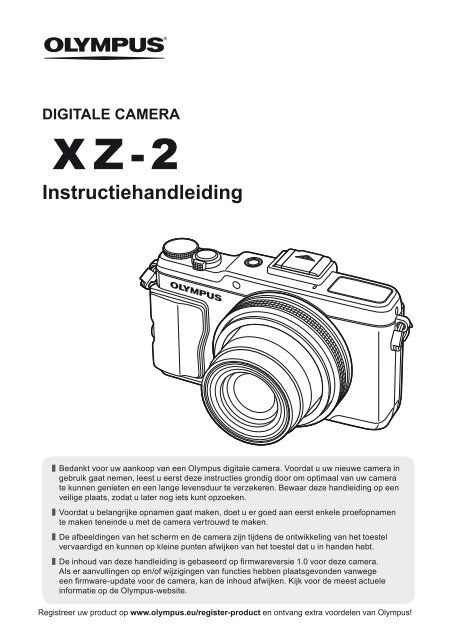Create successful ePaper yourself
Turn your PDF publications into a flip-book with our unique Google optimized e-Paper software.
DIGITALE CAMERA<br />
XZ-2<br />
Instructiehandleiding<br />
Bedankt voor uw aankoop van een <strong>Olympus</strong> digitale camera. Voordat u uw nieuwe camera in<br />
gebruik gaat nemen, leest u eerst deze instructies grondig door om optimaal van uw camera<br />
te kunnen genieten en een lange levensduur te verzekeren. Bewaar deze handleiding op een<br />
veilige plaats, zodat u later nog iets kunt opzoeken.<br />
Voordat u belangrijke opnamen gaat maken, doet u er goed aan eerst enkele proefopnamen<br />
te maken teneinde u met de camera vertrouwd te maken.<br />
De afbeeldingen van het scherm en de camera zijn tijdens de ontwikkeling van het toestel<br />
vervaardigd en kunnen op kleine punten afwijken van het toestel dat u in handen hebt.<br />
De inhoud van deze handleiding is gebaseerd op fi rmwareversie 1.0 voor deze camera.<br />
Als er aanvullingen op en/of wijzigingen van functies hebben plaatsgevonden vanwege<br />
een fi rmware-update voor de camera, kan de inhoud afwijken. Kijk voor de meest actuele<br />
informatie op de <strong>Olympus</strong>-website.<br />
Registreer uw product op www.olympus.eu/register-product en ontvang extra voordelen van <strong>Olympus</strong>!
1<br />
Voorbereidingen voor het fotograferen<br />
Namen van onderdelen<br />
1<br />
Voorbereidingen voor het fotograferen<br />
Camera<br />
9 0 a<br />
1<br />
4<br />
2<br />
b<br />
3<br />
4<br />
5 c<br />
6<br />
7 8<br />
d<br />
h<br />
i<br />
g<br />
e<br />
f<br />
2 NL<br />
1 Ontspanknop ...........................Blz. 9, 43<br />
2 Functieknop ...................................Blz. 8<br />
3 Zoomknop ..................Blz. 10, 11, 29 , 89<br />
4 Oogje voor de riem ........................Blz. 4<br />
5 Bedieningsring* (j) .......Blz. 29, Blz. 89<br />
6 Greepbevestigingsschroef<br />
7 Fn2-knop .....................................Blz. 65<br />
8 Knop ............................................Blz. 43<br />
9 Zelfontspanner-LED/<br />
AF-verlichting ...................Blz. 27/Blz. 59<br />
0 Flitsschoendekseltje<br />
a Ingebouwde fl itser..................Blz. 10, 24<br />
b Stereomicrofoon<br />
c Lens<br />
d Statiefaansluiting<br />
e Klepje van het batterij-/<br />
kaartcompartiment .........................Blz. 5<br />
f Vergrendelknop van het batterij-/<br />
kaartcompartiment .........................Blz. 5<br />
g Klepje over de connector<br />
h Multiconnector .................Blz. 66, 71 , 74<br />
i HDMI-microconnector (type D) ....Blz. 66<br />
* In deze handleiding geeft het pictogram j bewerkingen aan die worden uitgevoerd<br />
met de bedieningsring.
8 9 0 a<br />
1<br />
2<br />
3<br />
1<br />
H (links)/P (AF-kader)<br />
(Blz. 26)<br />
4 5 6 7<br />
Knop F (omhoog)/F (belichtingscorrectie)<br />
(Blz. 23)<br />
Q-knop<br />
(Blz. 12, 29, 30)<br />
b<br />
I (rechts)/# (flitser)<br />
(Blz. 24)<br />
Subregelaar* (j)<br />
(Blz. 11, 16 – 18 , 29 –30 )<br />
• Draaien om een optie te<br />
kiezen.<br />
G (omlaag)/jY/D<br />
(repeterende opnamen/zelfontspanner/wissen)<br />
knop (Blz. 27/Blz. 12)<br />
Voorbereidingen voor het fotograferen<br />
1 Flitserschakelaar..........................Blz. 10<br />
2 Accessoirepoort<br />
3 Monitor (Aanraakscherm)<br />
.....................................Blz. 8, 13 , 28 , 33<br />
4 q (weergave) knop ..............Blz. 11, 29<br />
5 Fn1-knop ...............................Blz. 29, 65<br />
6 MENU-knop ................................Blz. 46<br />
7 INFO (informatiedisplay)-knop<br />
.................................. Blz. 14, 28 , 67 , 69<br />
8 Flitsschoen...................................Blz. 86<br />
9 ON/OFF knop ...............................Blz. 7<br />
0 Indicatorlampje ..............................Blz. 6<br />
a Knop R (videobeelden) ........Blz. 10, 29<br />
b Pendelknop ....................................Blz. 7<br />
* In deze handleiding geeft het pictogram j bewerkingen aan die worden uitgevoerd met<br />
de subregelaar.<br />
De monitor gebruiken<br />
U kunt de hoek van de monitor aanpassen.<br />
1<br />
2<br />
NL 3
Het uitpakken van de doos<br />
Bij de camera worden de volgende onderdelen meegeleverd.<br />
Als er een onderdeel ontbreekt of beschadigd is, neemt u contact op met de dealer<br />
waarbij u de camera hebt gekocht.<br />
1<br />
Voorbereidingen voor het fotograferen<br />
Camera<br />
• Cd-rom met<br />
computersoftware<br />
• Handleiding<br />
• Garantiekaart<br />
Lenskapje en<br />
riem voor het<br />
lenskapje<br />
Lithium-ionbatterij<br />
LI-90B<br />
Camerariem<br />
De camerariem en het lenskapje bevestigen<br />
1 2<br />
of<br />
USB-lichtnetadapter<br />
F-2AC<br />
USB-kabeltje<br />
CB-USB8<br />
3 4 5<br />
• Bevestig de riem op dezelfde manier aan het andere oogje.<br />
• Trek de camerariem zo strak dat deze niet los kan raken.<br />
Indicaties die in deze handleiding gebruikt worden<br />
In deze handleiding worden overal de volgende symbolen toegepast.<br />
Waarschuwingen voor handelingen die u absoluut dient te<br />
# Let op<br />
voorkomen. Alsook belangrijke informatie over factoren die tot<br />
storingen of problemen bij de bediening kunnen leiden.<br />
$ Opmerkingen Aandachtspunten bij het gebruik van de camera.<br />
Handige informatie en tips voor een optimaal gebruik van<br />
% Tips<br />
uw camera.<br />
Verwijzingen naar pagina's met details of relevante informatie.<br />
g<br />
4 NL
De batterij en het kaartje plaatsen en verwijderen<br />
1 Voer de stappen 1 en 2 uit om het klepje<br />
van het batterij-/kaartcompartiment te<br />
openen.<br />
• Schakel de camera uit voor u het klepje van<br />
het batterij-/kaartcompartiment opent.<br />
Klepje van het batterij-/<br />
kaartcompartiment<br />
2<br />
1<br />
2 Schuif het vergrendelknopje voor de<br />
batterij in de richting van de pijl om de<br />
batterij te plaatsen.<br />
• Plaats de batterij zoals aangegeven, zodat<br />
de l-markering naar het vergrendelknopje<br />
van de batterij gericht is.<br />
Beschadigingen aan de buitenzijde van de<br />
batterij (krassen, enz.) kunnen warmte of een<br />
ontploffi ng veroorzaken.<br />
• Schuif het vergrendelknopje voor de batterij<br />
in de richting van de pijl om de batterij te<br />
ontgrendelen, en haal de batterij eruit.<br />
3 Steek het kaartje recht in de kaartsleuf<br />
totdat het op zijn plaats vastklikt.<br />
• Gebruik altijd SD/SDHC/SDXC-kaartjes of<br />
Eye-Fi-kaartjes in deze camera. Plaats geen<br />
andere soorten geheugenkaartjes in het<br />
toestel. “Kaartjes die geschikt zijn voor deze<br />
camera“ (Blz. 83)<br />
• Raak de metalen onderdelen van het kaartje<br />
niet direct aan.<br />
Vergrendelknop van het<br />
batterij-/kaartcompartiment<br />
Batterijvergrendelknop<br />
Schrijfbeveiliging<br />
1<br />
Voorbereidingen voor het fotograferen<br />
Het kaartje verwijderen<br />
Druk het kaartje in tot u een klik hoort en het kaartje<br />
uitspringt, neem het kaartje dan uit de camera.<br />
4 Voer de stappen 1 en 2 uit om het klepje<br />
van het batterij-/kaartcompartiment te<br />
sluiten.<br />
• Als u de camera gebruikt, dient u het klepje<br />
van het batterij-/kaartcompartiment gesloten<br />
te houden.<br />
2<br />
1<br />
NL 5
De batterij opladen<br />
1<br />
Sluit de USB-aansluitkabel en de USB-lichtnetadapter aan op de camera en laat<br />
de batterij opladen.<br />
• Bij levering is de batterij niet volledig geladen. Voor u de camera gebruikt, dient<br />
u de batterij op te laden tot het indicatorlampje uitgaat (maximaal 5 uur).<br />
De camera aansluiten<br />
stopcontact<br />
Voorbereidingen voor het fotograferen<br />
Indicatorlampje<br />
Indicatorlampje<br />
Aan: laden bezig<br />
Uit: geladen<br />
Wanneer moeten de batterijen<br />
worden opgeladen<br />
Laad de batterij op als de volgende<br />
foutmelding verschijnt.<br />
Multiconnector<br />
USB-kabeltje<br />
(meegeleverd)<br />
Knippert rood<br />
Battery Empty<br />
Foutmelding<br />
• De meegeleverde F-2AC USB-lichtnetadapter (hierna de USB-lichtnetadapter genoemd)<br />
is afhankelijk van de regio waar u de camera heeft gekocht. Als u een USB-lichtnetadapter<br />
met rechtstreekse stekker heeft ontvangen, steekt u deze rechtstreeks in het stopcontact.<br />
• De meegeleverde USB-lichtnetadapter is bedoeld om op te laden en weer te geven. Maak<br />
geen opnames terwijl de USB-lichtnetadapter aangesloten is op de camera.<br />
• Vergeet niet de stekker van de USB-lichtnetadapter uit het stopcontact te halen wanneer<br />
het opladen voltooid is of de weergave eindigt.<br />
• Voor meer gegevens over de batterij verwijzen we naar “Voorzorgsmaatregelen bij<br />
de omgang met batterijen“ (Blz. 95). Voor meer gegevens over de USB-lichtnetadapter<br />
verwijzen we naar “USB-lichtnetadapter“ (Blz. 96).<br />
• Als het indicatorlampje niet oplicht, moet u de aansluiting van de USB-kabel en de<br />
USB-lichtnetadapter controleren.<br />
• De batterij in de camera kan worden geladen terwijl de camera via USB aangesloten<br />
is op de computer. De laadtijd is afhankelijk van de prestaties van de computer.<br />
(In sommige gevallen kan het ongeveer 10 uur duren om de batterij op te laden.)<br />
6 NL
De camera inschakelen en voor het eerst instellen<br />
Wanneer u de camera voor het eerst inschakelt, verschijnt er een scherm waarin<br />
u de taal voor de menu's en berichten op de monitor kunt instellen, alsook de datum<br />
en de tijd.<br />
1 Nadat u de camera heeft ingeschakeld met de knop ON/OFF,<br />
selecteert u een taal met FGHI en drukt u op de knop A.<br />
1<br />
2 Gebruik FG om het<br />
jaar te selecteren bij [Y].<br />
3 Druk op I om de<br />
instelling voor [Y] op<br />
te slaan.<br />
X<br />
Y M D Time<br />
2012<br />
Cancel<br />
X<br />
Y M D Time<br />
2012<br />
Cancel<br />
Y/M/D<br />
Y/M/D<br />
4 Zoals in stappen 2 en 3 gebruikt u FGHI om [M] (maand),<br />
[D] (dag), [Time] (uren en minuten) en [Y/M/D] (volgorde datum) in te<br />
stellen, en drukt u vervolgens op de knop A.<br />
• Voor een nauwkeurige instelling van de tijd drukt u op de knop A als het tijdsignaal<br />
00 seconden aangeeft.<br />
Voorbereidingen voor het fotograferen<br />
5 Gebruik HI om de<br />
tijdzone [x] te selecteren<br />
en druk vervolgens op<br />
de knop A.<br />
• Gebruik FG om de<br />
zomertijd ([Summer])<br />
in of uit te schakelen.<br />
Seoul<br />
Tokyo<br />
Summer<br />
’12.10.26 12:30<br />
Camera in sluimerstand<br />
Als er gedurende de ingestelde tijd geen handelingen worden gesteld, schakelt de<br />
camera naar de “sluimerstand“ (stand-by). In deze stand schakelt de monitor uit en<br />
worden alle acties geannuleerd. De camera wordt weer geactiveerd zodra u een van de<br />
knoppen indrukt (ontspanknop, q-knop, enz.). De camera schakelt automatisch uit als hij<br />
gedurende 5 minuten in de sluimerstand heeft gestaan. Zet de camera opnieuw aan voor<br />
u hem gebruikt.<br />
NL 7
Fotograferen<br />
Een fotografeerstand selecteren<br />
1<br />
Selecteer een fotografeerstand met behulp van de<br />
functieknop.<br />
Indicator<br />
Functieknop<br />
Voorbereidingen voor het fotograferen<br />
A<br />
P<br />
A<br />
S<br />
M<br />
Een volautomatische stand waarbij de camera automatisch de instellingen<br />
optimaliseert voor de huidige scène. De camera doet al het werk, wat handig<br />
is voor beginners.<br />
Het diafragma en de sluitertijd worden automatisch aangepast om de optimale<br />
resultaten te verkrijgen.<br />
U regelt het diafragma. U kunt achtergronddetails scherper of waziger instellen.<br />
U regelt de sluitertijd. U kunt de beweging van bewegende onderwerpen<br />
uitdrukkelijker maken, of ze 'bevriezen' zonder bewegingsonscherpte.<br />
U regelt het diafragma en de sluitertijd. U kunt foto's maken met lange sluitertijden<br />
bij vuurwerk of in andere situaties met weinig licht.<br />
C1 U kunt fotografeerinstellingen vooraf opslaan, zodat u ze tijdens het fotograferen<br />
C2 snel kunt opvragen.<br />
SCN Selecteer een scène volgens het onderwerp.<br />
ART Selecteer een kunstfilter.<br />
Foto's maken<br />
Probeer eerst foto's te maken in de stand Volautomatisch.<br />
1 Stel de functieknop in op A.<br />
■ Monitor<br />
ISOgevoeligheid<br />
ISO-A<br />
200<br />
Beschikbare<br />
opnametijd<br />
Sluitertijd<br />
125 F5.6<br />
L N<br />
HD<br />
01:02:03<br />
38<br />
Diafragmawaarde<br />
Aantal<br />
stilstaande<br />
beelden dat<br />
kan worden<br />
opgeslagen<br />
8 NL
2<br />
Kadreer de opname.<br />
• Zorg ervoor dat u de fl itser,<br />
de microfoon of andere<br />
belangrijke delen niet afdekt<br />
met uw vingers enz. wanneer<br />
u de camera vasthoudt.<br />
1<br />
3<br />
Horizontale stand<br />
Verticale stand<br />
Stel scherp.<br />
• Druk zacht op de ontspanknop tot in de eerste positie (druk de ontspanknop half in).<br />
Druk de<br />
ontspanknop<br />
half in.<br />
Autofocusveld<br />
Sluitertijd<br />
125 F5.6<br />
• De door de camera automatisch gekozen combinatie van sluitertijd<br />
en diafragmawaarde verschijnt.<br />
Diafragmawaarde<br />
Voorbereidingen voor het fotograferen<br />
De ontspanknop half en helemaal indrukken<br />
De ontspanknop heeft twee posities. De ontspanknop licht indrukken tot aan de eerste<br />
positie en deze daar vasthouden heet “de ontspanknop half indrukken“; de ontspanknop<br />
volledig indrukken tot aan de tweede positie heet “de ontspanknop helemaal indrukken“.<br />
Helemaal<br />
Half indrukken<br />
indrukken<br />
4<br />
Laat de ontspanknop los.<br />
• Druk de ontspanknop helemaal in (tot aan de aanslag).<br />
• Het sluitergeluid klinkt en de foto wordt gemaakt.<br />
• Het opgenomen beeld verschijnt op de monitor.<br />
$ Opmerkingen<br />
• U kunt ook foto's maken met behulp van het aanraakscherm. g “Het aanraakscherm<br />
gebruiken“ (Blz. 33)<br />
NL 9
Gebruik van de zoomfunctie<br />
Met de zoomknop kunt u het opnamebereik aanpassen. W-kant T-kant<br />
1<br />
Voorbereidingen voor het fotograferen<br />
Films opnemen<br />
1<br />
2<br />
3<br />
Stel de functieknop in op A.<br />
Druk op de knop R om<br />
de opname te starten.<br />
Druk nogmaals op de knop R om<br />
de opname te beëindigen.<br />
R<br />
R-knop<br />
00:00:00<br />
00:02:18<br />
Weergegeven<br />
tijdens de opname<br />
Opnametijd<br />
10 NL
Foto's en films bekijken<br />
1<br />
Druk op de knop q.<br />
• Uw meest recente foto wordt weergegeven.<br />
• Druk op HI of draai aan de subregelaar om een beeld te selecteren.<br />
q-knop<br />
Indexweergave<br />
Pendelknop/subregelaar<br />
Geeft het<br />
vorige beeld weer<br />
Geeft het<br />
volgende beeld<br />
weer<br />
• In enkelbeeldweergave draait u de zoomknop naar W voor<br />
de indexweergave.<br />
L N 100-0020<br />
2012.10.26 12:30 20<br />
Stilstaand beeld<br />
WB<br />
P<br />
AUTO<br />
HD 100-0004<br />
2012.10.26 12:30 4<br />
Film<br />
1<br />
Voorbereidingen voor het fotograferen<br />
2012.10.26 12:30 21<br />
Indexweergave<br />
Gezoomd weergeven<br />
• In enkelbeeldweergave draait u de zoomknop naar T om<br />
tot 14× in te zoomen en naar W om terug te keren naar<br />
enkelbeeldweergave.<br />
• U kunt ook de bedieningsring gebruiken om de vergroting<br />
te wijzigen.<br />
2x<br />
NL 11
1<br />
Voorbereidingen voor het fotograferen<br />
Filmweergave<br />
Selecteer een fi lm en druk op Q om het weergavemenu<br />
weer te geven. Selecteer [Movie Play] en druk op Q<br />
om het afspelen te starten.<br />
• Druk op MENU om het afspelen van de fi lm<br />
te onderbreken.<br />
Volume<br />
Het volume kan worden aangepast door op F of G<br />
te drukken tijdens enkelbeeldweergave en fi lmweergave.<br />
Beelden selecteren<br />
Selecteer meerdere foto's die u wilt beveiligen of<br />
verwijderen. Druk op de knop R om de huidige foto te<br />
selecteren. De geselecteerde foto's zijn gemarkeerd met<br />
v. Om v te verwijderen en de selectie van de foto op<br />
te heffen, drukt u nogmaals op de knop R.<br />
Selecteer meerdere foto’s en druk op Q. U kunt deze<br />
geselecteerde beelden beveiligen of verwijderen.<br />
Beelden wissen<br />
Back<br />
00:00:02/00:00:14<br />
Movie<br />
Movie Play<br />
L<br />
Erase<br />
Set<br />
2012.10.26 12:30 21<br />
Geef een beeld weer dat u wenst te wissen en druk op G (D). Selecteer [Yes]<br />
en druk op Q.<br />
U kunt ook meerdere beelden selecteren om ze te verwijderen. g “Beelden<br />
selecteren“ (Blz. 12)<br />
Erase<br />
Yes<br />
No<br />
Back<br />
Set<br />
12 NL
2<br />
Basisfotografie<br />
Basisopnamefuncties<br />
Fotograferen<br />
A<br />
z<br />
y<br />
x<br />
w<br />
v<br />
u<br />
t<br />
s<br />
S-AF<br />
ISO<br />
400<br />
+2.0<br />
C1<br />
P<br />
1<br />
AEL<br />
23<br />
4 5678 9 0<br />
RC<br />
ND<br />
1<br />
R<br />
125 F5.6<br />
+2.0<br />
-3<br />
a b<br />
+7<br />
IS 1<br />
j<br />
4:3<br />
L N<br />
HD<br />
01:02:03<br />
1023<br />
r q p o n m l<br />
c<br />
d<br />
e<br />
f<br />
g<br />
h<br />
i<br />
j<br />
k<br />
S-AF<br />
ISO<br />
400<br />
P<br />
W<br />
125 F5.6<br />
+2.0<br />
B<br />
-3.0 0<br />
+3.0<br />
T<br />
IS 1<br />
01:02:03<br />
1023<br />
C<br />
D<br />
2<br />
Basisfotografie<br />
1 Schrijfaanduiding .........................Blz. 84<br />
2 RC-fl itsstand ................................Blz. 86<br />
3 Digitale teleconverter ...................Blz. 65<br />
4 ND-filterinstelling..........................Blz. 65<br />
5 Voorzetlens ..................................Blz. 53<br />
6 World Time ...................................Blz. 57<br />
7 Gezichtsprioriteit I ...............Blz. 42, 44<br />
8 Filmgeluid ....................................Blz. 12<br />
9 dLock .........................................Blz. 59<br />
0 Waarschuwing interne temperatuur<br />
m ........................................Blz. 79<br />
a Repeterende opnamen/<br />
zelfontspanner .............................Blz. 27<br />
b Breedte-hoogteverhouding ..........Blz. 39<br />
c Flitser ...........................................Blz. 24<br />
(knippert: bezig met opladen)<br />
d Beeldstabilisator ..........................Blz. 36<br />
e Kunstfi lter .....................................Blz. 19<br />
Motiefprogramma.........................Blz. 20<br />
Beeldeffecten ...............................Blz. 37<br />
f Witbalans .....................................Blz. 38<br />
g Livegids intrekken ..................Blz. 22, 33<br />
h Beeldkwaliteit<br />
(stilstaande beelden) ...................Blz. 40<br />
i Beeldkwaliteit (fi lms) ....................Blz. 41<br />
j Beschikbare opnametijd<br />
k Aantal stilstaande beelden dat kan<br />
worden opgeslagen .....................Blz. 85<br />
l Actueel geheugen ........................Blz. 84<br />
m Toonregeling ................................Blz. 23<br />
n Bovenaan: Regelen van<br />
de fl itssterkte .............Blz. 41<br />
Onder: Belichtingscorrectieindicator<br />
...................... Blz. 23<br />
o Belichtingscorrectiewaarde ..........Blz. 23<br />
p Diafragmawaarde .................Blz. 15 – 18<br />
q Sluitertijd ............................... Blz. 15– 18<br />
r AE-lock u .................................Blz. 42<br />
s Stand Fotograferen ...........Blz. 8, 15 – 18<br />
t C Mode Setup ..............................Blz. 48<br />
u Stand aanraakscherm..................Blz. 33<br />
v Regelen van de fl itssterkte ..........Blz. 41<br />
w ISO-gevoeligheid .........................Blz. 44<br />
x Autofocusstand (AF)....................Blz. 43<br />
y Lichtmeetstand ............................Blz. 42<br />
z Flitserfunctie ................................Blz. 24<br />
A Batterijcontrole<br />
7 Aan (groen): Klaar voor gebruik<br />
(wordt weergegeven gedurende<br />
ongeveer tien seconden nadat<br />
de camera werd ingeschakeld)<br />
8 Aan (groen): Batterij bijna leeg<br />
9 Knippert (rood): Opladen nodig<br />
B Zoombalk .....................................Blz. 10<br />
C Bedieningsringfunctie ..................Blz. 89<br />
D Histogram ....................................Blz. 14<br />
NL 13
HD<br />
HD<br />
Het informatiedisplay omschakelen<br />
Druk op de knop INFO om de informatie te kiezen die tijdens het fotograferen wordt<br />
weergegeven.<br />
INFO<br />
INFO<br />
INFO<br />
ISO<br />
200<br />
ISO<br />
200<br />
L N<br />
L N<br />
2<br />
Basisfotografie<br />
P 125 F5.6<br />
0.0<br />
01:02:03<br />
38<br />
Informatiedisplay aan<br />
P 125 F5.6<br />
0.0<br />
01:02:03<br />
38<br />
Histogramweergave<br />
Alleen beeld<br />
Histogramweergave<br />
Geeft een histogram weer waarop de verdeling van de helderheid in het beeld wordt<br />
getoond. De horizontale as toont de helderheid en de verticale as het aantal pixels bij elke<br />
helderheid in het beeld. Delen boven de bovengrens worden rood weergegeven, delen onder<br />
de ondergrens worden blauw weergegeven, en het deel dat met spotmeting werd gemeten,<br />
wordt groen weergegeven.<br />
Scherpstelvergrendeling<br />
Wanneer de camera niet kan scherpstellen op het gekozen onderwerp, selecteert u de stand<br />
single target en gebruikt u de scherpstelvergrendeling om scherp te stellen op een ander<br />
onderwerp dat zich ongeveer op dezelfde afstand bevindt.<br />
1 In de stand [S-AF] plaatst u het AF-kader over het onderwerp en drukt<br />
u de ontspanknop half in.<br />
• Controleer of het AF-kader groen is geworden.<br />
• De scherpstelling vergrendelt terwijl de ontspanknop half wordt ingedrukt.<br />
2 Terwijl u de ontspanknop half ingedrukt houdt, past u de compositie van<br />
de foto aan, waarna u de ontspanknop helemaal indrukt.<br />
• Wijzig de afstand tussen de camera en het onderwerp niet terwijl u de sluiterknop half<br />
ingedrukt houdt.<br />
% Tips<br />
• Als de camera er zelfs met de scherpstelvergrendeling niet in slaagt om het onderwerp<br />
scherp te stellen, gebruikt u P (AF-kader). g “Een scherpstelkader selecteren<br />
(AF-kader)“ (Blz. 26)<br />
14 NL
De fotografeerstanden gebruiken<br />
“Richten en fotograferen“ (stand P)<br />
In de stand P past de camera automatisch de sluitertijd en het diafragma aan op basis<br />
van de helderheid van het onderwerp. Stel de functieknop in op P.<br />
2<br />
Stand<br />
Fotograferen<br />
ISO<br />
400<br />
P 125 F5.6<br />
0.0<br />
Sluitertijd<br />
L N<br />
HD<br />
01:02:03<br />
38<br />
Diafragmawaarde<br />
• De sluitertijd en het diafragma die door de camera werden geselecteerd, worden<br />
weergegeven op de monitor.<br />
• De aanduidingen voor de sluitertijd en het diafragma knipperen als de camera geen<br />
optimale belichting kan verkrijgen.<br />
Waarschuwingsindicatie<br />
(knippert)<br />
Status<br />
Actie<br />
Basisfotografie<br />
60" F1.8<br />
2000 F8<br />
Het onderwerp is<br />
te donker.<br />
Het onderwerp is<br />
te helder.<br />
• Gebruik de fl itser.<br />
• Het lichtmeetbereik van de camera is<br />
overschreden. Stel [ND Filter Setting]<br />
(Blz. 35) in op [On].<br />
Programma-aanpassing (%)<br />
In stand P kunt u met behulp van de bedieningsring<br />
de combinatie van de diafragmawaarde en de sluitertijd<br />
wijzigen zonder de correcte belichting in gevaar te brengen.<br />
“s“ verschijnt naast de fotografeerstand tijdens programmaaanpassing.<br />
Om de programma-aanpassing te annuleren,<br />
draait u de bedieningsring achteruit tot “s“ niet langer wordt<br />
weergegeven.<br />
• Bij gebruik van een fl itser is er geen programmaaanpassing<br />
mogelijk.<br />
ISO<br />
400<br />
Ps 125 250 F5.6<br />
0.0<br />
Programma-aanpassing<br />
L N<br />
HD<br />
01:02:03<br />
38<br />
NL 15
Het diafragma instellen (diafragmavoorkeuzestand A)<br />
2<br />
Basisfotografie<br />
In de stand A stelt u het diafragma in en past de camera automatisch de sluitertijd aan<br />
voor een optimale belichting. Draai de functieknop naar A.<br />
• U kunt de diafragmawaarde instellen met de<br />
bedieningsring, de belichtingscorrectie met de<br />
subregelaar.<br />
• Een groter diafragma (lager F-nummer) vermindert<br />
de scherptediepte (het gebied voor of achter het<br />
scherpstelpunt waarop is scherpgesteld), waardoor<br />
de achtergrond waziger wordt weergegeven. Een<br />
kleiner diafragma (hoger F-nummer) verhoogt de<br />
scherptediepte.<br />
Lagere diafragmawaarde F2F5.6F8.0 Hogere diafragmawaarde<br />
• De aanduiding voor de sluitertijd knippert als de camera geen optimale belichting kan<br />
verkrijgen.<br />
Waarschuwingsindicatie<br />
(knippert)<br />
60" F5.6<br />
Status<br />
Het onderwerp<br />
is onderbelicht.<br />
A 125 F5.6<br />
+0.0<br />
Diafragmawaarde<br />
Actie<br />
• Verlaag de diafragmawaarde.<br />
ISO<br />
400<br />
L N<br />
HD<br />
01:02:03<br />
38<br />
2000 F5.6<br />
Het onderwerp<br />
is overbelicht.<br />
• Verhoog de diafragmawaarde.<br />
• Als de waarschuwingsindicatie niet<br />
verdwijnt, is het lichtmeetbereik van<br />
de camera overschreden. Stel [ND Filter<br />
Setting] (Blz. 35) in op [On].<br />
16 NL
De sluitertijd instellen (sluitertijdvoorkeuzestand S)<br />
In de stand S stelt u de sluitertijd in en past de camera automatisch het diafragma aan<br />
voor een optimale belichting. Draai de functieknop naar S.<br />
• U kunt de sluitertijd instellen met de bedieningsring, de<br />
belichtingscorrectie met de subregelaar.<br />
• Een korte sluitertijd kan een snelle actie “bevriezen“<br />
zonder bewegingsonscherpte. Door een langere<br />
sluitertijd wordt een opgenomen snelle actie onscherp.<br />
Deze onscherpte roept het gevoel van een dynamische<br />
beweging op.<br />
Langere sluitertijd 2″1″15601004001000 Kortere sluitertijd<br />
• De aanduiding voor de diafragmawaarde knippert als de camera geen optimale belichting<br />
kan verkrijgen.<br />
Waarschuwingsindicatie<br />
(knippert)<br />
Status<br />
ISO<br />
400<br />
S 125 F5.6<br />
+0.0<br />
Sluitertijd<br />
Actie<br />
L N<br />
HD<br />
01:02:03<br />
38<br />
2<br />
Basisfotografie<br />
2000 F1.8<br />
125 F8<br />
Het onderwerp<br />
is onderbelicht.<br />
Het onderwerp<br />
is overbelicht.<br />
• Kies in dit geval een langere sluitertijd.<br />
• Kies een snellere sluitertijd.<br />
• Als de waarschuwingsindicatie niet<br />
verdwijnt, is het lichtmeetbereik van de<br />
camera overschreden. Stel [ND Filter<br />
Setting] (Blz. 35) in op [On].<br />
NL 17
Het diafragma en de sluitertijd instellen (handmatige stand M)<br />
In de stand M stelt u zowel het diafragma als de sluitertijd in. Bij sluitertijd BULB blijft<br />
de sluiter open zolang de ontspanknop wordt ingedrukt. Stel de functieknop in op M<br />
en stel de sluitertijd in met behulp van de bedieningsring en de diafragmawaarde met de<br />
subregelaar.<br />
• De sluitertijd kan worden ingesteld tussen 1/2.000 – 60 sec. of [BULB].<br />
• U kunt de functies toegewezen aan de bedieningsring en de subregelaar veranderen.<br />
g “Dial Function“ (Blz. 89)<br />
2<br />
Basisfotografie<br />
# Let op<br />
• Belichtingscorrectie is niet mogelijk in de stand M.<br />
Kiezen wanneer de belichting wordt beëindigd (tijdopname)<br />
Bij een tijdopname maakt u een foto waarbij de sluiter open blijft staan zolang u de<br />
ontspanknop ingedrukt houdt. Bepaal het einde van de belichting in functie van het<br />
onderwerp. Gebruik deze functie voor nachtlandschappen en vuurwerk. Stel in de<br />
stand M de sluitertijd in op [BULB].<br />
# Let op<br />
• Max. 16 minuten (standaard)<br />
• De maximale belichtingstijd bij een tijdopname is afhankelijk van de ISO-gevoeligheid.<br />
• Om camerabewegingen bij een tijdopname te beperken, raden we aan de camera op een<br />
statief te plaatsen of een afstandsbedieningskabel (afzonderlijk verkocht) te gebruiken.<br />
• De volgende functies zijn niet beschikbaar bij erg lange sluitertijden:<br />
Repeterende opnamen/opnamen met de zelfontspanner/AE-bracketing/<br />
beeldstabilisator/fl itser-bracketing<br />
Ruis in foto's<br />
Tijdens het fotograferen met een lange sluitertijd kan er ruis op het scherm verschijnen.<br />
Deze verschijnselen kunnen optreden als in delen van het beeldopneemelement<br />
die normaliter niet aan licht worden blootgesteld, kleine elektrische stromen worden<br />
opgewekt die de temperatuur in het beeldopneemelement of in de elektronica van het<br />
beeldopneemelement doen stijgen. Dit kan ook gebeuren als u met een hoge ISO-waarde<br />
fotografeert bij extreem hoge omgevingstemperaturen. Om deze ruis te reduceren,<br />
activeert de camera de ruisonderdrukking. g [Noise Reduct.] (Blz. 61)<br />
18 NL
Kunstfilters gebruiken<br />
1<br />
Draai de functieknop naar ART.<br />
• Een menu met kunstfi lters wordt weergegeven.<br />
Selecteer een fi lter met FG en druk op Q.<br />
ART 1<br />
1<br />
Pop Art<br />
• Soorten kunstfilters<br />
j Pop Art<br />
k Soft Focus<br />
l Pale&Light Color<br />
m Light Tone<br />
n Grainy Film<br />
o Pin Hole<br />
2<br />
7<br />
Exit<br />
s Diorama<br />
t Cross Process<br />
u Gentle Sepia<br />
v Dramatic Tone<br />
Y Key Line<br />
Maak een opname.<br />
• Om een andere instelling te kiezen, drukt u op Q om het kunstfiltermenu weer<br />
te geven.<br />
Set<br />
2<br />
Basisfotografie<br />
Kunsteffecten<br />
Kunstfi lters kunnen worden gewijzigd en effecten kunnen worden toegevoegd. Door in<br />
het kunstfi ltermenu op I te drukken worden bijkomende opties weergegeven.<br />
Filters aanpassen<br />
Optie I is de originele fi lter, terwijl de opties II en volgende effecten toevoegen die<br />
de originele fi lter aanpassen.<br />
Effecten toevoegen*<br />
Soft focus, pin-hole, frames, white edges, starlight<br />
* De beschikbare effecten zijn afhankelijk van de geselecteerde fi lter.<br />
# Let op<br />
• Als [RAW] momenteel geselecteerd is voor de beeldkwaliteit, wordt de beeldkwaliteit<br />
automatisch ingesteld op [YN+RAW]. De kunstfi lter wordt alleen toegepast op de<br />
JPEG-kopie.<br />
• Afhankelijk van het onderwerp kunnen toonovergangen gekarteld zijn, kan het effect<br />
minder goed merkbaar zijn of kan het beeld “korreliger“ worden.<br />
• Bepaalde effecten zijn mogelijk niet zichtbaar in live view of tijdens het opnemen<br />
van fi lms.<br />
• De weergave is afhankelijk van de gebruikte fi lters, effecten of instellingen voor<br />
de fi lmkwaliteit.<br />
NL 19
Opnemen met een motiefprogramma<br />
2<br />
Basisfotografie<br />
1 Draai de functieknop naar SCN.<br />
• Een motiefmenu wordt weergegeven. Selecteer<br />
een scène met FG.<br />
• Druk op Q of druk de ontspanknop half in om<br />
over te schakelen naar de liveweergave. Druk<br />
op Q om terug te keren naar het motiefmenu.<br />
SCN 1<br />
• Soorten motiefprogramma's<br />
O Portrait s Panorama (Blz. 21)<br />
P e-Portrait ( Fireworks<br />
L Landscape 0 Multi- Belichting<br />
J Sport<br />
g Beach & Snow<br />
G Night Scene Y Underwater Wide<br />
U Night+Portrait X Underwater Macro<br />
R Sunset Backlight HDR<br />
T Documents<br />
R<br />
Exit<br />
Portrait<br />
Set<br />
2 Maak een opname.<br />
• Om een andere instelling te kiezen, drukt u op Q om het motiefmenu weer te geven.<br />
# Let op<br />
• In de modus [e-Portrait] worden twee beelden opgenomen: een ongewijzigd beeld en<br />
een tweede beeld waarop de [e-Portrait]-effecten werden toegepast. Het ongewijzigde<br />
beeld wordt opgenomen met de momenteel voor de beeldkwaliteit geselecteerde<br />
optie, de gewijzigde kopie wordt opgenomen met een beeldkwaliteit JPEG (X-kwaliteit<br />
(2.560 × 1.920)).<br />
• De effecten van sommige motiefprogramma's worden niet toegepast bij het opnemen<br />
van videobeelden.<br />
20 NL
Foto's maken voor een panorama<br />
Als u de bijgeleverde computersoftware hebt geïnstalleerd, kunt u de software<br />
gebruiken om beelden samen te voegen tot een panorama. g “Installing Software“<br />
(Blz. 74)<br />
1 Draai de functieknop naar SCN.<br />
2<br />
2 Selecteer [Panorama] en druk op Q.<br />
3 Kies een panrichting met FGHI.<br />
4 Maak een foto en gebruik hierbij de hulplijnen<br />
om de foto te kadreren.<br />
• De scherpstelling, belichting en andere instellingen<br />
worden vergrendeld op de waardes van de eerste<br />
opname.<br />
125 F5.6 38<br />
5 Maak de resterende foto's en zorg ervoor dat de hulplijnen telkens<br />
overlappen met de voorgaande foto.<br />
ISO<br />
200<br />
M<br />
Basisfotografie<br />
ISO<br />
200<br />
M<br />
125 F5.6 38<br />
[ 2 ]<br />
Exit<br />
[ 3 ]<br />
Exit<br />
• Een panorama kan tot 10 beelden bevatten. Na de tiende opname wordt een<br />
waarschuwingsteken (g) weergegeven.<br />
6 Druk na de laatste opname op Q om de reeks te beëindigen.<br />
# Let op<br />
• Tijdens de panoramaopnamen wordt de opname die voor de positie-uitlijning werd<br />
gemaakt, niet weergegeven. Maak de compositie zo dat de overlappende beelden elkaar<br />
binnen de frames overlappen en gebruik daarbij de frames of andere weergavetekens<br />
in de beelden als leidraad.<br />
$ Opmerkingen<br />
• Door op Q te drukken voordat u de eerste opname hebt gemaakt, komt u terug in het<br />
keuzemenu van het motiefprogramma. Door midden in de opnamen op Q te drukken,<br />
stopt de reeks panoramaopnamen en kunt u met de volgende verder gaan.<br />
NL 21
2<br />
Opnameopties gebruiken<br />
Livegidsen gebruiken<br />
1 Stel de functieknop in op A.<br />
2 Nadat u op Q hebt gedrukt om de livegids weer<br />
te geven, gebruikt u de FG-knoppen op de<br />
pendelknop om een item te markeren en drukt<br />
u op Q om dit te selecteren.<br />
Change Color Saturation<br />
Gidsitem<br />
Basisfotografie<br />
3 Gebruik FG op de pendelknop om het niveau te<br />
kiezen.<br />
• Wanneer [Shooting Tips] geselecteerd is, markeert<br />
u een item en drukt u op Q om een beschrijving te<br />
bekijken.<br />
• Druk de ontspanknop half in of druk op Q om de<br />
instelling op te slaan.<br />
• Het effect van het geselecteerde niveau is zichtbaar<br />
op het display. Als [Blur Background] of [Express<br />
Motions] geselecteerd is, keert het display terug naar<br />
de normale weergave, maar het geselecteerde effect<br />
is zichtbaar in de uiteindelijke foto.<br />
4 Maak een opname.<br />
• Druk de ontspanknop in om een opname te maken.<br />
• Om de livegids te annuleren, drukt u op de MENU-knop.<br />
Cancel<br />
Cancel<br />
Niveaubalk<br />
Clear & Vivid<br />
0<br />
Flat & Muted<br />
Set<br />
# Let op<br />
• Als [RAW] momenteel geselecteerd is voor de beeldkwaliteit, wordt de beeldkwaliteit<br />
automatisch ingesteld op [YN+RAW].<br />
• Andere livegidsinstellingen dan [Blur Background] en [Express Motions] worden niet<br />
toegepast op de RAW-kopie.<br />
• Het is mogelijk dat beelden er korrelig uitzien bij sommige instelniveaus van de livegids.<br />
• Wijzigingen aan de instelniveaus van de livegids zijn mogelijk niet zichtbaar op de monitor.<br />
• De fl itser kan niet worden gebruikt met de livegids.<br />
• Wanneer u wijzigingen doorvoert aan de livegidsopties, worden vorige wijzigingen<br />
geannuleerd.<br />
• Wanneer u livegidsinstellingen doorvoert die de beperkingen van de belichtingsmeters<br />
van de camera overschrijden, kan dit leiden tot over- of onderbelichte beelden.<br />
% Tips<br />
• In andere standen dan A kunt u live control gebruiken voor meer gedetailleerde<br />
instellingen. g “Live control gebruiken“ (Blz. 35)<br />
22 NL
De belichting regelen (belichtingscorrectie)<br />
Draai de subregelaar om de belichting te corrigeren. Kies positieve (“+“) waarden om<br />
beelden helderder te maken en negatieve (“–“) waarden om beelden donkerder te<br />
maken. U kunt de belichting stapsgewijs corrigeren binnen een bereik van ± 3 EV.<br />
Negatief (–) Geen compensatie (0) Positief (+)<br />
2<br />
# Let op<br />
• Belichtingscorrectie is niet mogelijk in de stand A, M of SCN (tenzij gedeeltelijk).<br />
De helderheid wijzigen van overbelichte en onderbelichte delen<br />
Om het dialoogvenster voor de toonregeling op te roepen,<br />
drukt u op de knop F (F) en drukt u op de knop INFO.<br />
Gebruik HI om een toonniveau te kiezen. Kies “laag“<br />
om schaduwen donkerder te maken of “hoog“ om lichte<br />
partijen helderder te maken.<br />
INFO<br />
INFO<br />
INFO<br />
ISO<br />
200<br />
P<br />
125 F5.6<br />
+2.0<br />
0<br />
IS 1<br />
j<br />
L N<br />
HD<br />
01:02:03<br />
1234<br />
Basisfotografie<br />
0<br />
+1<br />
0<br />
Belichtingscorrectie<br />
Toonniveau:<br />
laag<br />
Toonniveau:<br />
hoog<br />
NL 23
2<br />
Basisfotografie<br />
Een flitser gebruiken (flitserfotografie)<br />
1 Verschuif de fl itserschakelaar om de fl itser uit te klappen.<br />
2 Druk op de knop # (I) om de opties weer te geven.<br />
3 Selecteer met HI een fl itserfunctie en druk op Q.<br />
• De beschikbare opties en de volgorde waarin deze worden weergegeven, variëren<br />
naargelang de fotografeerstand. g “Beschikbare fl itsstanden in de diverse<br />
fotografeerstanden“ (Blz. 25)<br />
AUTO Autoflitsen<br />
Bij weinig licht of tegenlicht ontsteekt de fl itser<br />
automatisch.<br />
!<br />
Flitsen met<br />
onderdrukken van Met deze functie kunt u rode ogen vermijden.<br />
rode ogen<br />
# Invulflitsen<br />
De fl itser ontsteekt altijd, ongeacht de<br />
lichtomstandigheden.<br />
$ Flitser uit De fl itser ontsteekt niet.<br />
!SLOW<br />
#SLOW<br />
#FULL,<br />
#1/4 enz.<br />
Flitsen met trage<br />
synchronisatie/<br />
onderdrukken van<br />
rode ogen<br />
Trage synchronisatie<br />
Handmatig<br />
Combineert een trage synchronisatie met<br />
onderdrukken van rode ogen.<br />
Trage sluitertijden worden gebruikt om een<br />
slecht verlichte achtergrond op te lichten.<br />
Voor gebruikers die de voorkeur geven aan<br />
handmatige bediening.<br />
4 Druk de ontspanknop helemaal in.<br />
# Let op<br />
• Bij [! (fl itsen met onderdrukken van rode ogen)] duurt het na de inleidende fl itsen<br />
ongeveer 1 seconde voordat de sluiter ontspant. Beweeg de camera niet zolang de<br />
opname niet is voltooid.<br />
• [! (fl itsen met onderdrukken van rode ogen)] werkt mogelijk niet effi ciënt bij bepaalde<br />
opnameomstandigheden.<br />
24 NL
Beschikbare flitsstanden in de diverse fotografeerstanden<br />
Stand<br />
Fotograferen<br />
P/A<br />
Superbedieningspaneel<br />
flitser te laten flitsen<br />
Voorwaarden om de<br />
Flitserfunctie<br />
#AUTO Autofl itsen Ontsteekt automatisch<br />
!<br />
Autofl itsen<br />
in het donker en bij<br />
(rode ogen onderdrukken)<br />
tegenlicht<br />
# Invulfl itsen Ontsteekt altijd<br />
$ Flitser uit k<br />
!<br />
SLOW<br />
#SLOW<br />
Trage synchronisatie<br />
(rode ogen onderdrukken)<br />
Trage synchronisatie<br />
Ontsteekt automatisch<br />
in het donker en bij<br />
tegenlicht<br />
#AUTO Autofl itsen Ontsteekt automatisch<br />
Autofl itsen<br />
in het donker en bij<br />
!<br />
S/M<br />
(rode ogen onderdrukken)<br />
tegenlicht<br />
# Invulfl itsen Ontsteekt altijd<br />
$ Flitser uit k<br />
• #AUTO, $ kan worden ingesteld in de modus A.<br />
Minimumbereik<br />
De lens kan schaduwen werpen over onderwerpen die zich dicht bij de camera<br />
bevinden, wat vignettering veroorzaakt, of de onderwerpen kunnen te helder zijn, zelfs<br />
bij minimale fl itssterkte.<br />
• Gebruik optionele externe fl itsers om vignettering te voorkomen. Om overbelichte foto's<br />
te voorkomen, selecteert u de stand A of M en kiest u een hoge f-waarde, of u vermindert<br />
de ISO-gevoeligheid.<br />
2<br />
Basisfotografie<br />
NL 25
2<br />
Basisfotografie<br />
Een scherpstelkader selecteren (AF-kader)<br />
Kies welke van de 35 of 25 AF-kaders worden gebruikt om automatisch scherp<br />
te stellen.<br />
1 Druk op de knop P (H) om het AF-kader weer te geven.<br />
2 Gebruik FGHI om de weergave van één kader te selecteren<br />
en positioneer het AF-kader.<br />
• De stand “Alle doelen“ wordt hersteld wanneer u de cursor van het scherm weg<br />
verplaatst.<br />
• U kunt kiezen uit de volgende 5 doeltypes. Druk op de knop INFO en gebruik FG.<br />
All Targets Single Target Group Target<br />
Selecteer het<br />
scherpsteldoel<br />
handmatig.<br />
De camera kiest<br />
automatisch uit<br />
alle mogelijke<br />
scherpsteldoelen.<br />
De camera kiest<br />
automatisch uit de doelen<br />
in de geselecteerde groep.<br />
All Targets 7 x 5 Single Target 7 x 5<br />
All Targets 5 x 5 Single Target 5 x 5<br />
26 NL
Repeterende opnamen/de zelfontspanner gebruiken<br />
De camera maakt opeenvolgend foto's terwijl de ontspanknop helemaal wordt<br />
ingedrukt. Daarnaast kan ook de zelfontspanner worden gebruikt voor zelf- of<br />
groepsportretten of om cameratrillingen te vermijden wanneer de camera op een statief<br />
is bevestigd of op een andere manier vast is gezet.<br />
1 Druk op de jY-knop (G) om het directmenu weer te geven.<br />
2 Selecteer een optie met HI en druk op Q.<br />
o<br />
Telkens als u de ontspanknop indrukt, maakt de<br />
Enkelbeeldopnamen<br />
camera één foto (in de stand Fotograferen).<br />
Foto's worden gemaakt met ongeveer 5 opnamen<br />
j<br />
Repeterende per seconde (fps) terwijl de ontspanknop helemaal is<br />
opnamen<br />
ingedrukt ([S-AF] of [MF] geselecteerd voor [AF Mode],<br />
Blz. 43).<br />
O High-Speed<br />
Foto's worden gemaakt met ongeveer 15 opnamen<br />
per seconde (fps) terwijl de ontspanknop helemaal is<br />
ingedrukt ([S-AF] of [MF] geselecteerd voor [AF Mode],<br />
Blz. 43).<br />
7 BKT<br />
Terwijl de ontspanknop helemaal wordt ingedrukt,<br />
worden foto's gemaakt met automatisch veranderende<br />
instellingen voor ieder beeld (bracketing).<br />
Y12s Zelfontspanner<br />
12 sec.<br />
Y2s<br />
Zelfontspanner<br />
2 sec.<br />
Druk de ontspanknop half in om scherp te stellen<br />
en helemaal om de timer te starten. De zelfontspanner-<br />
LED brandt eerst ongeveer 10 seconden continu,<br />
begint dan ongeveer 2 seconden lang te knipperen,<br />
en daarna wordt de foto gemaakt.<br />
Druk de ontspanknop half in om scherp te stellen en<br />
helemaal om de timer te starten. De zelfontspanner-<br />
LED knippert ongeveer 2 seconden, en daarna wordt<br />
de foto gemaakt.<br />
2<br />
Basisfotografie<br />
$ Opmerkingen<br />
• Om de ingeschakelde zelfontspanner voortijdig te stoppen, drukt u op de jY-knop.<br />
• Tijdens repeterende opnamen worden de scherpstelling, belichting en witbalans van<br />
de eerste opname (tijdens [S-AF], [MF]) vergrendeld.<br />
• Bracketing is enkel mogelijk wanneer [Bracketing] (Blz. 51) is geselecteerd.<br />
# Let op<br />
• Als tijdens repeterende opnamen de batterijspanningsindicator begint te knipperen,<br />
stopt de camera met fotograferen en begint de gemaakte foto's op te slaan op het<br />
geheugenkaartje. Als batterijvoeding te laag is, kan de camera misschien niet alle foto's<br />
opslaan.<br />
• Bij fotograferen met de zelfontspanner kunt u de camera het beste op een statief zetten.<br />
• Als u voor de camera gaat staan om de ontspanknop half in te drukken bij het gebruik van<br />
de zelfontspanner, is het mogelijk dat de foto onscherp is.<br />
NL 27
Basisweergavefuncties<br />
Monitorbeeld tijdens weergave<br />
Vereenvoudigde weergave<br />
Volledige weergave<br />
1 2 3 456<br />
c<br />
d<br />
e<br />
f g<br />
2<br />
Basisfotografie<br />
b<br />
×10<br />
4:3 L N 100-0015<br />
2012.10.26 12:30 SD 15<br />
a 0<br />
9<br />
7<br />
8<br />
1 Batterijcontrole ...............................Blz. 6<br />
2 Eye-Fi-upload klaar......................Blz. 64<br />
3 Printreservering<br />
Aantal prints .................................Blz. 70<br />
4 Geluidsopname............................Blz. 31<br />
5 Beveiligen ....................................Blz. 31<br />
6 Beeld geselecteerd ......................Blz. 12<br />
7 Bestandsnummer.........................Blz. 62<br />
8 Beeldnummer<br />
9 Opslagapparaat ...........................Blz. 83<br />
0 Beeldkwaliteit ...............................Blz. 62<br />
a Breedte-hoogteverhouding ..........Blz. 39<br />
b Datum en tijd..................................Blz. 7<br />
c Beeldrand ....................................Blz. 54<br />
d AF-kader ......................................Blz. 26<br />
s<br />
WB<br />
AUTO<br />
ISO 400<br />
×10<br />
125<br />
A+4<br />
F5.6<br />
+2.0 24mm<br />
3968×2976<br />
+1.0<br />
G+4<br />
Adobe<br />
iNatural<br />
1/8<br />
4:3 L N 100-0015<br />
2012.10.26 12:30 SD 15<br />
rqpo<br />
P<br />
h<br />
i<br />
j<br />
k<br />
l<br />
m<br />
n<br />
e Stand Fotograferen ...........Blz. 8, 15 – 18<br />
f Belichtingscorrectie......................Blz. 23<br />
g Sluitertijd ............................... Blz. 15 –18<br />
h Diafragmawaarde .................Blz. 15 – 18<br />
i Brandpuntsafstand.......................Blz. 10<br />
j Regelen van de fl itssterkte ..........Blz. 41<br />
k Witbalanscorrectie .......................Blz. 90<br />
l Kleurruimte ..................................Blz. 61<br />
m Beeldeffecten ...............................Blz. 37<br />
n Compressiefactor...................Blz. 40, 62<br />
o Aantal pixels ............. Blz. 40–41 , 62, 85<br />
p ISO-gevoeligheid .........................Blz. 44<br />
q Witbalans .....................................Blz. 38<br />
r Lichtmeetstand ............................Blz. 42<br />
s Histogram ..............................Blz. 14, 60<br />
Informatie weergeven tijdens afspelen<br />
De knop INFO kan worden gebruikt om de informatie te kiezen die tijdens het afspelen<br />
wordt weergegeven.<br />
Alleen beeld<br />
INFO<br />
×10<br />
4:3 L N<br />
100-0015<br />
2012.10.26 12:30 15<br />
Vereenvoudigde weergave<br />
INFO<br />
WB<br />
AUTO<br />
ISO 400<br />
×10<br />
125<br />
F5.6<br />
+2.0 45mm<br />
A±10<br />
3968×2976<br />
4:3 L N<br />
±0.0<br />
G±10<br />
Adobe<br />
iNatural<br />
Volledige weergave<br />
1/8<br />
100-0015<br />
2012.10.26 12:30 15<br />
P<br />
INFO<br />
28 NL
Weergaveopties<br />
Druk op de knop q om foto's schermvullend weer te geven. Om de opnamestand te verlaten,<br />
drukt u de ontspanknop half in.<br />
Indexweergave<br />
W<br />
W<br />
2012.10.26 12:30 20<br />
2<br />
L N 100-0020<br />
2012.10.26 12:30 20<br />
Enkelbeeldweergave<br />
T<br />
2012.10.26 12:30 20<br />
4 beelden<br />
2012.10.26 12:30 21<br />
9 frames, 25 frames<br />
Indexweergave<br />
Weergavezoom (gezoomd weergeven)<br />
W<br />
T<br />
Basisfotografie<br />
L N 100-0020<br />
2012.10.26 12:30 20<br />
Enkelbeeldweergave<br />
T<br />
2x<br />
Gezoomd weergeven<br />
Subregelaar (j) Vorige (l)/Volgende (m)<br />
Enkelbeeldweergave: volgende (I)/vorige (H)<br />
Pendelknop (FGHI) gezoomd weergeven: close-up-positie verplaatsen<br />
indexweergave: beelden selecteren<br />
INFO Geeft de informatie van het beeld weer<br />
R (Knop videobeelden) Beelden selecteren (Blz. 12)<br />
D (G) Beelden wissen (Blz. 12)<br />
Q<br />
Bedieningsring (j)<br />
Fn1<br />
Menuweergave<br />
In-/uitzoomen<br />
Beelden beveiligen<br />
NL 29
Weergaveopties gebruiken<br />
Druk tijdens de weergave op Q om een eenvoudig optiemenu weer te geven dat tijdens<br />
de afspeelmodus kan worden gebruikt.<br />
JPEG<br />
H Play<br />
JPEG Edit<br />
2<br />
Basisfotografie<br />
Back<br />
R<br />
Rotate<br />
L<br />
Stilstaand beeld<br />
Filmbeeld<br />
RAW JPEG RAW+JPEG<br />
JPEG Edit g Blz. 54 — —<br />
RAW Data Edit g Blz. 54 — —<br />
Movie Play — — — <br />
Geluidsweergave —<br />
0 (Beveiligen) <br />
R (Audio-opname) —<br />
Draaien —<br />
Diashow <br />
< (Printreservering) — —<br />
Erase <br />
Set<br />
Bewerkingen uitvoeren op een filmbeeld (Movie Play)<br />
Q<br />
H/I<br />
F/G<br />
Het afspelen pauzeren of hervatten.<br />
• Terwijl het afspelen gepauzeerd is, kunt u de volgende bewerkingen<br />
uitvoeren.<br />
HIof subregelaar<br />
F<br />
G<br />
Een fi lm doorspoelen of terugspoelen.<br />
Het volume aanpassen.<br />
Vorige/Volgende<br />
Druk op HI en houd ingedrukt om de bewerking<br />
voort te zetten.<br />
Geef het eerste beeld weer.<br />
Geef het laatste beeld weer.<br />
# Let op<br />
• Het is aan te bevelen de meegeleverde computersoftware te gebruiken om films op een<br />
computer weer te geven. Voor u de software voor het eerst start, dient u de camera aan<br />
te sluiten op de computer.<br />
30 NL
Beelden beveiligen<br />
U kunt beelden beveiligen tegen toevallige verwijdering.<br />
Roep een beeld op dat u wilt beveiligen en druk op de<br />
knop Fn1; het pictogram 0 (beveiligen) verschijnt op het<br />
beeld. Druk nogmaals op de knop Fn1 om de beveiliging<br />
te verwijderen.<br />
U kunt ook meerdere geselecteerde beelden beveiligen.<br />
g “Beelden selecteren“ (Blz. 12)<br />
4:3 L N 100-0020<br />
2012.10.26 12:30 20<br />
# Let op<br />
• Bij het formatteren van het geheugenkaartje worden alle<br />
beelden gewist, ook de beveiligde beelden.<br />
Audio-opname<br />
U kunt een audio-opname (tot 4 sec. lang) toevoegen aan de huidige foto.<br />
1 Geef het beeld weer waaraan u een audioopname<br />
wilt toevoegen en druk op Q.<br />
• Audio-opname is niet mogelijk bij beveiligde beelden.<br />
• Audio-opname is ook beschikbaar in het<br />
weergavemenu.<br />
2 Selecteer [R] en druk op Q.<br />
• Selecteer [No] om te annuleren zonder een opname<br />
toe te voegen.<br />
3 Selecteer [R Start] en druk op Q om de opname<br />
te starten.<br />
• Om de opname halverwege te stoppen, drukt u op Q.<br />
4 Druk op Q om de opname te beëindigen.<br />
• Beelden met een audio-opname worden gemarkeerd<br />
met het pictogram H.<br />
• Om een opname te wissen, selecteer u [Erase]<br />
in stap 2.<br />
Back<br />
JPEG<br />
R<br />
H Play<br />
JPEG Edit<br />
R<br />
Rotate<br />
L<br />
Set<br />
No<br />
R Start<br />
Erase<br />
Set<br />
Draaien<br />
Instellen of foto's al dan niet worden gedraaid.<br />
1 Geef de foto weer en druk op Q.<br />
2 Selecteer [Rotate] en druk op Q.<br />
3 Druk op F om het beeld linksom te draaien, G om het beeld rechtsom<br />
te draaien; het beeld draait telkens wanneer u op de knop drukt.<br />
• Druk op Q om de instellingen op te slaan en af te sluiten.<br />
• Het gedraaide beeld wordt opgeslagen met de huidige oriëntatie.<br />
• Films en beveiligde beelden kunnen niet worden gedraaid.<br />
Back<br />
2<br />
Basisfotografie<br />
NL 31
Diashow<br />
Hierbij worden de beelden die op het kaartje zijn opgeslagen, één voor één<br />
weergegeven.<br />
JPEG<br />
1 Druk op Q tijdens de weergave en selecteer<br />
de optie diashow.<br />
H Play<br />
JPEG Edit<br />
R<br />
Rotate<br />
L<br />
2<br />
Basisfotografie<br />
2 Pas de instellingen aan.<br />
Start<br />
BGM<br />
Effect<br />
Slide<br />
Slide Interval<br />
Movie Interval<br />
De diashow starten. Beelden worden in volgorde weergegeven,<br />
te starten bij het huidige beeld.<br />
BGM (5 types) instellen of BGM instellen op [Off].<br />
Kies de overgang tussen de beelden.<br />
Stel het type diashow in dat u wilt uitvoeren.<br />
Instellen hoe lang elke dia wordt weergegeven (2 tot 10 seconden).<br />
Selecteer [Full] om volledige filmclips op te nemen in de diashow<br />
en [Short] om alleen het inleidende deel van elke clip weer te geven.<br />
3 Selecteer [Start] en druk op Q.<br />
• De diashow start.<br />
• Druk op Q om de diashow te stoppen.<br />
Back<br />
Set<br />
32 NL
Het aanraakscherm gebruiken<br />
De monitor fungeert als aanraakscherm om de camera te bedienen.<br />
Livegidsen<br />
Het aanraakscherm kan samen met de livegidsen<br />
worden gebruikt.<br />
1 Raak het tabblad aan en beweeg uw vinger<br />
naar links om de livegidsen weer te geven.<br />
• Tik om items te selecteren.<br />
2 Gebruik uw vinger om de schuifbalken<br />
te verplaatsen.<br />
• Druk op de knop MENU om de weergave van<br />
de livegidsen te verlaten.<br />
Stand Fotograferen<br />
U kunt scherpstellen en opnemen door op de monitor<br />
te tikken.<br />
Tik op om de instellingen voor het aanraakscherm<br />
te doorlopen.<br />
ISO-A<br />
200<br />
125 F5.6<br />
Tabblad<br />
L N<br />
HD<br />
01:02:03<br />
38<br />
2<br />
Basisfotografie<br />
Bediening van het aanraakscherm<br />
uitgeschakeld.<br />
Tik op een onderwerp om scherp te stellen<br />
en automatisch de sluiter te ontspannen.<br />
Tik om een scherpstelkader weer te geven.<br />
U kunt het aanraakscherm gebruiken om de<br />
positie en de grootte van het scherpstelkader te<br />
kiezen. Foto's kunnen worden genomen door op<br />
de ontspanknop te drukken.<br />
ISO<br />
200<br />
P 125 F5.6<br />
0.0<br />
L N<br />
HD<br />
01:02:03<br />
30<br />
Weergavestand<br />
Gebruik het aanraakscherm om beelden te doorlopen of in en uit te zoomen.<br />
• Schermvullende weergave<br />
Bijkomende beelden bekijken<br />
• Schuif uw vinger naar links om latere kaders weer te<br />
geven, naar rechts om vroegere kaders weer te geven.<br />
NL 33
Weergavezoom<br />
• Tik % aan om het scherm te vergroten. Tik<br />
herhaaldelijk $ aan om terug te keren naar<br />
de enkelbeeldweergave.<br />
• Gebruik uw vinger om in het display te schuiven<br />
wanneer de foto is ingezoomd.<br />
• Tik op F om de indexweergave weer te geven.<br />
10x<br />
2<br />
Basisfotografie<br />
• Indexweergave<br />
Pagina vooruit/pagina achteruit<br />
• Schuif uw vinger omhoog om de volgende pagina<br />
te bekijken, omlaag om de vorige pagina te bekijken.<br />
• Gebruik t of u om het aantal beelden te kiezen<br />
dat wordt weergegeven.<br />
• Voor enkelbeeldweergave tikt u op u tot het huidige<br />
2012.10.26 12:30<br />
beeld schermvullend wordt weergegeven.<br />
Beelden bekijken<br />
• Tik op een beeld om het beeld schermvullend weer te geven.<br />
Instellingen aanpassen<br />
De instellingen kunnen aangepast worden op het superbedieningspaneel.<br />
g “Het superbedieningspaneel gebruiken“ (Blz. 68)<br />
1 Geef het superbedieningspaneel weer.<br />
• Druk op Q om de cursor weer te geven.<br />
ISO<br />
ISO<br />
AUTO<br />
WB<br />
AUTO<br />
i<br />
AUTO<br />
mall<br />
Super Fine<br />
4:3<br />
+RAW<br />
Off<br />
ND Off<br />
NORM<br />
P 125 F5.6<br />
38<br />
2 Tik op het gewenste item.<br />
• Het item wordt gemarkeerd.<br />
3 Draai aan de bedieningsring om een optie<br />
te kiezen.<br />
• Sommige functies veranderen door op het scherm<br />
te tikken.<br />
WB<br />
ISO<br />
AUTO<br />
AUTO<br />
WB<br />
AUTO<br />
mall<br />
Super Fine<br />
4:3<br />
+RAW<br />
Off<br />
NORM<br />
P 125 F5.6<br />
38<br />
i<br />
ND Off<br />
# Let op<br />
• In de volgende situaties is bediening met het aanraakscherm niet mogelijk.<br />
Filmopname/panorama/e-portrait/tijdopnamen/dialoogvenster voor witbalans met één<br />
knop/wanneer knoppen of regelaars worden gebruikt<br />
• In de stand zelfontspanner kan de timer worden gestart door op het display te tikken.<br />
Tik nogmaals om de timer te stoppen.<br />
• Raak het display niet aan met uw vingernagels of een scherp voorwerp.<br />
• Een handschoen of monitorafdekking kan de bediening van het aanraakscherm hinderen.<br />
% Tips<br />
• Het aanraakscherm uitschakelen [Touch Screen Settings] g “Stand Fotograferen“<br />
(Blz. 33)<br />
34 NL
3<br />
Vaak gebruikte opties/<br />
De camera-instellingen aanpassen<br />
Live control gebruiken<br />
Live control kan worden gebruikt om instellingen aan te passen in de standen P, S, A<br />
en M. Wanneer u live control gebruikt, kunt u de effecten van verschillende instellingen<br />
bekijken op de monitor. Een aangepaste instelling is beschikbaar zodat u live control<br />
ook in andere standen kunt gebruiken (Blz. 60).<br />
P<br />
AUTO<br />
• Beschikbare instellingen<br />
Beeldstabilisator ................................Blz. 36<br />
Beeldeffecten .....................................Blz. 37<br />
Witbalans ...........................................Blz. 38<br />
Repeterende opnamen/<br />
zelfontspanner .............................Blz. 27<br />
Breedte-hoogteverhouding ................Blz. 39<br />
Beeldkwaliteit.....................................Blz. 40<br />
WB Auto<br />
1 Druk op Q om live controle weer te geven.<br />
• Om live control te verbergen, drukt u nogmaals op Q.<br />
2 Gebruik FG op de<br />
pendelknop om een instelling<br />
te selecteren, gebruik HI<br />
om de geselecteerde<br />
instelling te wijzigen<br />
en druk op Q.<br />
• De geselecteerde instellingen<br />
worden automatisch van kracht<br />
als er gedurende ongeveer<br />
8 seconden geen handeling<br />
wordt uitgevoerd.<br />
IS OFF<br />
i<br />
WB<br />
AUTO<br />
W<br />
4:3<br />
L F<br />
HD<br />
Functies<br />
Instellingen<br />
Flitserfunctie ......................................Blz. 24<br />
Regelen van de flitssterkte ................Blz. 41<br />
Lichtmeetstand ..................................Blz. 42<br />
Autofocusstand (AF) ..........................Blz. 43<br />
ISO-gevoeligheid ...............................Blz. 44<br />
Gezichtsprioriteit ................................Blz. 44<br />
ND Filter Setting<br />
Toont de<br />
geselecteerde<br />
functienaam<br />
Cursor<br />
P<br />
AUTO<br />
WB Auto<br />
Pendelknop<br />
Cursor<br />
W<br />
IS OFF<br />
i<br />
WB<br />
AUTO<br />
4:3<br />
L F<br />
HD<br />
Pendelknop<br />
3<br />
Vaak gebruikte opties/De camera-instellingen aanpassen<br />
# Let op<br />
• Sommige items zijn niet beschikbaar in sommige fotografeerstanden.<br />
% Tips<br />
• Voor meer geavanceerde opties of om uw camera aan te passen, dient u de instelmenu's<br />
te gebruiken.<br />
g “De menu’s gebruiken“ (Blz. 46)<br />
NL 35
Camerabewegingen beperken (beeldstabilisator)<br />
U kunt de camerabeweging beperken die zich kan voordoen als u foto's maakt<br />
wanneer er weinig licht is of wanneer u fotografeert bij een hoge vergroting.<br />
1 Geef live control weer en selecteer<br />
de beeldstabilisator met FG.<br />
i<br />
WB<br />
AUTO<br />
4:3<br />
3<br />
Vaak gebruikte opties/De camera-instellingen aanpassen<br />
2<br />
Selecteer een optie met HI en druk op Q.<br />
Stilstaand<br />
beeld<br />
OFF IS Off Beeldstabilisator is uitgeschakeld.<br />
IS1 Auto Beeldstabilisator is ingeschakeld.<br />
IS2<br />
IS3<br />
Vertical IS<br />
Horizontal IS<br />
P<br />
Auto<br />
De beeldstabilisatiefunctie wordt<br />
enkel toegepast op verticale (Y)<br />
camerabewegingen. Gebruik deze functie<br />
wanneer u de camera horizontaal pant.<br />
De beeldstabilisatiefunctie wordt<br />
enkel toegepast op horizontale (Z)<br />
camerabewegingen. Gebruik deze functie<br />
wanneer u de camera horizontaal pant met<br />
de camera in portretoriëntatie.<br />
# Let op<br />
• De beeldstabilisator kan te grote camerabewegingen of camerabewegingen die optreden<br />
wanneer de sluitertijd op de langste tijd is ingesteld, niet corrigeren. In dergelijke gevallen<br />
dient u een statief te gebruiken.<br />
• Als u een statief gebruikt, dient u [Image Stabilizer] in te stellen op [Off].<br />
L F<br />
HD<br />
36 NL
Verwerkingsopties (beeldeffecten)<br />
Selecteer een beeldeffect en voer individuele aanpassingen uit voor contrast,<br />
scherpte en andere parameters. Wijzigingen aan elk beeldeffect worden afzonderlijk<br />
opgeslagen.<br />
1<br />
Geef live control weer en selecteer de optie<br />
Picture Mode met FG.<br />
IS OFF<br />
j<br />
WB<br />
AUTO<br />
4:3<br />
L F<br />
2<br />
Selecteer een optie met HI en druk op Q.<br />
Muted<br />
P h i j Z J j k<br />
h Vivid Voor levendige kleuren.<br />
i Natural Voor natuurlijke kleuren.<br />
j Muted Voor afgevlakte tinten.<br />
Z Portrait Voor mooie huidtinten.<br />
J Monotone Voor zwart/wit-tinten.<br />
j Pop Art<br />
k Soft Focus<br />
l Pale&Light Color<br />
m Light Tone<br />
n Grainy Film<br />
o Pin Hole<br />
Kies een kunstfi lter en selecteer het gewenste effect.<br />
s Diorama<br />
t Cross Process<br />
u Gentle Sepia<br />
v Dramatic Tone<br />
Y Key Tone<br />
HD<br />
3<br />
Vaak gebruikte opties/De camera-instellingen aanpassen<br />
NL 37
3<br />
Vaak gebruikte opties/De camera-instellingen aanpassen<br />
Kleur aanpassen (witbalans)<br />
De witbalans (WB) zorgt ervoor dat witte objecten in beelden opgenomen door<br />
de camera er ook wit uitzien. In de meeste omstandigheden is [AUTO] geschikt,<br />
maar u kunt ook andere waarden selecteren op basis van de lichtbron wanneer<br />
u met [AUTO] niet de gewenste resultaten bereikt of u een bepaalde kleurtoon wilt<br />
oproepen in uw beelden.<br />
1 Geef live control weer en selecteer<br />
de witbalansoptie met FG.<br />
WB<br />
AUTO<br />
2 Selecteer een optie met HI en druk op Q. 4:3<br />
WB-stand Kleurtemperatuur Lichtomstandigheden<br />
Witbalans<br />
automatisch<br />
instellen<br />
Vooraf<br />
ingestelde<br />
witbalans<br />
Witbalans<br />
met één<br />
knop<br />
(Blz. 39)<br />
Customwitbalans<br />
P<br />
AUTO<br />
WB Auto<br />
AUTO k<br />
Geschikt voor de meeste lichtomstandigheden<br />
(als op de monitor een witte beeldpartij<br />
zichtbaar is) Gebruik deze stand bij normaal<br />
fotograferen.<br />
Voor buitenopnamen op een heldere<br />
5 5.300K<br />
dag, of voor meer rode tinten bij een<br />
zonsondergang, of voor meer kleuren bij<br />
vuurwerk<br />
N 7.500K<br />
Voor buitenopnamen in de schaduw op een<br />
heldere dag<br />
O 6.000K<br />
Voor het fotograferen buiten op een bewolkte<br />
dag<br />
1 3.000K Voor fotograferen bij gloeilamplicht<br />
> 4.000K<br />
Voor onderwerpen die door TL-licht worden<br />
verlicht<br />
W k Voor onderwateropnames<br />
n 5.500K Voor fl itsopnamen<br />
P/Q<br />
De bij one-touch<br />
WB ingestelde<br />
kleurtemperatuur.<br />
CWB 2.000K – 14.000K<br />
Kies wanneer een wit of grijs onderwerp kan<br />
worden gebruikt om de witbalans te meten<br />
en het onderwerp zich onder een gemengde<br />
verlichting bevindt of wordt belicht door een<br />
ongekend type fl itser of andere lichtbron.<br />
Nadat u op de INFO-knop hebt gedrukt,<br />
gebruikt u de knoppen HI om een<br />
kleurtemperatuur te selecteren en drukt<br />
u vervolgens op Q.<br />
W<br />
IS OFF<br />
i<br />
WB<br />
L F<br />
HD<br />
38 NL
Witbalans met één knop<br />
Meet de witbalans door een blad papier of een ander wit object te kadreren bij de belichting<br />
die u zult gebruiken voor de uiteindelijke foto. Dit is handig als u een onderwerp niet<br />
alleen bij natuurlijk licht fotografeert, maar ook bij andere lichtbronnen met verschillende<br />
kleurtemperaturen.<br />
Kies [P] of [Q] (witbalans met één knop 1 of 2).<br />
1<br />
2<br />
3<br />
Richt de camera op een kleurloos vel papier (wit of grijs) en druk op<br />
de knop INFO.<br />
• Kadreer het object zodat dit de monitor vult en er geen schaduwen op zichtbaar zijn.<br />
• Het scherm voor one-touch witbalans verschijnt.<br />
Selecteer [Yes] en druk op Q.<br />
• De nieuwe waarde wordt opgeslagen als een voorgeprogrammeerde witbalansoptie.<br />
• De nieuwe waarde blijft opgeslagen tot de witbalans met één knop opnieuw wordt<br />
gemeten. De vastgelegde witbalans blijft bewaard als u de camera uitschakelt.<br />
% Tips<br />
• Als het onderwerp te licht, te donker of zichtbaar gekleurd is, wordt de melding [WB NG<br />
Retry] weergegeven en wordt er geen waarde opgemeten. Corrigeer het probleem en<br />
herhaal de procedure vanaf stap 1.<br />
De beeldverhouding instellen<br />
U kunt de breedte-hoogteverhouding (verhouding tussen horizontaal en verticaal)<br />
wijzigen terwijl u foto's maakt. Afhankelijk van uw voorkeur kunt u de breedtehoogteverhouding<br />
instellen op [4:3] (standaard), [16:9], [3:2] of [1:1].<br />
Geef live control weer en selecteer de breedte-hoogteverhouding met FG.<br />
1<br />
2<br />
Selecteer met HI een breedte-hoogteverhouding en druk daarna op Q.<br />
# Let op<br />
• JPEG-beelden worden bijgesneden naargelang de geselecteerde breedtehoogteverhouding;<br />
RAW-beelden daarentegen worden niet bijgesneden, maar worden<br />
opgeslagen met informatie over de geselecteerde breedte-hoogteverhouding.<br />
• Wanneer RAW-beelden worden weergegeven, wordt de geselecteerde breedtehoogteverhouding<br />
weergegeven.<br />
3<br />
Vaak gebruikte opties/De camera-instellingen aanpassen<br />
NL 39
Kwaliteit van de opname (beeldkwaliteit)<br />
Selecteer een beeldkwaliteit voor foto's en fi lms volgens het vooropgestelde doel,<br />
bijvoorbeeld herwerken op een computer of weergeven op het web.<br />
1 Geef live control weer en gebruik FG om een<br />
beeldkwaliteit te kiezen voor foto's of fi lms.<br />
IS OFF<br />
i<br />
WB<br />
AUTO<br />
2 Selecteer een optie met HI en druk op Q. L F<br />
4:3<br />
P<br />
3968x2976<br />
RAW L N M N S N<br />
HD<br />
3<br />
Vaak gebruikte opties/De camera-instellingen aanpassen<br />
Beeldkwaliteit<br />
• Beeldkwaliteit (stilstaande beelden)<br />
Maak uw keuze uit RAW- en JPEG-modi (YF, YN, XN en WN). Kies een RAW+JPEG-optie<br />
om zowel een RAW- als een JPEG-beeld op te slaan bij elke opname. De JPEG-standen<br />
zijn een combinatie van resolutie (Y, X en W) en compressiefactor (SF, F, N en B). De<br />
beschikbare opties kunnen worden geselecteerd via de optie [K Set] in de custom-menu's.<br />
Resolutie<br />
Compressiefactor<br />
Naam Aantal pixels<br />
SF F N B<br />
(SuperFijn) (Fijn) (Normaal) (Basis)<br />
Y (groot) 3968×2976* YSF YF* YN* YB<br />
3200×2400<br />
X (middel)<br />
2560×1920*<br />
1920×1440<br />
XSF XF XN* XB<br />
1600×1200<br />
1280×960*<br />
W (klein) 1024×768 WSF WF WN* WB<br />
640×480<br />
* Standaard<br />
Applicatie<br />
Afhankelijk van<br />
het gewenste<br />
printformaat<br />
Voor kleine<br />
afdrukken<br />
en gebruik<br />
op websites<br />
RAW-beeldgegevens<br />
Dit type (extensie “.ORF“) slaat onverwerkte beeldgegevens op voor latere verwerking.<br />
RAW-beeldgegevens kunnen niet worden weergegeven met andere camera's of software,<br />
en RAW-beelden kunnen niet worden geselecteerd om ze te printen. Met deze camera<br />
kunnen JPEG-kopieën worden gemaakt van RAW-beelden. g “Foto’s bewerken“ (Blz. 54)<br />
40 NL
• Beeldkwaliteiten (videobeelden)<br />
Aantal<br />
Beeldkwaliteit<br />
Beeldsnelheid Bestandsformaat Applicatie<br />
pixels<br />
Full HD 1920×1080 30p<br />
Om op televisie<br />
MOV *1<br />
HD 1280×720 30p<br />
te bekijken<br />
• Afhankelijk van het type van het gebruikte kaartje kan de opname eindigen voor de<br />
maximale lengte is bereikt.<br />
*1 Individuele bestanden kunnen tot 4 GB groot zijn of een lengte hebben van maximaal<br />
29 minuten.<br />
Uitgangsvermogen van de flits aanpassen (regelen van<br />
de flitssterke)<br />
Het uitgangsvermogen van de fl itser kan worden aangepast als u vindt dat uw onderwerp<br />
overbelicht is, of onderbelicht hoewel de belichting in de rest van het beeld in orde is.<br />
1 Geef live control weer en selecteer het item<br />
Regelen van de fl itssterkte met FG.<br />
2 Selecteer de correctiewaarde met HI<br />
en druk op Q.<br />
# Let op<br />
• Dit werkt niet als de externe fl itser is ingesteld op MANUAL.<br />
• Als u de fl itssterkte op de externe fl itser hebt ingesteld, wordt dit gecombineerd met<br />
de fl itssterkte-instelling van de camera.<br />
0.0<br />
P<br />
0.0<br />
0<br />
S-AF<br />
ISO<br />
AUTO<br />
OFF<br />
R<br />
3<br />
Vaak gebruikte opties/De camera-instellingen aanpassen<br />
NL 41
Kiezen hoe de camera de helderheid meet (meting)<br />
U kunt kiezen hoe de camera de helderheid van het onderwerp meet.<br />
1 Geef live control weer en selecteer de meting<br />
met FG.<br />
2 Selecteer een optie met HI en druk op Q.<br />
P<br />
ESP<br />
HI<br />
SH<br />
S-AF<br />
ISO<br />
AUTO<br />
OFF<br />
R<br />
3<br />
Vaak gebruikte opties/De camera-instellingen aanpassen<br />
p<br />
H<br />
ESP-meting<br />
Lichtmeting met<br />
nadruk op het<br />
centrum<br />
I Spotmeting<br />
IHI<br />
ISH<br />
Spotmeting -<br />
bij veel lichte<br />
partijen<br />
Spotmeting -<br />
bij veel<br />
schaduwpartijen<br />
De camera optimaliseert de belichting voor de huidige scène<br />
of (als een andere optie dan [OFF] is geselecteerd voor<br />
[I Face Priority]) voor het onderwerp van het portret. Deze<br />
methode wordt aanbevolen voor normaal fotograferen.<br />
Deze meetmethode berekent het gemiddelde<br />
van de lichtniveaus van het onderwerp en de<br />
achtergrond, maar het centrum van het beeld<br />
telt hier zwaarder mee.<br />
Kies deze optie om een klein gebied te meten<br />
en richt hierbij de camera op het object dat u<br />
wilt meten. De belichting wordt aangepast op<br />
basis van de helderheid van het gemeten punt.<br />
Verhoogt de belichting van de spotmeting. Zorgt ervoor dat<br />
lichte onderwerpen licht worden weergegeven.<br />
Verlaagt de belichting van de spotmeting. Zorgt ervoor dat<br />
donkere onderwerpen donker worden weergegeven.<br />
3 Druk de ontspanknop half in.<br />
• Normaal begint de camera te meten wanneer de ontspanknop half wordt ingedrukt<br />
en wordt de scherpstelling vergrendeld zolang de ontspanknop in deze positie wordt<br />
gehouden.<br />
42 NL
TR<br />
Een scherpstelstand selecteren (AF-stand)<br />
Selecteer een scherpstelmethode (scherpstelstand).<br />
1 Geef live control weer en selecteer de AFstand<br />
met FG.<br />
2 Selecteer een optie met HI en druk op Q.<br />
• De geselecteerde AF-stand wordt weergegeven<br />
op de monitor.<br />
S-AF<br />
P<br />
S-AF<br />
Single AF<br />
C-AF<br />
C-AF<br />
MF<br />
S-AF<br />
ISO<br />
AUTO<br />
R<br />
S-AF (één keer<br />
scherpstellen)<br />
Super Macro<br />
C-AF (continu<br />
scherpstellen)<br />
C-AF+TR<br />
(AF tracking)<br />
MF (handmatig<br />
scherpstellen)<br />
De camera stelt één keer scherp wanneer de ontspanknop half<br />
ingedrukt wordt. Zodra de camera heeft scherpgesteld, hoort u een<br />
pieptoon en lichten het AF-bevestigingsteken en het autofocusteken<br />
op. Deze methode is geschikt voor het fotograferen van niet<br />
of nauwelijks bewegende onderwerpen.<br />
U kunt scherpstellen op een afstand van 1 cm van de te<br />
fotograferen persoon.<br />
De camera herhaalt het scherpstellen terwijl de ontspanknop half<br />
ingedrukt blijft. Wanneer er op het onderwerp is scherpgesteld,<br />
licht het AF-bevestigingsteken op de monitor op en weerklinkt<br />
de pieptoon zodra de scherpstelling de eerste keer wordt<br />
vergrendeld. Ook al beweegt het onderwerp of verandert u de<br />
compositie van de foto, de camera blijft bezig met scherpstellen.<br />
Druk de ontspanknop half in om scherp te stellen; de camera volgt<br />
het onderwerp en blijft erop scherpstellen zolang de ontspanknop<br />
in deze positie wordt gehouden.<br />
• Het AF-kader wordt rood weergegeven als de camera het<br />
onderwerp niet langer kan volgen. Laat de ontspanknop los,<br />
kadreer het onderwerp opnieuw en druk de ontspanknop half in.<br />
Met deze functie kunt u handmatig scherpstellen op elk onderwerp.<br />
Druk lang op de knop Q en stel vervolgens scherp op het<br />
onderwerp met behulp van de subregelaar of FG.<br />
# Let op<br />
• De fl itser (Blz. 24) en de zoom (Blz. 10) zijn niet beschikbaar bij supermacrofotografi e.<br />
De zoom wordt automatisch aangepast.<br />
• De camera kan mogelijk niet scherpstellen als het onderwerp schaars verlicht is, wordt<br />
verduisterd door nevel of rook of te weinig contrast vertoont.<br />
$ Opmerkingen<br />
• Na selectie van [MF] in [ Lever Function] en activering van de knop in de stand Standby<br />
fotograferen kunt u met behulp van de bedieningsring scherpstellen op het onderwerp.<br />
3<br />
Vaak gebruikte opties/De camera-instellingen aanpassen<br />
NL 43
3<br />
Vaak gebruikte opties/De camera-instellingen aanpassen<br />
ISO-gevoeligheid<br />
Door de ISO-gevoeligheid te verhogen, treedt er meer ruis (korrel) op in het beeld<br />
maar kunt u foto's nemen bij weinig ligt. De instelling die in de meeste situaties wordt<br />
aanbevolen, is [AUTO]. Bij deze instelling wordt de ISO-gevoeligheid aangepast<br />
volgens de opnameomstandigheden.<br />
1 Geef live control weer en selecteer de ISO-gevoeligheid met FG.<br />
2 Selecteer een optie met HI en druk op Q.<br />
AUTO<br />
De gevoeligheid wordt automatisch ingesteld aan de hand van<br />
de opnameomstandigheden.<br />
100 – 12800 De gevoeligheid wordt ingesteld op de geselecteerde waarde.<br />
Gezichtsprioriteit-AF/pupilherkenning-AF<br />
De camera detecteert gezichten en past de scherpstelling en ESP-meting aan.<br />
1 Geef live control weer en selecteer de<br />
gezichtsprioriteit met FG.<br />
2 Selecteer een optie met HI en druk op Q.<br />
J Gezichtsprioriteit uit Gezichtsprioriteit uit.<br />
I Gezichtsprioriteit aan Gezichtsprioriteit aan.<br />
K<br />
L<br />
M<br />
Gezichts- en oogprioriteit<br />
aan<br />
Gezichts- en rechter<br />
oogprioriteit aan<br />
Gezichts- en linker<br />
oogprioriteit aan<br />
3 Richt de camera op het onderwerp.<br />
• Als een gezicht wordt herkend, wordt dit aangegeven<br />
met een wit kader.<br />
4 Druk de ontspanknop half in om scherp te<br />
stellen.<br />
• Wanneer de camera scherpstelt op het gezicht in<br />
het witte kader, wordt het kader groen.<br />
• Als de camera de ogen van het onderwerp kan<br />
detecteren, wordt een groen kader weergegeven rond<br />
het geselecteerde oog.<br />
(pupilherkenning-AF)<br />
Face Priority On<br />
P i iR<br />
Het automatisch scherpstelsysteem selecteert de pupil<br />
van het oog dat zich het dichtst bij de camera bevindt<br />
voor gezichtsprioriteit-AF.<br />
Het automatisch scherpstelsysteem selecteert de pupil<br />
van het rechteroog voor gezichtsprioriteit-AF.<br />
Het automatisch scherpstelsysteem selecteert de pupil<br />
van het linkeroog voor gezichtsprioriteit-AF.<br />
ISO<br />
200<br />
P<br />
ISO<br />
200<br />
125 F5.6<br />
i<br />
i<br />
0.0<br />
iL<br />
S-AF<br />
ISO<br />
AUTO<br />
R<br />
L N<br />
HD<br />
01:02:03<br />
1023<br />
L N<br />
P<br />
125 F5.6<br />
0.0<br />
HD<br />
01:02:03<br />
1023<br />
44 NL
5 Druk de ontspanknop helemaal in om een opname te maken.<br />
# Let op<br />
• Gezichtsprioriteit wordt alleen toegepast op de eerste opname van elke reeks repeterende<br />
opnamen.<br />
• Afhankelijk van het onderwerp is het mogelijk dat de camera het gezicht niet correct<br />
detecteert.<br />
• Bij andere lichtmeetmethodes dan [p (ESP-meting)] meet de camera de belichting voor<br />
de geselecteerde positie.<br />
$ Opmerkingen<br />
• Gezichtsprioriteit is ook beschikbaar in [MF]. Gezichten die door de camera worden<br />
herkend, worden aangeduid door witte kaders, en de camera meet de belichting voor<br />
de specifi eke positie.<br />
3<br />
Vaak gebruikte opties/De camera-instellingen aanpassen<br />
NL 45
De menu's gebruiken<br />
3<br />
De menu's omvatten opname- en weergaveopties die niet worden weergegeven<br />
door live control en laten u toe de camera-instellingen aan te passen voor een vlotter<br />
gebruik.<br />
W Voorafgaande en basisopnameopties<br />
X Geavanceerde opnameopties<br />
q Weergave- en herwerkingsopties<br />
c De camera-instellingen aanpassen (Blz. 58)<br />
d Camera-instelling (bijv. datum en taal)<br />
1 Druk op de MENU-knop om de menu's weer te geven.<br />
Vaak gebruikte opties/De camera-instellingen aanpassen<br />
Tabblad<br />
Shooting Menu 1<br />
1 Card Setup<br />
Backup<br />
2<br />
Reset/C Mode Setup<br />
Picture Mode<br />
D<br />
c<br />
Image Aspect<br />
Bedieningsaanwijzingen<br />
Back<br />
Druk op de knop MENU<br />
om één scherm terug te<br />
keren<br />
Set<br />
j<br />
4:3<br />
Druk op Q om<br />
uw instelling te<br />
bevestigen<br />
2 Gebruik FG om een tabblad te selecteren en druk op Q.<br />
3 Selecteer een item met FG en druk daarna op Q om opties weer te geven<br />
voor het geselecteerde item.<br />
Shooting Menu 2<br />
Image Stabilizer<br />
IS1<br />
1<br />
Bracketing<br />
2<br />
w 0.0<br />
# RC Mode<br />
Off<br />
# Sync<br />
# Sync 1<br />
c<br />
1 Off<br />
Back<br />
Functie<br />
De huidige instelling verschijnt op het scherm<br />
Set<br />
1<br />
2<br />
Q<br />
c<br />
Back<br />
Shooting Menu 2<br />
Image Stabilizer Off Off<br />
Bracketing<br />
w<br />
IS1<br />
IS2 0.0<br />
# RC Mode<br />
IS3 Off<br />
# Sync<br />
# Sync 1<br />
1 Off<br />
4 Gebruik FG om een optie te markeren en druk op Q om te selecteren.<br />
• Druk meerdere keren op de knop MENU om het menu te verlaten.<br />
$ Opmerkingen<br />
• Voor meer informatie over de functies die u met het menu kunt instellen, zie “Menulijst“<br />
(Blz. 88).<br />
• Een gids wordt gedurende ongeveer 2 seconden weergegeven nadat u een optie hebt<br />
geselecteerd. Druk op de knop INFO om gidsen weer te geven of te verbergen.<br />
Set<br />
46 NL
• Fotografeermenu 1/ Fotografeermenu 2<br />
Shooting Menu 1<br />
1 Card Setup<br />
Backup<br />
2<br />
Reset/C Mode Setup<br />
Picture Mode<br />
D<br />
c<br />
Image Aspect<br />
j<br />
4:3<br />
Back<br />
Set<br />
W Card Setup (Blz. 47)<br />
Back-up (Blz. 47)<br />
Reset/C Mode Setup (Blz. 48)<br />
Beeldeffect (Blz. 37)<br />
K (Blz. 40)<br />
Beeldverhouding (Blz. 39)<br />
X Beeldstabilisator (Blz. 36)<br />
Bracketing (Blz. 51)<br />
w (Blz. 41)<br />
# RC-fl itsstand (Blz. 52)<br />
# Sync (Blz. 52)<br />
1 (Voorzetlens) (Blz. 53)<br />
Gegevens volledig wissen (Card Setup/Memory Setup)<br />
Bij het formatteren worden alle gegevens gewist die op het kaartje staan,<br />
ook eventuele beveiligde opnamen.<br />
Bevestig dat er geen beelden zijn die u in het geheugen wenst te behouden.<br />
• Kaartjes die op een computer of een andere camera zijn geformatteerd, moet u eerst met<br />
deze camera formatteren voor u ze kunt gebruiken.<br />
• Vergeet niet het kaartje uit te halen voor u het interne geheugen formatteert.<br />
1 Selecteer [Card Setup] in het<br />
fotografeermenu W (Blz. 88).<br />
2 Selecteer [Format].<br />
3 Selecteer [Yes] en druk op Q.<br />
• Het kaartje wordt dan geformatteerd.<br />
Card Setup<br />
All Erase<br />
Format<br />
Beelden vanuit het interne geheugen naar het kaartje kopiëren<br />
(Backup)<br />
Maakt een reservekopie van beeldgegevens in het interne geheugen naar het kaartje.<br />
1 Selecteer [Backup] in het fotografeermenu W (Blz. 88).<br />
2 Selecteer [Yes].<br />
• Om [Backup] te annuleren selecteert u [No].<br />
Back<br />
Set<br />
3<br />
Vaak gebruikte opties/De camera-instellingen aanpassen<br />
NL 47
3<br />
Vaak gebruikte opties/De camera-instellingen aanpassen<br />
Standaard- of aangepaste instellingen herstellen<br />
(Reset/C Mode Setup)<br />
De camera-instellingen kunnen probleemloos worden hersteld naar een van de twee<br />
voorgeprogrammeerde instellingen.<br />
Reset-instellingen gebruiken<br />
Standaardinstellingen herstellen.<br />
1 Selecteer [Reset/C Mode Setup] in het fotografeermenu W.<br />
2 Selecteer [Reset] en druk op Q.<br />
• Markeer [Reset] en druk op I om het resettype te<br />
kiezen. Om alle instellingen behalve de datum, de<br />
taal en nog enkele andere te resetten, markeert u [Full]<br />
en drukt u op Q.<br />
g “Menulijst“ (Blz. 88)<br />
3 Selecteer [Yes] en druk op Q.<br />
Reset/C Mode Setup<br />
Reset<br />
Custom Mode 1<br />
Custom Mode 2<br />
Basic<br />
Set<br />
Set<br />
[C Mode Setup] opslaan<br />
Voorgeselecteerde instellingen herstellen voor de stand P, A, S of M.<br />
De fotografeerstand wijzigt niet. Tot 2 reeksen voorgeselecteerde instellingen kunnen<br />
worden opgeslagen.<br />
1 Pas de instellingen aan om ze op te slaan.<br />
2 Selecteer [Reset/C Mode Setup] in het fotografeermenu W.<br />
3 Selecteer de gewenste bestemming ([Custom Mode 1]–[Custom<br />
Mode 2]) en druk op I.<br />
• [Set] verschijnt naast de bestemmingen ([Custom Mode 1]–[Custom Mode 2]) waarin<br />
reeds instellingen zijn opgeslagen. Door [Set] nogmaals te selecteren, overschrijft<br />
u de vastgelegde instelling.<br />
• Selecteer [Reset] om het vastleggen te annuleren.<br />
4 Selecteer [Set] en druk op Q.<br />
• Functies die opgeslagen kunnen worden in [C Mode Setup].g “Menulijst“ (Blz. 88)<br />
De opgeslagen instellingen oproepen<br />
Stel de functieknop in op C1 of C2 om de instellingen<br />
opgeslagen in respectievelijk [Custom Mode 1]<br />
of [Custom Mode 2] op te roepen.<br />
Back<br />
Set<br />
48 NL
Verwerkingsopties (beeldeffecten)<br />
Selecteer een beeldeffect en voer individuele aanpassingen uit voor contrast,<br />
scherpte en andere parameters. Wijzigingen aan elk beeldeffect worden afzonderlijk<br />
opgeslagen.<br />
Shooting Menu 1<br />
1 Selecteer [Picture Mode] in het<br />
1 Card Setup<br />
Backup<br />
fotografeermenu W. 2<br />
c<br />
Reset/C Mode Setup<br />
Picture Mode<br />
D<br />
Image Aspect<br />
j<br />
4:3<br />
2 Selecteer een optie met FG en druk op Q.<br />
h Vivid Voor levendige kleuren.<br />
i Natural Voor natuurlijke kleuren.<br />
j Muted Voor afgevlakte tinten.<br />
Z Portrait Voor mooie huidtinten.<br />
J Monotone Voor zwart/wit-tinten.<br />
j Pop Art<br />
k Soft Focus<br />
l Pale&Light Color<br />
m Light Tone<br />
n Grainy Film<br />
o Pin Hole<br />
Kies een kunstfi lter en selecteer het gewenste effect.<br />
s Diorama<br />
t Cross Process<br />
u Gentle Sepia<br />
v Dramatic Tone<br />
Y Key Line<br />
Back<br />
Set<br />
3<br />
Vaak gebruikte opties/De camera-instellingen aanpassen<br />
NL 49
3<br />
Vaak gebruikte opties/De camera-instellingen aanpassen<br />
3 Druk op I om de instellingen weer te geven voor de geselecteerde optie.<br />
h-Z<br />
Contrast Het verschil tussen lichte en donkere partijen <br />
Scherpte De beeldscherpte <br />
Verzadiging De kleurdiepte van het beeld k<br />
Gradatie<br />
Auto<br />
De tint aanpassen (gradatie).<br />
Deelt het beeld op in kleinere gebieden en bepaalt<br />
voor elke gebied afzonderlijk de helderheid. Dit werkt<br />
goed bij beelden waarin gebieden met een hoog<br />
contrast voorkomen zodat de lichte partijen te helder,<br />
en de donkere partijen te donker zouden worden.<br />
<br />
Normal Gebruik de stand [Normal] bij normaal fotograferen.<br />
High Key Gradatie bij een helder onderwerp.<br />
Low Key Gradatie bij een donker onderwerp.<br />
Z&W-filter<br />
(Monotone)<br />
N:Neutral<br />
Voor zwart/wit-foto's. De fi lterkleur wordt lichter<br />
en de complementaire kleur wordt donkerder.<br />
Hiermee creëert u een normale zwart/wit-foto.<br />
Ye:Yellow<br />
Geeft mooi doortekende witte wolken tegen<br />
een helderblauwe lucht weer.<br />
Or:Orange<br />
Accentueert de kleuren in blauwe luchten<br />
k <br />
en zonsondergangen lichtjes.<br />
R:Red<br />
Accentueert in sterke mate kleuren in blauwe luchten<br />
en de helderheid van karmozijnrood gebladerte.<br />
G:Green<br />
Accentueert in sterke mate kleuren in rode lippen<br />
en groene bladeren.<br />
Foto Tone<br />
(Monotone)<br />
Kleurt zwart/wit-beelden.<br />
N:Neutral Hiermee creëert u een normale zwart/wit-foto.<br />
S:Sepia Sepia<br />
k <br />
B:Blue Blauw<br />
P:Purple Purper<br />
G:Green Groen<br />
# Let op<br />
• Veranderingen van het contrast hebben alleen effect bij de instelling [Normal].<br />
Kwaliteit van de opname (beeldkwaliteit)<br />
Selecteer een beeldkwaliteit. U kunt een afzonderlijke beeldkwaliteit selecteren<br />
voor foto's en fi lms. Dit is hetzelfde als het item [K] in [Live Control].<br />
• U kunt de combinatie van resolutie en compressiefactor van de JPEG veranderen, alsook<br />
de pixelaantallen voor [X] en [W]. [K Set], [Pixel Count] g “Beeldkwaliteit (stilstaande<br />
beelden)“ (Blz. 40)<br />
J<br />
50 NL
Variërende instellingen bij een reeks foto's (bracketing)<br />
Met “bracketing“ wordt bedoeld dat diverse instellingen automatisch voor een reeks<br />
opnamen of een reeks beelden worden gevarieerd rond de huidige waarde. Bracketing<br />
is beschikbaar in de standen P, A, S en M.<br />
Shooting Menu 2<br />
1 Selecteer [Bracketing] in het fotografeermenu X.<br />
1 Image Stabilizer<br />
IS1<br />
2<br />
c<br />
Bracketing<br />
w 0.0<br />
# RC Mode<br />
Off<br />
# Sync<br />
# Sync 1<br />
1 Off<br />
2 Kies een bracketingtype.<br />
• Bracketing is beschikbaar nadat u op de<br />
knop jY (G) op de monitor hebt gedrukt<br />
en [BKT] hebt geselecteerd.<br />
AE BKT (AE bracketing)<br />
De camera varieert de belichting tussen 0.3 EV, 0.7 EV<br />
of 1.0 EV bij drie verschillende opnames. Terwijl de<br />
ontspanknop helemaal is ingedrukt, blijft de camera opnames<br />
maken in deze volgorde: geen wijziging, negatief, positief.<br />
Aantal opnamen: 2 of 3<br />
Back<br />
Set<br />
Bracketing<br />
AE BKT<br />
--<br />
WB BKT<br />
A-- G--<br />
FL BKT<br />
--<br />
ISO BKT<br />
--<br />
ART BKT --<br />
Back<br />
Set<br />
Bracketing<br />
AE BKT<br />
Off --<br />
WB BKT<br />
2f 0.3EV A-- G--<br />
FL BKT<br />
ISO BKT<br />
ART BKT<br />
2f 0.7EV<br />
2f 1.0EV<br />
3f 0.3EV<br />
3f 0.7EV<br />
3f 1.0EV<br />
--<br />
--<br />
--<br />
• De camera past de belichting aan door het diafragma en de sluitertijd (stand P),<br />
de sluitertijd (stand A en M) of het diafragma (stand S) te wijzigen.<br />
• De camera past bracketing toe op de huidige geselecteerde waarde voor<br />
belichtingscorrectie.<br />
WB BKT (WB-bracketing)<br />
Op basis van één opname worden automatisch drie beelden<br />
met verschillende witbalans (aangepast in de opgegeven<br />
kleurrichtingen) gemaakt. Hierbij wordt gestart vanaf de<br />
huidige geselecteerde waarde voor de witbalans.<br />
Back<br />
A-B<br />
3f 4Step<br />
WB BKT<br />
• De witbalans kan worden gewijzigd met 2, 4 of 6 stappen op de assen A – B<br />
(amber – blauw) en G – M (groen – magenta).<br />
• De camera past bracketing toe op de huidige geselecteerde waarde voor<br />
witbalanscorrectie.<br />
• Als er onvoldoende ruimte is op het kaartje voor het geselecteerde aantal beelden,<br />
worden geen opnames gemaakt tijdens WB-bracketing.<br />
Back<br />
G-M<br />
3f 4Step<br />
Set<br />
Set<br />
3<br />
Vaak gebruikte opties/De camera-instellingen aanpassen<br />
NL 51
FL BKT (FL-bracketing)<br />
De camera varieert het fl itserniveau bij drie verschillende<br />
opnames (geen aanpassing bij de eerste opname, negatief<br />
bij de tweede en positief bij de derde). Alle opnames worden<br />
gemaakt met de ontspanknop ingedrukt.<br />
Bracketing<br />
AE BKT<br />
Off --<br />
WB BKT<br />
3f 0.3EV A-- G--<br />
FL BKT<br />
ISO BKT<br />
ART BKT<br />
3f 0.7EV<br />
3f 1.0EV<br />
--<br />
--<br />
--<br />
Back<br />
Set<br />
3<br />
Vaak gebruikte opties/De camera-instellingen aanpassen<br />
ISO BKT (ISO-bracketing)<br />
De camera varieert de gevoeligheid tussen 0.3 EV, 0.7 EV<br />
Bracketing<br />
AE BKT<br />
Off --<br />
of 1.0 EV bij drie verschillende opnames (geen aanpassing<br />
WB BKT<br />
3f 0.3EV A-- G--<br />
bij de eerste opname, negatief bij de tweede en positief bij<br />
FL BKT<br />
3f 0.7EV --<br />
ISO BKT<br />
3f 1.0EV --<br />
de derde). Hierbij wordt bracketing toegepast op de huidige<br />
ART BKT --<br />
gevoeligheidsinstelling (of als automatische gevoeligheid<br />
geselecteerd is, op de optimale gevoeligheidsinstelling)<br />
terwijl de sluitertijd en het diafragma vergrendeld blijven. Bij<br />
Back<br />
Set<br />
enkelbeeldopnamen wordt er één opname gemaakt telkens<br />
wanneer de ontspanknop wordt ingedrukt; bij repeterende<br />
opnamen worden alle opnamen gemaakt terwijl de<br />
ontspanknop wordt ingedrukt.<br />
• Bracketing wordt uitgevoerd, ongeacht de bovengrens die werd ingesteld met [ISO-Auto<br />
Set]. g “De camera-instellingen aanpassen“ (Blz. 58)<br />
ART BKT (ART-bracketing)<br />
Telkens wanneer de sluiter wordt ontspannen, legt de camera<br />
meerdere beelden vast, telkens met een verschillende<br />
kunstfi lterinstelling. U kunt kunstfi lter-bracketing voor<br />
elk beeldeffect afzonderlijk in- of uitschakelen.<br />
• De opname kan enige tijd in beslag nemen.<br />
ART BKT<br />
Pop Art<br />
Soft Focus<br />
Pale&Light Color<br />
Light Tone<br />
Grainy Film<br />
Pin Hole<br />
Diorama<br />
Back<br />
Flitserfotografie met draadloze afstandsbediening (# RC Mode)<br />
De ingebouwde fl itser en externe fl itsers die beschikken over een<br />
afstandsbedieningsstand en bestemd zijn voor gebruik met deze camera, kunnen<br />
worden gebruikt voor draadloze flitserfotografi e. g “Flitserfotografi e met draadloze<br />
afstandsbediening“ (Blz. 86)<br />
Het flitsmoment instellen (# Sync)<br />
U kunt het fl itsmoment instellen. Bij [# Sync 1] ontsteekt de fl itser zodra de sluiter<br />
opent, bij [# Sync 2] ontsteekt de fl itser net voordat de sluiter dichtgaat, waardoor<br />
er een lichtspoor gecreëerd wordt achter bewegende lichtbronnen.<br />
Set<br />
52 NL
Foto’s maken met een voorzetlens (1)<br />
Off<br />
TCON-17<br />
Selecteer deze optie om foto's te maken zonder voorzetlens.<br />
Selecteer deze optie om foto's te maken met een daartoe bestemde<br />
optionele voorzetlens.<br />
# Let op<br />
• Wanneer een voorzetlens wordt bevestigd, kan het licht van de ingebouwde fl itser<br />
vignettering veroorzaken, waarbij de voorzetlens schaduwen werpt op de beelden.<br />
• Wanneer een voorzetlens wordt bevestigd, kan de camera meer tijd nodig hebben om<br />
scherp te stellen.<br />
• Om de voorzetlens aan de camera te bevestigen, is voorzetlensadapter CLA-12<br />
(afzonderlijk verkrijgbaar) vereist.<br />
3<br />
Vaak gebruikte opties/De camera-instellingen aanpassen<br />
NL 53
• Weergavemenu<br />
1<br />
L<br />
Playback Menu<br />
2<br />
Edit<br />
<<br />
Reset Protect<br />
c<br />
Connection to Smartphone<br />
Off<br />
Back<br />
Set<br />
3<br />
Vaak gebruikte opties/De camera-instellingen aanpassen<br />
54 NL<br />
L (Blz. 32)<br />
R (Blz. 54)<br />
Bewerken (Blz. 54)<br />
Geroteerde beelden weergeven (R)<br />
< (Blz. 70)<br />
Beveiliging herstellen (Blz. 55)<br />
Aansluiting met smartphone (Blz. 56)<br />
Wanneer deze functie ingesteld is op [On], worden foto's die werden gemaakt<br />
met de camera in portretoriëntatie, automatisch geroteerd en weergegeven in<br />
portretoriëntatie.<br />
Foto's bewerken<br />
Een gemaakte foto kunt u bewerken en opslaan als een nieuwe foto.<br />
1 Selecteer [Edit] in het q Weergavemenu en druk op Q.<br />
2 Selecteer met HI het te bewerken beeld en druk daarna op Q.<br />
• Als het beeld een RAW-beeld is, wordt [RAW Data Edit] weergegeven, en als<br />
het beeld een JPEG-beeld is, wordt [JPEG Edit] weergegeven. Werd het beeld<br />
vastgelegd in een RAW+JPEG-formaat, dan worden zowel [RAW Data Edit] als<br />
[JPEG Edit] weergegeven. Selecteer het menu om het beeld te bewerken.<br />
3 Selecteer [RAW Data Edit] of [JPEG Edit] en druk op Q.<br />
RAW Data<br />
Edit<br />
JPEG Edit<br />
Maak een JPEG-kopie van een RAW-beeld bewerkt conform de<br />
instellingen. Het bewerken gebeurt op basis van de actuele instellingen.<br />
Pas de camera-instellingen aan voordat u begint met bewerken.<br />
Kies uit de volgende opties:<br />
[Shadow Adj]: Maakt de schaduwpartijen lichter.<br />
[Redeye Fix]: Voor het corrigeren van rode ogen op fl itsopnamen.<br />
[P]: Gebruik de subregelaar om<br />
de grootte van de uitsnede te kiezen<br />
en FGHI om de uitsnede te<br />
positioneren.<br />
[Aspect]: Wijzigt de breedte-hoogteverhouding van beelden van<br />
4:3 (standaard) naar [3:2], [16:9] of [1:1]. Nadat u de breedtehoogteverhouding<br />
heeft gewijzigd, gebruikt u FGHI om de positie<br />
van de uitsnede op te geven.<br />
[Q]: Om de foto te converteren naar 1280 × 960, 640 × 480 of<br />
320 × 240 pixels. Beelden met een andere breedte-hoogteverhouding<br />
dan 4:3 (standaard) kunnen niet worden bewerkt.<br />
[e-Portrait]: De huid ziet er zachter en glanzender uit.<br />
Als gezichtsherkenning niet goed werkt, kunt u, afhankelijk van het<br />
beeld, eventueel niet corrigeren.<br />
O<br />
Set
4 Zodra de instellingen volledig zijn, drukt u op Q.<br />
• De instellingen worden toegepast op het beeld.<br />
5 Selecteer [Yes] en druk op Q.<br />
• Het bewerkte beeld wordt opgeslagen.<br />
# Let op<br />
• Films kunnen niet worden bewerkt.<br />
• Het is mogelijk dat de rode-ogen-correctie bij sommige foto's niet werkt.<br />
• In de volgende gevallen kunt u een JPEG-beeld niet bewerken:<br />
Wanneer een beeld bewerkt wordt op een pc, wanneer er onvoldoende plaats is in<br />
het kaartgeheugen, wanneer een beeld op een andere camera wordt opgenomen<br />
• Bij het wijzigen van het aantal pixels ([Q]) kunt u nooit een groter aantal pixels kiezen<br />
dan dat van de originele opname.<br />
• [P] en [Aspect] kunt u enkel gebruiken om beelden met een breedte-hoogteverhouding<br />
4:3 (standaard) te bewerken.<br />
Audio-opname<br />
U kunt een audio-opname (tot 4 sec. lang) toevoegen aan de huidige foto.<br />
Dit is dezelfde functie als [R] tijdens de weergave. (Blz. 31)<br />
Alle beveiligingen annuleren<br />
Met deze functie kunt de beveiliging van meerdere beelden in één keer annuleren.<br />
1 Selecteer [Reset Protect] in het q (weergave) menu.<br />
2 Selecteer [Yes] en druk op Q.<br />
3<br />
Vaak gebruikte opties/De camera-instellingen aanpassen<br />
NL 55
3<br />
Vaak gebruikte opties/De camera-instellingen aanpassen<br />
De optie Smartphoneaansluiting gebruiken<br />
(Aansluiting met smartphone)<br />
Gebruik een in de handel verkrijgbare FlashAir-kaart om beelden rechtstreeks te<br />
bekijken op een smartphone of pc met wifi verbinding of om beelden over te zetten<br />
tussen de camera en een smartphone of pc met wifiverbinding. FlashAir-kaarten<br />
die werden ingesteld voor een andere camera of een ander apparaat, moeten voor<br />
gebruik geformatteerd worden. g “Het kaartje gebruiken“ (Blz. 83)<br />
De verbindingsinstellingen creëren<br />
1<br />
2<br />
3<br />
4<br />
Selecteer [Connection to Smartphone] in het q Weergavemenu en druk<br />
op Q.<br />
Selecteer [Connection Settings] en druk op Q.<br />
Voer de [SSID Setting] in en druk op Q.<br />
• Dit levert de identifi catienaam van de FlashAir-kaart op, die gebruikt wordt voor het<br />
identifi ceren van de kaart voor het apparaat waarmee ze verbonden zal worden.<br />
Voer het wachtwoord in en druk op Q.<br />
• Dit wachtwoord wordt gebruikt bij verbinding vanaf een ander apparaat. Creëer<br />
een wachtwoord bestaande uit minimaal 8 en maximaal 63 tekens.<br />
• Het bericht “Initial setting completed“ verschijnt; de instellingen zijn nu volledig.<br />
De verbinding maken<br />
1 Selecteer [Connection to Smartphone] in het q Weergavemenu en druk<br />
op Q.<br />
2<br />
3<br />
Selecteer de aansluitingsmethode en druk op Q.<br />
• [Private Connection]: voer bij de verbinding telkens hetzelfde vooraf ingestelde<br />
wachtwoord in.<br />
• [One-Time Connection]: maak een verbinding met een wachtwoord dat slechts<br />
eenmalig geldig is. Stel het wachtwoord in en druk op Q.<br />
Selecteer de FlashAir-kaart van de camera als toegangspunt voor het<br />
apparaat waarmee u verbinding wilt maken en genereer de verbinding.<br />
• Voor de aansluitmethode met het toegangspunt verwijzen wij naar de handleiding<br />
van het apparaat.<br />
• Wanneer u wordt gevraagd om een wachtwoord in te voeren, gebruikt u het<br />
wachtwoord dat u hebt ingesteld bij het gebruik van de camera.<br />
4 Open een internetbrowser op het apparaat waarmee u verbinding wilt maken<br />
en voer http://FlashAir/ in de adresbalk in.<br />
• De camera zal niet automatisch uitschakelen terwijl er verbinding is.<br />
De verbinding beëindigen<br />
1 Selecteer [Break connection] vanuit [Connection to Smartphone] in het<br />
q Weergavemenu en druk op Q.<br />
Instellingen wijzigen<br />
Selecteer [Connection Settings] vanuit [Connection to Smartphone] en stel de items<br />
[SSID Setting] en [Password Setting] in.<br />
56 NL
• Setup-menu<br />
Gebruik het Setup-menu om de basisfuncties van<br />
de camera in te stellen.<br />
c<br />
1 X<br />
World Time<br />
2<br />
W<br />
Back<br />
Rec View<br />
q Power On<br />
Firmware<br />
Setup Menu<br />
--.--.-- --:--<br />
z<br />
English<br />
j±0 k±0<br />
2sec<br />
No<br />
Set<br />
Optie Beschrijving g<br />
Hiermee stelt u de klok van de camera in.<br />
X<br />
(Datum/tijd<br />
instellen)<br />
World Time<br />
W<br />
(Taal voor<br />
de monitor<br />
wijzigen)<br />
i<br />
(Helderheid<br />
van monitor<br />
aanpassen)<br />
Rec View<br />
q Power<br />
On<br />
Firmware<br />
1) Gebruik FG om het jaar te selecteren bij [Y].<br />
2) Druk op I om de instelling voor [Y] op te slaan.<br />
3) Zoals in stappen 1 en 2 gebruikt u FGHI om [M] (maand),<br />
[D] (dag), [Time] (uren en minuten) en [Y/M/D] (volgorde datum)<br />
in te stellen, waarna u op de knop A drukt.<br />
• Voor een nauwkeurige instelling van de tijd drukt u op<br />
de knop A als het tijdsignaal 00 seconden aangeeft.<br />
U kunt uw eigen tijdzone en uw bestemming instellen om de weergave<br />
van datum en tijd te veranderen.<br />
Voor de schermteksten en de foutmeldingen kunt u naast het Engels<br />
ook andere talen kiezen.<br />
U kunt de helderheid en de kleurtemperatuur<br />
van de monitor aanpassen. De instelling<br />
van de kleurtemperatuur heeft enkel<br />
betrekking op de weergave van de monitor.<br />
Gebruik HI om j (kleurtemperatuur)<br />
of k (helderheid) te markeren en FG om<br />
de waarde aan te passen.<br />
Druk op de knop INFO om te schakelen<br />
tussen [Natural] en [Vivid] voor<br />
de kleurweergave op de monitor.<br />
j<br />
-5<br />
k<br />
+2<br />
7<br />
89<br />
—<br />
—<br />
Vivid F Natural<br />
Back<br />
Set<br />
Kies of foto's onmiddellijk na het opnemen worden weergegeven en hoe<br />
lang ze worden weergegeven. Dit is handig als u de foto die u zojuist<br />
heeft genomen even wilt controleren. Door de ontspanknop half in te<br />
drukken terwijl u de foto controleert, kunt u onmiddellijk doorgaan met<br />
fotograferen.<br />
[1sec] – [20sec]: Hiermee selecteert u het aantal seconden dat de foto<br />
moet worden weergegeven. Dit kunt u instellen in<br />
stappen van 1 seconde.<br />
[Off]:<br />
De foto die op het kaartje wordt opgeslagen, wordt niet<br />
weergegeven.<br />
[Autoq]: Geeft de foto weer die wordt opgeslagen, en schakelt<br />
daarna over naar de stand weergeven. Dit is handig<br />
om een opname te controleren en eventueel direct te<br />
wissen.<br />
[Yes]: Wanneer u q ingedrukt houdt, wordt de camera ingeschakeld<br />
en start de weergavestand op.<br />
[No]: De camera wordt niet ingeschakeld. Druk op de knop n om<br />
de camera in te schakelen.<br />
De firmwareversie van uw product verschijnt. Als u informatie gaat inwinnen<br />
over uw camera of accessoires, of als u software wilt downloaden, moet<br />
u opgeven welke versie van elk van de producten u gebruikt.<br />
—<br />
89<br />
—<br />
3<br />
Vaak gebruikte opties/De camera-instellingen aanpassen<br />
NL 57
De camera-instellingen aanpassen<br />
De camera-instellingen kunnen worden aangepast met de custom- en<br />
accessoiremenu's. Het c custom-menu wordt gebruikt om de camera-instellingen<br />
fi jn af te stemmen.<br />
Custom-menu<br />
3<br />
Vaak gebruikte opties/De camera-instellingen aanpassen<br />
R AF/MF (Blz. 59)<br />
S Button/Dial/Lever (Blz. 59)<br />
T Connection/Sound (Blz. 60)<br />
U Display (Blz. 60)<br />
V Exp/p/ISO (Blz. 61)<br />
W # Custom (Blz. 61)<br />
X K/Color/WB (Blz. 61)<br />
Y Record (Blz. 62)<br />
Z Movie (Blz. 63)<br />
b K Utility (Blz. 64)<br />
Back<br />
C. Connection/Sound<br />
HDMI<br />
Video Out<br />
8 3<br />
Volume<br />
3<br />
USB Mode<br />
Auto<br />
Set<br />
58 NL
• Custom-menu<br />
R AF/MF<br />
MENU c R<br />
Optie Beschrijving g<br />
AF Mode Kies de AF-stand. 43<br />
AF Area Kies de AF-kaderstand. 26<br />
P Set Home Kies de positie van het AF-kader die zal worden opgeslagen<br />
als de home-positie. p verschijnt op het scherm voor AFkaderselectie<br />
—<br />
terwijl u een home-positie kiest.<br />
AF Illuminat. Selecteer [Off] om de AF-verlichting uit te schakelen. —<br />
I Face Priority De camera geeft voorrang aan de gezichten of pupillen van<br />
menselijke onderwerpen tijdens het scherpstellen.<br />
44<br />
MF Assist<br />
Selecteer [On] om automatisch het beeld te vergroten voor<br />
precieze scherpstelling als de bedieningsring naar de stand —<br />
handmatig scherpstellen gedraaid is.<br />
S Button/Dial/Lever<br />
MENU c S<br />
Optie Beschrijving g<br />
Button Function Kies de functie die aan de geselecteerde knop is<br />
toegewezen.<br />
—<br />
U Function Off, AEL, Preview, k, P Home, Digital Tele-converter,<br />
Conversion Lens, ND Filter Setting<br />
65<br />
V Function IS Mode, Picture Mode, SCN, ART, WB, j/Y, Aspect,<br />
K Image Quality, n Image Quality, #, w, Metering, 65<br />
AF Mode, ISO, I Face Priority, ND Filter Setting<br />
Dial Function Kies de rol voor de bedieningsring en de subregelaars. 89<br />
Lever Function Voor de functie van de bedieningsring kunt u kiezen uit [MF],<br />
[Zoom] of [MF/Zoom] terwijl de hendelfunctie geactiveerd is.<br />
89<br />
Dial Direction Kies de richting waarin de regelaars worden gedraaid om de<br />
sluitertijd of het diafragma aan te passen of om de cursor te 89<br />
verplaatsen.<br />
d Lock<br />
Selecteer [On] om de knop I, de knop G en de subregelaar<br />
te deactiveren in fotografeerstand. U kunt ook [d Lock]<br />
activeren of deactiveren door te drukken op de knop Fn1<br />
—<br />
terwijl de knop Fn2 ingedrukt blijft in fotografeerstand.<br />
3<br />
Vaak gebruikte opties/De camera-instellingen aanpassen<br />
NL 59
3<br />
Vaak gebruikte opties/De camera-instellingen aanpassen<br />
60 NL<br />
T Connection/Sound<br />
MENU c T<br />
Optie Beschrijving g<br />
HDMI<br />
[HDMI Out]: Het type digitaal videosignaal selecteren als een<br />
televisie wordt aangesloten via een HDMI-kabel.<br />
56, 66,<br />
[HDMI Control]: Selecteer [On] om de camera te kunnen<br />
bedienen met afstandsbedieningen voor televisies die HDMIcontrole<br />
67<br />
ondersteunen.<br />
Video Out<br />
Kies de videostandaard ([NTSC] of [PAL]) die in uw land of<br />
regio wordt gebruikt.<br />
66<br />
8 (Piepgeluid) U kunt het piepgeluid aanpassen dat weerklinkt wanneer<br />
de scherpstelling vergrendeld wordt. Instellen op 0 om het —<br />
geluid uit te schakelen.<br />
Volume Het weergavevolume aanpassen. 12, 30<br />
USB Mode Kies een stand om de camera op een computer of printer aan<br />
te sluiten. Kies [Auto] om de opties voor de USB-modus weer<br />
te geven telkens wanneer de camera wordt aangesloten.<br />
—<br />
U Display<br />
MENU c U<br />
Optie Beschrijving g<br />
G/Info Settings Kies de informatie die wordt weergegeven als de knop INFO<br />
wordt ingedrukt.<br />
[q Info]: Kies de informatie die wordt weergegeven in<br />
schermvullende weergave.<br />
[LV-Info]: Kies de informatie die wordt weergegeven wanneer<br />
69<br />
de camera zich in de opnamestand bevindt.<br />
[G Settings]: Kies de informatie die wordt weergegeven in<br />
de index- en kalenderweergave.<br />
Displayed Grid Om richtlijnen voor het kader te kiezen uit [w], [x], [y]<br />
of [X], selecteert u [Displayed Grid].<br />
69<br />
KControl Settings Kies de regelaars die in elke opnamestand worden<br />
weergegeven.<br />
Picture Mode<br />
Settings<br />
Regelaars<br />
Stand Fotograferen<br />
A P/A/S/M ART SCN<br />
Live Control (Blz. 35) On/Off On/Off On/Off On/Off<br />
SCP (Blz. 68) On/Off On/Off On/Off On/Off<br />
Live Guide (Blz. 22) On/Off – – –<br />
Art Menu – – On/Off –<br />
Scene Menu – – – On/Off<br />
Geef alleen het geselecteerde beeldeffect weer wanneer live<br />
control of het superbedieningspaneel wordt gebruikt om een<br />
beeldeffect te selecteren.<br />
Histogram Settings [Highlight]: Kies de onderste limiet voor de weergave van<br />
lichte partijen.<br />
[Shadow]: Kies de bovenste limiet voor de weergave van<br />
schaduwpartijen.<br />
Live View Boost Als [On] geselecteerd is, wordt er voorrang aan gegeven om de<br />
beelden duidelijk zichtbaar te maken; de belichtingscorrectie en<br />
andere instellingen van de effecten zijn niet zichtbaar op de monitor.<br />
Sleep<br />
De camera wordt in de sluimerstand (energiebesparing)<br />
geschakeld als er gedurende de geselecteerde periode geen<br />
handelingen worden uitgevoerd. De camera kan opnieuw<br />
worden geactiveerd door de ontspanknop half in te drukken.<br />
67<br />
—<br />
69<br />
—<br />
—
V Exp/p/ISO<br />
MENU c V<br />
Optie Beschrijving g<br />
Metering Kies een lichtmeetmethode aan de hand van de scène. 42<br />
P+Metering Als [On] geselecteerd is, wordt de belichting gemeten met<br />
het geselecteerde AF-kader.<br />
26<br />
Noise Reduct. Hiermee reduceert u de ruis die optreedt bij erg lange<br />
sluitertijden.<br />
[Auto]: Ruisonderdrukking wordt alleen uitgevoerd bij lange<br />
sluitertijden.<br />
[On]: Bij elke opname wordt ruisonderdrukking toegepast.<br />
[Off]: Ruisonderdrukking uit.<br />
• Met ruisonderdrukking is er ongeveer twee keer zoveel tijd<br />
18<br />
nodig om het beeld op te nemen.<br />
• De ruisonderdrukking wordt automatisch uitgeschakeld bij<br />
repeterende opnamen.<br />
• Bij sommige lichtomstandigheden en onderwerpen werkt<br />
deze functie niet optimaal.<br />
Noise Filter Kies de mate van ruisonderdrukking die toegepast wordt bij<br />
hoge ISO-gevoeligheden.<br />
—<br />
ISO Stel de ISO-gevoeligheid in. 44<br />
ISO-Auto Set Kies de bovengrens en standaardwaarde die gebruikt<br />
wordt voor de ISO-gevoeligheid als [Auto] geselecteerd<br />
is voor [ISO].<br />
[High Limit]: Kies de bovengrens voor de automatische —<br />
keuze van ISO-gevoeligheid.<br />
[Default]: Kies de standaardwaarde voor de automatische<br />
keuze van ISO-gevoeligheid.<br />
Bulb Timer U kunt voor tijdopnamen een maximumtijd instellen. 18<br />
W #Custom<br />
MENU c W<br />
Optie Beschrijving g<br />
# Slow Limit Kies de langste sluitertijd die beschikbaar is als er een fl its<br />
24<br />
wordt gebruikt.<br />
w+F<br />
In de stand [On] wordt deze waarde opgeteld bij de waarde<br />
van de belichtingscorrectie en wordt de fl itssterkteregeling —<br />
geactiveerd.<br />
X K/Color/WB<br />
MENU c X<br />
Optie Beschrijving g<br />
WB Kies de stand voor witbalans. 38<br />
All ><br />
[All Set]: Gebruik dezelfde witbalanscorrectie in alle modi<br />
behalve [CWB].<br />
[All Reset]: Stel de witbalanscorrectie in op 0 voor alle modi<br />
—<br />
behalve [CWB].<br />
W Keep Warm Selecteer [Off] om “warme“ kleuren te elimineren uit foto's die<br />
Color<br />
bij gloeilamplicht werden genomen.<br />
—<br />
#+WB Pas de witbalans aan voor gebruik met een fl itser. —<br />
Color Space Hiermee kunt u selecteren hoe kleuren door de monitor<br />
of printer worden weergegeven.<br />
—<br />
3<br />
Vaak gebruikte opties/De camera-instellingen aanpassen<br />
NL 61
X K/Color/WB MENU c X<br />
Optie Beschrijving g<br />
K Set<br />
Voor de beeldkwaliteit van JPEG-foto's hebt u keuze uit vier<br />
combinaties van resolutie en compressiefactor. De camera<br />
biedt keuze uit drie formaten en vier compressiefactoren voor<br />
elke combinatie.<br />
JPEG-beeldkwaliteiten aanpassen<br />
3<br />
D Set<br />
1) Gebruik HI om een<br />
combinatie ([K1] –<br />
[K4]) te kiezen en<br />
verander met FG.<br />
1<br />
Y SF X<br />
2<br />
F W<br />
3<br />
N<br />
2) Druk op Q. Pixel Count F<br />
4<br />
W SF<br />
40, 50,<br />
85<br />
Vaak gebruikte opties/De camera-instellingen aanpassen<br />
Pixel Count<br />
Back<br />
Aantal pixels<br />
Set<br />
Compressiefactor<br />
Kies het aantal pixels voor beelden in [X]- en [W]-formaat.<br />
1) Selecteer [Pixel Count] in het tabblad X van het c<br />
custom-menu.<br />
2) Selecteer [Xiddle]<br />
of [Wmall] en druk<br />
op I.<br />
3) Kies een aantal pixels<br />
en druk op Q.<br />
Xiddle<br />
Wmall<br />
Back<br />
Pixel Count<br />
3200×2400<br />
1280×960<br />
Y Record<br />
MENU c Y<br />
Optie Beschrijving g<br />
File Name [Auto]: Zelfs als u een nieuw kaartje plaatst, worden de<br />
bestandsnummers van het vorige kaartje aangehouden.<br />
Het nummeren van bestanden gaat voort vanaf het laatste<br />
nummer dat werd gebruikt of vanaf het hoogste nummer dat<br />
beschikbaar is op het kaartje.<br />
[Reset]: Als u een nieuwe kaartje plaatst, beginnen de<br />
—<br />
mapnummers met 100 en de bestandsnaam met 0001. Als<br />
u een kaartje plaatst waarop al foto's staan, beginnen de<br />
bestandsnummers met het nummer dat volgt op het hoogste<br />
bestandsnummer dat al op het kaartje stond.<br />
Edit Filename Kies hoe een naam aan beeldbestanden wordt gegeven door<br />
het hierna grijs gemarkeerde gedeelte van de bestandsnaam<br />
te bewerken.<br />
sRGB: Pmdd0000.jpg<br />
Pmdd<br />
—<br />
AdobeRGB: _mdd0000.jpg<br />
mdd<br />
dpi Settings Kies de printresolutie. —<br />
Set<br />
40<br />
62 NL
Y Record MENU c Y<br />
Optie Beschrijving g<br />
Copyright Settings* Voeg de naam van de fotograaf en de eigenaar van het<br />
auteursrecht toe aan nieuwe foto's. De naam kan tot 63<br />
tekens lang zijn.<br />
[Copyright Info.]: Selecteer [On] om de naam van de<br />
fotograaf en de eigenaar van het auteursrecht op te nemen<br />
in de Exif-gegevens van nieuwe foto's.<br />
[Artist Name]: Voer de naam van de fotograaf in.<br />
[Copyright Name]: Voer de naam in van de eigenaar van het<br />
auteursrecht.<br />
1) Markeer een teken 2 en druk op Q om het<br />
gemarkeerde teken toe te voegen aan de naam 1.<br />
2) Herhaal stap 1 om de<br />
naam te vervolledigen,<br />
1<br />
markeer vervolgens<br />
Artist Name 05/63<br />
[END] en druk op Q.<br />
ABCDE<br />
! ” # $ % & ’ ( ) + , - . /<br />
• Om een teken te<br />
0 1 2 3 4 5 6 7 8 9 : ; < = > ?<br />
verwijderen, drukt u op<br />
@ A B C D E F G H I J K L M N O<br />
P Q R S T U V W X Y Z [ ] _ Delete<br />
de knop INFO om de<br />
a b c d e f g h i j k l m n<br />
END<br />
o p q r s t u v w x y z { }<br />
cursor in het naamvak<br />
1 te plaatsen en<br />
Cancel<br />
Set<br />
markeert u het teken.<br />
2<br />
Na selectie drukt u op<br />
de knop INFO om de<br />
cursor opnieuw in het<br />
vak 2 te plaatsen en<br />
drukt u op [Delete].<br />
* OLYMPUS kan niet aansprakelijk worden gesteld voor schade ten gevolge van geschillen<br />
over het gebruik van [Copyright Settings]. Gebruik deze functie op uw eigen risico.<br />
Z Movie<br />
MENU c Z<br />
Optie Beschrijving g<br />
Movie R Kies [Off] om videobeelden zonder geluid op te nemen. —<br />
Wind Noise Vermindert het geluid van de wind tijdens de opname.<br />
Reduction<br />
—<br />
—<br />
3<br />
Vaak gebruikte opties/De camera-instellingen aanpassen<br />
NL 63
3<br />
Vaak gebruikte opties/De camera-instellingen aanpassen<br />
b K Utility<br />
MENU c b<br />
Optie Beschrijving g<br />
Pixel Mapping Met de functie Pixel Mapping kan de camera het<br />
beeldopneemelement en de beeldbewerkingfuncties<br />
83<br />
controleren en bijstellen.<br />
Exposure Shift Pas de optimale belichting afzonderlijk aan voor elke<br />
meetmethode.<br />
• Dit beperkt het aantal opties voor de belichtingscorrectie<br />
in de geselecteerde richting.<br />
—<br />
• De effecten zijn niet zichtbaar op de monitor. Voor<br />
normale aanpassingen aan de belichting gebruikt u de<br />
belichtingscorrectie (Blz. 23).<br />
Level Adjust Pas de hoek van de virtuele horizon aan.<br />
[Reset]: Herstel de standaardhoek.<br />
[Adjust]: Stel de virtuele horizon in op de huidige hoek van<br />
—<br />
de camera.<br />
Touch Screen Activeer het aanraakscherm. Kies [Off] om het<br />
Settings<br />
aanraakscherm uit te schakelen.<br />
33<br />
Eye-Fi*<br />
Schakel het uploaden in of uit wanneer een Eye-Fi-kaartje<br />
wordt gebruikt.<br />
84<br />
m/ft<br />
Wanneer [AF Mode] (Blz. 43) is ingesteld op [MF], kunt<br />
u meter of voet kiezen als lengtemaat voor weergave op de —<br />
monitor.<br />
EVF Adjust Pas de helderheid en de<br />
EVF Adjust<br />
kleurtemperatuur van de<br />
j k<br />
elektronische zoeker aan<br />
-5 +2<br />
(afzonderlijk verkocht).<br />
De geselecteerde<br />
kleurtemperatuur wordt ook<br />
gebruikt tijdens de weergave<br />
Back Set<br />
—<br />
op de monitor. Gebruik HI<br />
om de kleurtemperatuur<br />
(j) of de helderheid (k) te<br />
selecteren, en gebruik FG<br />
om een waarde te kiezen<br />
tussen [+7] en [-7].<br />
* Gebruik overeenkomstig de lokale voorschriften. In een vliegtuig en op andere plaatsen<br />
waar het gebruik van draadloze apparaten verboden is, dient u het Eye-Fi-kaartje uit<br />
de camera te verwijderen of [Off] te selecteren voor [Eye-Fi].<br />
De camera ondersteunt de “eindeloze“ Eye-Fi-stand niet.<br />
64 NL
• U Function<br />
MENU c S [Button Function] [U Function]<br />
U kunt de volgende functies toekennen aan de knop Fn1.<br />
AEL<br />
Preview (elektronisch)<br />
k<br />
P Home<br />
Digital Tele-converter<br />
Voorzetlens<br />
ND Filter Setting<br />
Off<br />
Druk op de knop om de belichting te vergrendelen.<br />
Het diafragma wordt verlaagd naar de geselecteerde waarde<br />
terwijl de knop wordt ingedrukt.<br />
De camera meet de witbalans wanneer de knop wordt ingedrukt<br />
(Blz. 39).<br />
Door op de knop te drukken, wordt de positie van het AF-kader<br />
geselecteerd die is opgeslagen met [P Set Home] (Blz. 59).<br />
De home-positie van het AF-kader wordt aangeduid met een<br />
p-pictogram. Druk nogmaals op de knop om naar de AFkaderstand<br />
terug te keren. Als de camera wordt uitgeschakeld<br />
terwijl de home-positie geselecteerd is, wordt de home-positie<br />
teruggesteld.<br />
Druk op de knop om de digitale zoom in of uit te schakelen.<br />
Stelt de bevestigde voorzetlens in.<br />
Past de ND-fi lter aan.<br />
Er is geen functie toegekend aan de knop.<br />
• V Function<br />
MENU c S [Button Function] [V Function]<br />
U kunt eender welke van de volgende functies toewijzen aan de knop Fn2.<br />
Selecteer de aanvinkvakjes voor de functies die u wilt toewijzen.<br />
De toegewezen functies veranderen telkens u op de knop Fn2 drukt. De waarde kan worden<br />
veranderd met de bedieningsring.<br />
Wanneer u de functies hebt veranderd door te draaien aan de bedieningsring met ingedrukte<br />
knop Fn2, kan de waarde worden veranderd door te draaien aan de bedieningsring nadat u<br />
de knop Fn2 hebt losgelaten. Om de waarde te veranderen, draait u aan de bedieningsring<br />
nadat u de knop Fn2 hebt losgelaten.<br />
IS Mode<br />
Pas de instellingen voor de beeldstabilisatie aan.<br />
Beeldeffecten<br />
Stel de afwerking en de kunstfi lters voor een beeld in.<br />
SCN<br />
U kunt het motiefprogramma wijzigen.<br />
ART<br />
U kunt de kunstfi lter wijzigen.<br />
WB<br />
Pas de witbalans aan.<br />
j/Y<br />
Kies een optie voor repeterende opnamen of zelfontspanner.<br />
Beeldverhouding Pas de breedte-hoogteverhouding aan.<br />
K Image Quality Pas de beeldkwaliteit voor foto's aan.<br />
n Image Quality Pas de beeldkwaliteit voor fi lms aan.<br />
# Kies een fl itserfunctie.<br />
w<br />
Pas het uitgangsvermogen van de fl its aan.<br />
Metering<br />
Pas de belichtingsmethode aan.<br />
AF Mode<br />
Pas de AF-methode aan.<br />
ISO<br />
Stel de ISO-gevoeligheid in.<br />
I Gezichtsprioriteit Pas de gezichtsprioriteit aan.<br />
ND Filter Setting Past de ND-fi lter aan.<br />
3<br />
Vaak gebruikte opties/De camera-instellingen aanpassen<br />
NL 65
Camerabeelden weergeven op een televisie<br />
Gebruik de AV-kabel (afzonderlijk verkocht) om opgenomen beelden op uw televisie<br />
weer te geven. U kunt beelden in high-defi nition weergeven op een HD-televisie door<br />
deze aan te sluiten op de camera met de HDMI-kabel (afzonderlijk verkocht).<br />
Multiconnector<br />
AV-kabel (afzonderlijk verkocht: CB-AVC3)<br />
(Sluit de kabel aan op de video-ingang (geel)<br />
en de audio-ingang (wit) van de televisie.)<br />
3<br />
Vaak gebruikte opties/De camera-instellingen aanpassen<br />
HDMImicroconnector<br />
(type D)<br />
HDMI-kabel (afzonderlijk verkocht: CB-HD1)<br />
(Aansluiten op de HDMI-connector op de<br />
televisie.)<br />
1 Gebruik de kabel om de camera op de tv aan te sluiten.<br />
• Pas de instellingen op de tv aan voordat u de camera aansluit.<br />
• Kies de videomodus van de camera voordat u de camera via een A/V-kabel aansluit.<br />
[Video Out] (Blz. 60)<br />
2 Kies het invoerkanaal van de tv.<br />
• De monitor van de camera wordt uitgeschakeld wanneer de kabel is aangesloten.<br />
• Druk op de knop q als u de verbinding via een AV-kabel uitvoert.<br />
# Let op<br />
• Voor meer informatie over het wijzigen van de ingangsbron van de televisie, raadpleegt<br />
u de handleiding van de televisie.<br />
• Afhankelijk van de instellingen van de televisie kunnen de weergegeven beelden en<br />
informatie bijgesneden zijn.<br />
• Als de camera met zowel een A/V- als HDMI-kabel is aangesloten, wordt voorrang<br />
gegeven aan HDMI.<br />
• Als de camera via een HDMI-kabel is aangesloten, kunt u het digitale videosignaaltype<br />
selecteren. Kies een formaat dat overeenkomt met het ingangsformaat dat op de televisie<br />
werd geselecteerd.<br />
1080i Er wordt voorrang gegeven aan 1080i HDMI-uitvoer.<br />
720p Er wordt voorrang gegeven aan 720p HDMI-uitvoer.<br />
480p/576p HDMI-uitvoer. 576p wordt gebruikt wanneer [PAL]<br />
480p/576p<br />
geselecteerd is voor [Video Out] (Blz. 60).<br />
• U kunt geen foto's of fi lms opnemen als de HDMI-kabel aangesloten is.<br />
• Sluit de camera niet aan op andere HDMI-uitvoerapparaten. Hierdoor zou de camera<br />
beschadigd raken.<br />
• HDMI-uitvoer is niet mogelijk als de camera via USB verbonden is met een computer<br />
of een printer.<br />
66 NL
1<br />
7<br />
De afstandsbediening van de tv gebruiken<br />
De camera kan worden bediend met een afstandsbediening van een tv wanneer deze<br />
is aangesloten op een tv die HDMI-controle ondersteunt.<br />
1 Selecteer [HDMI] op het tabblad U van het c Custom-menu.<br />
2 Selecteer [HDMI Control] en kies [On].<br />
3 Bedien de camera met de afstandsbediening van de tv.<br />
• U kunt de camera bedienen door de bedieningsaanwijzingen te volgen die worden<br />
weergegeven op de tv.<br />
• Tijdens de enkelbeeldweergave kunt u de informatieweergave weergeven<br />
of verbergen door op de “Rode“ knop te drukken, en kunt u de indexweergave<br />
weergeven of verbergen door op de “Groene“ knop te drukken.<br />
• Sommige televisies ondersteunen niet alle functies.<br />
Bedieningspaneelweergaven kiezen (KControl Settings)<br />
Kies de regelaars die in elke opnamestand worden weergegeven.<br />
A<br />
P/A/S/M<br />
Cancel<br />
P<br />
ART/SCN<br />
Change Color Saturation<br />
AUTO<br />
Livegids<br />
WB Auto<br />
Live control<br />
Kunstfi ltermenu<br />
ART 1<br />
Exit<br />
Pop Art<br />
SCN 1<br />
R<br />
Exit<br />
Set<br />
Portrait<br />
W<br />
Set<br />
Motiefmenu<br />
IS OFF<br />
i<br />
WB<br />
AUTO<br />
4:3<br />
L F<br />
HD<br />
INFO<br />
INFO<br />
INFO<br />
P<br />
AUTO<br />
Metering<br />
ISO<br />
AUTO<br />
AUTO<br />
WB Auto<br />
Live control<br />
WB<br />
AUTO<br />
Off<br />
mall 4:3 ND Off<br />
Super Fine<br />
+RAW<br />
W<br />
IS OFF<br />
i<br />
WB<br />
AUTO<br />
4:3<br />
L F<br />
P 125 F5.6<br />
36<br />
HD<br />
NORM<br />
Superbedieningspaneel<br />
P<br />
AUTO<br />
WB Auto<br />
Live control<br />
W<br />
IS OFF<br />
i<br />
WB<br />
AUTO<br />
4:3<br />
L F<br />
HD<br />
INFO<br />
INFO<br />
INFO<br />
Metering<br />
ISO<br />
AUTO<br />
AUTO<br />
WB<br />
AUTO<br />
Off<br />
mall 4:3 ND Off<br />
Super Fine<br />
+RAW<br />
NORM<br />
P 125 F5.6<br />
36<br />
Superbedieningspaneel<br />
Metering<br />
ISO<br />
AUTO<br />
AUTO<br />
WB<br />
AUTO<br />
Off<br />
mall 4:3 ND Off<br />
Super Fine<br />
+RAW<br />
NORM<br />
P 125 F5.6<br />
36<br />
Superbedieningspaneel<br />
INFO<br />
INFO<br />
3<br />
Vaak gebruikte opties/De camera-instellingen aanpassen<br />
NL 67
Het superbedieningspaneel gebruiken<br />
De term “superbedieningspaneel“ verwijst naar het onderstaande scherm, dat opnameinstellingen<br />
weergeeft samen met de optie die op dat moment voor elk van die<br />
instellingen gekozen is.<br />
Gebruik de pendelknop of het aanraakscherp om de instellingen in te voeren.<br />
3<br />
1<br />
2<br />
3<br />
4<br />
5<br />
ISO<br />
ISO<br />
AUTO<br />
WB<br />
AUTO<br />
mall<br />
Super Fine<br />
+RAW<br />
i<br />
Off<br />
4:3 ND Off<br />
NORM<br />
6<br />
7<br />
8<br />
9<br />
Vaak gebruikte opties/De camera-instellingen aanpassen<br />
P 125 F5.6 +2.0<br />
38<br />
e d c b a 0<br />
• Instellingen die kunnen worden aangepast met behulp van het<br />
superbedieningspaneel<br />
1 Momenteel geselecteerde optie<br />
2 ISO-gevoeligheid .........................Blz. 44<br />
3 Repeterende opnamen/<br />
zelfontspanner .............................Blz. 27<br />
4 Flitserfunctie ................................Blz. 24<br />
5 Regelen van de flitssterkte ..........Blz. 41<br />
6 Witbalans .....................................Blz. 38<br />
Witbalanscorrectie .......................Blz. 90<br />
7 Beeldeffecten ...............................Blz. 37<br />
8 Scherpte N .................................Blz. 50<br />
Contrast J ..................................Blz. 50<br />
Kleurintensiteit T .......................Blz. 50<br />
1 In het superbedieningspaneel<br />
selecteert u de gewenste instelling<br />
met FGHI en drukt u op Q.<br />
• U kunt ook instellingen selecteren met de<br />
subregelaar.<br />
Gradatie z..................................Blz. 50<br />
Z&W-fi lter x................................Blz. 50<br />
Fototint y ...................................Blz. 50<br />
9 Kleurruimte ..................................Blz. 61<br />
0 Gezichtsprioriteit ..........................Blz. 44<br />
a Lichtmeetstand ............................Blz. 42<br />
b Breedte-hoogteverhouding ..........Blz. 39<br />
c Beeldkwaliteit ...............................Blz. 40<br />
d Autofocusstand (AF) ....................Blz. 43<br />
Autofocusveld ..............................Blz. 26<br />
e Beeldstabilisator ..........................Blz. 36<br />
f ND Filter Setting ..........................Blz. 35<br />
Cursor<br />
ISO<br />
ISO<br />
AUTO<br />
AUTO<br />
WB<br />
AUTO<br />
mall<br />
Super Fine<br />
4:3<br />
+RAW<br />
Off<br />
NORM<br />
P 125 F5.6<br />
38<br />
2 Selecteer een optie met HI en druk op<br />
de knop INFO.<br />
• Herhaal stappen 1 en 2 indien nodig.<br />
ISO-A<br />
200<br />
• De geselecteerde instellingen worden automatisch<br />
van kracht als er gedurende enkele seconden geen<br />
handeling wordt uitgevoerd. P AUTO 100 125 160 200 250 320<br />
3 Druk de ontspanknop half in om naar de opnamestand terug te keren.<br />
i<br />
ND Off<br />
68 NL
HD<br />
Informatieschermen toevoegen (G/Info Settings)<br />
• Schermen met opnamegegevens<br />
Gebruik [LV-Info] om de volgende schermen met opnamegegevens toe te voegen.<br />
De toegevoegde schermen worden weergegeven door tijdens de opname herhaaldelijk<br />
de knop INFO in te drukken. U kunt ook kiezen om schermen met standaardinstellingen<br />
niet weer te geven.g “De camera-instellingen aanpassen“ (Blz. 60)<br />
ISO<br />
200<br />
P 125 F5.6<br />
0.0<br />
Weergave van<br />
overbelichte en<br />
onderbelichte delen<br />
L N<br />
01:02:03<br />
38<br />
ISO<br />
200<br />
P 125 F5.6<br />
0.0<br />
Waterpasweergave<br />
Weergave van overbelichte en onderbelichte delen<br />
Delen boven de bovengrens voor de helderheid van het beeld worden rood weergegeven,<br />
delen onder de ondergrens blauw. g [Histogram Settings] (Blz. 60)<br />
Niveaubalkweergave<br />
Geeft de kanteling van de camera weer. De kanteling wordt aangeduid aan de hand van de<br />
verticale balk, de horizontale balk geeft het niveau weer. Gebruik de niveaubalkweergave als<br />
uw doelniveau.<br />
• Schermen met weergavegegevens<br />
Gebruik [q Info] om de volgende schermen met weergavegegevens toe te voegen. De<br />
toegevoegde schermen worden weergegeven door tijdens de weergave herhaaldelijk de<br />
knop INFO in te drukken. U kunt ook kiezen om schermen met standaardinstellingen niet<br />
weer te geven.<br />
×10<br />
2012.10.26 12:30 15<br />
Histogramweergave<br />
Shadow Highlight<br />
15<br />
Weergave van overbelichte<br />
en onderbelichte delen<br />
Druk op de knop G om meerdere beelden weer te geven in schermvullende weergave.<br />
3<br />
Vaak gebruikte opties/De camera-instellingen aanpassen<br />
W<br />
W<br />
2012.10.26 12:30 20<br />
L N 100-0020<br />
2012.10.26 12:30 20<br />
Enkelbeeldweergave<br />
T<br />
2012.10.26 12:30 20<br />
4 beelden<br />
T<br />
2012.10.26 12:30 21<br />
9 frames, 25 frames<br />
Indexweergave<br />
NL 69
4<br />
Foto's printen<br />
Printreservering (DPOF)<br />
U kunt digitale “printorders“ opslaan op het geheugenkaartje die aangeven welke<br />
foto's moeten worden afgedrukt en in welke oplage. U kunt dan de foto's printen in<br />
een printshop die DPOF ondersteunt of u kunt de foto's zelf printen door de camera<br />
rechtstreeks op een DPOF-printer aan te sluiten. Om een printorder aan te maken<br />
is een geheugenkaartje vereist.<br />
Een printorder aanmaken<br />
4<br />
Foto's printen<br />
1 Druk op Q tijdens het afspelen<br />
en selecteer [
Alle of geselecteerde foto's uit het printorder verwijderen<br />
U kunt alle printreserveringsgegevens annuleren of alleen de gegevens voor<br />
geselecteerde foto's.<br />
1 Druk op Q tijdens het afspelen en selecteer [
4<br />
Foto's printen<br />
Eenvoudig printen<br />
Gebruik de camera om de foto die u wilt printen weer te geven voor u de printer via het<br />
USB-kabeltje aansluit.<br />
1 Selecteer met HI de te printen foto's om deze op<br />
de camera weer te geven.<br />
2 Druk op I.<br />
• Het instelmenu voor het selecteren van de foto<br />
verschijnt als het printen is voltooid. Om een andere<br />
foto te printen, selecteert u met HI de gewenste foto<br />
en drukt u op Q.<br />
• Om af te sluiten, koppelt u het USB-kabeltje los van<br />
de camera terwijl het instelmenu voor selecteren<br />
van de foto wordt weergegeven.<br />
Printen volgens de specificatie van de klant<br />
Easy Print Start<br />
Custom Print<br />
1 Volg de bedieningsaanwijzingen op voor het instellen van een printoptie.<br />
Printfunctie selecteren<br />
Selecteer de manier van printen (printfunctie) De beschikbare printfuncties staan<br />
hieronder vermeld.<br />
Print<br />
All Print<br />
Multi Print<br />
All Index<br />
Print Order<br />
De geselecteerde foto's worden geprint.<br />
Alle foto's die opgeslagen zijn op het kaartje worden geprint.<br />
Elke foto wordt één keer geprint.<br />
Print meerdere kopieën van dezelfde foto als afzonderlijke beelden<br />
op een enkel blad.<br />
Print een index van alle beelden die op het kaartje zijn opgeslagen.<br />
Print overeenkomstig de printreservering die u gemaakt heeft.<br />
Als er geen foto met printreservering bestaat, is deze functie niet<br />
beschikbaar.<br />
De eigenschappen van het printpapier instellen<br />
Deze instelling varieert afhankelijk van het type printer. Als alleen de STANDAARDinstelling<br />
van de printer beschikbaar is, kunt u de instelling niet wijzigen.<br />
Size<br />
Borderless<br />
Pics/sheet<br />
Stelt het papierformaat in dat de printer ondersteunt.<br />
Selecteert of de foto op een volledige pagina wordt geprint of binnen<br />
een blanco kader.<br />
Selecteert het aantal beelden per blad. Dit verschijnt als u de functie<br />
[Multi Print] hebt geselecteerd.<br />
72 NL
De beelden die u wilt printen selecteren<br />
Selecteer de beelden die u wilt printen De geselecteerde<br />
foto's kunnen later worden geprint (reservering van<br />
een enkel beeld) of het beeld dat u geopend hebt kan<br />
rechtstreeks worden geprint.<br />
123-3456<br />
2012.10.26 12:30 15<br />
Select<br />
Print<br />
Single Print<br />
More<br />
Print (f)<br />
Single Print<br />
(t)<br />
More (u)<br />
Print de foto die nu wordt weergegeven. Als er een foto met een<br />
[Single Print]-reservering bestaat, zal alleen deze gereserveerde<br />
foto worden geprint.<br />
Maakt een printreservering voor de foto die nu wordt weergegeven.<br />
Als u na het maken van een [Single Print]-reservering deze<br />
printreservering ook op andere foto's wilt toepassen, selecteert u met<br />
HI de gewenste foto's.<br />
Voor het instellen van het aantal prints en andere eigenschappen van<br />
de nu weergegeven foto, en of u deze wilt printen of niet. Hoe u dat<br />
doet, leest u in “Printgegevens instellen“ in de volgende paragraaf.<br />
4<br />
Printgegevens instellen<br />
Selecteert of u printgegevens zoals de datum en het tijdstip of de bestandsnaam<br />
op de foto wilt afdrukken. Als de printfunctie ingesteld is op [All Print] en [Option Set]<br />
geselecteerd is, verschijnt de volgende optie.<br />
5<br />
Camera aansluiten op een computer<br />
Installing Software<br />
• Windows<br />
1 Plaats de bijgeleverde cd in het CD-ROM-station.<br />
Windows XP<br />
• Er verschijnt een “Setup“-dialoogvenster.<br />
5<br />
Windows Vista/Windows 7<br />
• Er verschijnt een Autorun-dialoogvenster. Klik<br />
op “OLYMPUS Setup“ om het “Setup“-dialoogvenster<br />
weer te geven.<br />
Camera aansluiten op een computer<br />
# Let op<br />
• Als het dialoogvenster “Setup“ niet wordt weergegeven, selecteert u “My Computer“<br />
(Windows XP) of “Computer“ (Windows Vista/Windows 7) uit het startmenu.<br />
Dubbelklik op het pictogram CD-ROM (OLYMPUS Setup) om het venster<br />
“OLYMPUS Setup“ te openen, en dubbelklik vervolgens op “LAUNCHER.EXE“.<br />
• Als een dialoogvenster “User Account Control“ verschijnt, klikt u op “Ja“ of “Verder“.<br />
2 Volg de instructies op het scherm van uw computer.<br />
# Let op<br />
• Als niets wordt weergegeven op het scherm van de camera nadat de camera met de<br />
computer werd verbonden, kan de batterij leeg zijn. Gebruik een volledig opgeladen<br />
batterij.<br />
Multiconnector<br />
Kleiner<br />
contact<br />
USB-kabeltje<br />
Zoek dit teken.<br />
USB-poort<br />
# Let op<br />
• Wanneer de camera via USB aangesloten is op een ander apparaat, verschijnt een<br />
bericht om een verbindingstype te kiezen. Selecteer [Storage].<br />
74 NL
3 Registreer uw <strong>Olympus</strong>-product.<br />
• Klik op de knop “Registration“ en volg de instructies op het scherm.<br />
4 Installeer OLYMPUS Viewer 2.<br />
• Controleer de systeemvereisten voor u met de installatie begint.<br />
• Klik op de knop “OLYMPUS Viewer 2“ en volg de instructies op het scherm<br />
om de software te installeren.<br />
OLYMPUS Viewer 2<br />
Besturingssysteem<br />
Processor<br />
RAM-geheugen<br />
Vrije ruimte op<br />
de harde schijf<br />
Monitorinstellingen<br />
Windows XP (Service Pack 2 of een latere versie) /<br />
Windows Vista / Windows 7<br />
Pentium 4 1,3 GHz of beter<br />
(Pentium D 3,0 GHz of beter vereist voor fi lms)<br />
1 GB of meer (2 GB of meer aanbevolen)<br />
1 GB of meer<br />
1.024 × 768 pixels of meer<br />
Minstens 65.536 kleuren (16.770.000 kleuren aanbevolen)<br />
• Zie online-help voor informatie over het gebruik van de software.<br />
• Macintosh<br />
1 Plaats de bijgeleverde cd in het CD-ROM-station.<br />
• De inhoud van de schijf moet automatisch worden<br />
weergegeven in de Finder. Als dit niet het geval is,<br />
dubbelklikt u op het cd-pictogram op het bureaublad.<br />
• Dubbelklik op het pictogram “Setup“ om het<br />
dialoogvenster “Setup“ weer te geven.<br />
2 Installeer OLYMPUS Viewer 2.<br />
• Controleer de systeemvereisten voor u met de<br />
installatie begint.<br />
• Klik op de knop “OLYMPUS Viewer 2“ en volg de<br />
instructies op het scherm om de software te installeren.<br />
OLYMPUS Viewer 2<br />
Besturingssysteem<br />
Processor<br />
RAM-geheugen<br />
Vrije ruimte op de<br />
harde schijf<br />
Monitorinstellingen<br />
Mac OS X v10.4.11–v10.7<br />
Intel Core Solo/Duo 1,5 GHz of beter<br />
1 GB of meer (2 GB of meer aanbevolen)<br />
1 GB of meer<br />
1.024 × 768 pixels of meer<br />
Minstens 32.000 kleuren (16.770.000 kleuren aanbevolen)<br />
• Andere talen kunnen worden geselecteerd in het taalkeuzevak. Voor meer informatie over<br />
het gebruik van de software, raadpleegt u de online-help.<br />
5<br />
Camera aansluiten op een computer<br />
NL 75
Foto's naar een computer kopiëren zonder<br />
OLYMPUS Viewer 2<br />
5<br />
Camera aansluiten op een computer<br />
Uw camera voldoet aan de normen voor USB Mass Storage Class. U kunt beelden<br />
overbrengen naar een computer door de camera met het meegeleverde USB-kabeltje<br />
op een computer aan te sluiten. De volgende besturingssystemen ondersteunen<br />
de USB-aansluiting:<br />
Windows: Windows XP Home Edition/<br />
Windows XP Professional/<br />
Windows Vista/Windows 7<br />
Macintosh: Mac OS X versie 10.3 of later<br />
1 Schakel de camera uit en sluit deze aan op de computer.<br />
• De plaats van de USB-poort is afhankelijk van het soort computer. Voor details<br />
raadpleegt u de handleiding van de computer.<br />
2 Schakel de camera in.<br />
• Het scherm voor het selecteren van de USB-verbinding<br />
wordt weergegeven.<br />
3 Druk op FG om [Storage] te selecteren. Druk<br />
op Q.<br />
USB<br />
Storage<br />
MTP<br />
Easy Print<br />
Custom Print<br />
Charge<br />
4 De computer herkent de camera als een nieuw apparaat.<br />
# Let op<br />
• Als u Windows Vista/Windows 7 gebruikt op uw computer, selecteert u [MTP] in stap<br />
3 om Windows Photo Gallery te kunnen gebruiken.<br />
• In de volgende werkomgevingen is een geslaagde gegevensoverdracht niet<br />
gegarandeerd, ook niet als de computer is uitgerust met een USB-poort.<br />
Computers met nieuw geïnstalleerde USB-poort met uitbreidingskaartje, enzovoort.<br />
Computers zonder een af fabriek geïnstalleerd besturingssysteem en zelfgebouwde<br />
computers<br />
• De bedieningselementen van de camera kunnen niet worden gebruikt terwijl de camera<br />
verbonden is met een computer.<br />
• Als het dialoogvenster uit stap 2 niet wordt weergegeven wanneer de camera wordt<br />
aangesloten, selecteert u [Auto] voor [USB Mode] in de custom-menu's van de camera.<br />
g“De camera-instellingen aanpassen“ (Blz. 58)<br />
Set<br />
76 NL
6<br />
Handige tips<br />
Als de camera niet werkt zoals verwacht of als er een foutmelding op het scherm verschijnt<br />
en u niet zeker weet wat u moet doen, raadpleegt u de volgende informatie om het probleem<br />
te verhelpen.<br />
Problemen oplossen<br />
Batterij<br />
De camera werkt niet, zelfs als de batterijen geplaatst zijn.<br />
• Plaats opgeladen batterijen in de juiste richting. “De batterij en het kaartje plaatsen en<br />
verwijderen“ (Blz. 5)<br />
• De prestaties van de batterij kunnen tijdelijk lager liggen wegens de lage temperatuur.<br />
Neem de batterijen uit de camera en warm deze op door deze een tijdje in uw zak<br />
te houden.<br />
Kaart/intern geheugen<br />
Er verschijnt een foutmelding.<br />
• “Foutmelding“ (Blz. 78)<br />
Ontspanknop<br />
Er wordt geen opname gemaakt als de ontspanknop wordt ingedrukt.<br />
• Sluimerstand annuleren.<br />
Om de batterij te sparen, gaat de camera automatisch naar de sluimerstand en wordt<br />
de monitor uitgeschakeld als de camera gedurende een vooraf bepaalde tijd niet wordt<br />
gebruikt terwijl hij ingeschakeld is. Er wordt geen opname gemaakt in deze stand,<br />
zelfs niet als de ontspanknop helemaal wordt ingedrukt. Bedien de zoomknop of een<br />
andere knop om de camera uit de sluimerstand te halen, voordat u een foto maakt.<br />
Als er 5 minuten niks gebeurt met de camera, gaat deze automatisch uit. Druk op de<br />
n-knop om de camera in te schakelen.<br />
• Druk op de knop q om naar de stand Fotograferen te gaan.<br />
• Wacht tot #(fl itser wordt opgeladen) niet meer knippert voordat u foto's maakt.<br />
• Tijdens langdurig gebruik van de camera kan de interne temperatuur oplopen, wat ertoe<br />
kan leiden dat de camera automatisch wordt uitgeschakeld. Als dit gebeurt, verwijder dan<br />
de batterij uit de camera en wacht tot de camera voldoende is afgekoeld.<br />
De externe temperatuur van de camera kan ook oplopen tijdens gebruik, dit is echter<br />
normaal en wijst niet op een storing.<br />
Monitor<br />
Onduidelijk beeld.<br />
• Er kan zich condensatie gevormd hebben. Schakel de camera uit, wacht tot de camera<br />
zich aangepast heeft aan de omgevingstemperatuur en droog is voor u foto's neemt.<br />
Het licht wordt in de foto gevangen.<br />
• Als u een foto neemt in donkere situaties, kunnen er weerkaatsingen van de fl itser<br />
zichtbaar zijn op het stof in de lucht.<br />
Functie Datum en tijd<br />
De instellingen voor datum en tijd keren terug naar de standaardinstelling.<br />
• Als de batterijen gedurende ongeveer 3 dagen *1 uit de camera worden gehaald, keren de<br />
instellingen voor de datum en de tijd terug naar de standaardinstellingen en moet u deze<br />
informatie dus opnieuw instellen.<br />
*1 De tijdsduur voor de instelling voor datum en tijd terugkeert naar de standaardinstelling,<br />
is afhankelijk van de oplaadtoestand van de batterijen.<br />
“De camera inschakelen en voor het eerst instellen“ (Blz. 7)<br />
6<br />
Handige tips<br />
NL 77
Varia<br />
De camera maakt geluid bij het nemen van foto's.<br />
• Het is mogelijk dat de camera de lens activeert en geluid maakt, zelfs wanneer u geen<br />
handelingen uitvoert. Dit betekent dat de camera automatisch aan het scherpstellen<br />
is om klaar te zijn om een foto te nemen.<br />
Foutmelding<br />
6<br />
Handige tips<br />
Aanduiding<br />
op monitor<br />
Card Error<br />
Write Protect<br />
Memory Full<br />
Card Full<br />
Card Setup<br />
Power Off<br />
Format<br />
Memory Setup<br />
Power Off<br />
Memory Format<br />
Set<br />
Set<br />
Mogelijke oorzaak<br />
Er is een probleem met het<br />
kaartje.<br />
Opslaan op dit kaartje is niet<br />
toegestaan.<br />
Oplossing<br />
Plaats het kaartje opnieuw in de<br />
camera.<br />
Blijft het probleem bestaan, dan<br />
moet u het kaartje formatteren.<br />
Als het kaartje niet geformatteerd<br />
kan worden, kan dit niet gebruikt<br />
worden.<br />
De schrijfbeveiligingsschakelaar<br />
van het kaartje staat aan de<br />
“LOCK“-kant. Verschuif de<br />
schakelaar. (Blz. 84)<br />
• Het interne geheugen is vol.<br />
Er kunnen geen foto's meer<br />
worden genomen of er kan geen Plaats het kaartje of wis<br />
informatie, zoals printreservering, overbodige beelden.<br />
meer worden opgeslagen. Breng belangrijke beelden over<br />
• Er is geen plaats in het interne naar een computer voordat<br />
geheugen en printreservering u beelden gaat wissen.<br />
of nieuwe beelden kunnen niet<br />
opgeslagen worden.<br />
• Het kaartje is vol. Er kunnen<br />
geen foto's meer worden<br />
genomen of er kan geen Vervang het kaartje door een ander<br />
informatie, zoals printreservering, of wis overbodige beelden.<br />
meer worden opgeslagen. Breng belangrijke beelden over<br />
• Er is geen plaats op het kaartje naar een computer voordat<br />
en printreservering of nieuwe u beelden gaat wissen.<br />
beelden kunnen niet opgeslagen<br />
worden.<br />
Het kaartje kan niet worden<br />
gelezen. Het kaartje is eventueel<br />
niet geformatteerd.<br />
Er is een probleem met het intern<br />
geheugen.<br />
Gebruik FG om [Format] te<br />
selecteren en druk op de knop A.<br />
Gebruik daarna FG om [Yes] te<br />
selecteren en druk op de knop A.*<br />
Gebruik FG om [Memory<br />
Format] te selecteren en druk op<br />
de knop A. Gebruik daarna FG<br />
om [Yes] te selecteren en druk op<br />
de knop A.*<br />
Er zijn geen foto's op het kaartje<br />
opgeslagen.<br />
No Picture<br />
* Alle gegevens worden gewist.<br />
Het kaartje bevat geen foto's.<br />
Foto's opslaan en weergeven.<br />
78 NL
Aanduiding<br />
op monitor<br />
Picture Error<br />
Mogelijke oorzaak<br />
Oplossing<br />
Er heeft zich een probleem met de<br />
Gebruik de<br />
geselecteerde foto voorgedaan,<br />
beeldbewerkingssoftware om het<br />
waardoor dit beeld met de camera<br />
beeld op een PC te bekijken.<br />
niet kan worden weergegeven. Of<br />
Lukt dat niet, dan is het<br />
het beeld kan met deze camera<br />
beeldbestand beschadigd.<br />
niet worden weergegeven.<br />
The Image Cannot<br />
Be Edited<br />
m<br />
Foto's die met een andere camera<br />
zijn genomen kunnen niet met<br />
deze camera bewerkt worden.<br />
Gebruik beeldbewerkingssoftware<br />
om de foto te bewerken.<br />
Schakel de camera uit en wacht tot<br />
de interne temperatuur gedaald is.<br />
De interne temperatuur van<br />
Interne de camera is toegenomen<br />
cameratemperatuur ten gevolge van repeterende<br />
is te hoog. opnamen.<br />
Wacht even totdat<br />
de camera is<br />
afgekoeld, voordat<br />
u deze gebruikt.<br />
Battery Empty<br />
No Connection<br />
De batterij is uitgeput.<br />
De camera is niet op de juiste<br />
wijze op de computer of printer<br />
aangesloten.<br />
Wacht even totdat de camera<br />
automatisch wordt uitgeschakeld.<br />
Laat de interne temperatuur van<br />
de camera afkoelen, voordat u de<br />
camera weer in gebruik neemt.<br />
Laad de batterij op.<br />
Koppel de camera los en sluit hem<br />
opnieuw, maar nu goed, aan.<br />
6<br />
Handige tips<br />
No Paper<br />
No Ink<br />
Jammed<br />
Settings Changed<br />
Print Error<br />
Cannot Print<br />
De papiervoorraad van de printer<br />
is op.<br />
De inktvoorraad van de printer<br />
is op.<br />
Het papier in de printer is<br />
vastgelopen.<br />
De papiercassette van de printer<br />
is verwijderd of de printer werd<br />
bediend terwijl er instellingen op<br />
de camera ingevoerd werden.<br />
Er heeft zich een probleem<br />
met de printer en/of de camera<br />
voorgedaan.<br />
Het is mogelijk dat foto's die met<br />
andere camera's gemaakt zijn,<br />
niet vanuit deze camera geprint<br />
kunnen worden.<br />
Leg een nieuwe voorraad papier<br />
in de printer.<br />
Vervang de inktcassette in de<br />
printer.<br />
Haal het papier dat de printer<br />
blokkeert uit de printer.<br />
Bedien de printer niet, terwijl<br />
u instellingen op de camera maakt.<br />
Schakel camera en printer uit.<br />
Controleer de printer en hef<br />
eventuele storingen op voordat<br />
u beide apparaten weer inschakelt.<br />
Gebruik een computer om de foto's<br />
te printen.<br />
NL 79
Fotografeertips<br />
6<br />
Handige tips<br />
Als u niet zeker weet hoe u de gewenste foto kunt maken, raadpleegt u de volgende<br />
informatie.<br />
Scherpstel-<br />
Scherpstellen op het object<br />
• Maak foto's met behulp van het aanraakscherm.<br />
• Een foto maken van een onderwerp dat niet in het midden van de monitor staat.<br />
Nadat u heeft scherpgesteld op een object dat zich op dezelfde afstand als het onderwerp<br />
bevindt, kadreert u de opname en maakt u de foto.<br />
“De ontspanknop half en helemaal indrukken“ (Blz. 9)<br />
• Gezichtsprioriteit-AF/pupilherkenning-AF gebruiken (Blz. 44)<br />
• AF tracking gebruiken (Blz. 43)<br />
De camera volgt automatisch de bewegingen van het onderwerp zodat er voortdurend<br />
op wordt scherpgesteld.<br />
• Een foto nemen van een onderwerp in de schaduw<br />
Met de AF-hulpverlichting verloopt het scherpstellen gemakkelijker. [AF Illuminat.] (Blz. 59)<br />
• Een foto maken van onderwerpen waarop moeilijk automatisch kan worden<br />
scherpgesteld<br />
In de volgende gevallen stelt u scherp op een object (door de ontspanknop half in te<br />
drukken) met hoog contrast op dezelfde afstand van het onderwerp, waarna u de foto<br />
kadreert en de opname maakt.<br />
Object met weinig contrast<br />
Extreem fel licht in het midden<br />
van het beeld<br />
Onderwerp zonder verticale<br />
lijnen *1<br />
Onderwerpen op verschillende<br />
afstanden *1 Snel bewegende objecten Het onderwerp valt niet<br />
binnen het AF-gebied<br />
*1 U kunt de opname ook kadreren door de camera verticaal te houden om scherp te stellen,<br />
waarna u terugkeert naar de horizontale positie om de foto te nemen.<br />
Cameratrilling<br />
Foto's nemen zonder cameratrilling<br />
• Foto's maken met [Image Stabilizer] (Blz. 36)<br />
Het beeldopneemelement verschuift om cameratrilling te corrigeren, zelfs als de<br />
ISO-gevoeligheid niet wordt verhoogd. Deze functie is ook nuttig als foto's worden<br />
gemaakt met een hoge zoomvergroting.<br />
• Selecteer [j Sport] in de motiefprogramma's (Blz. 20)<br />
De stand [j Sport] werkt met een korte sluitertijd en kan de cameraonscherpte van een<br />
bewegend onderwerp verminderen.<br />
• Foto's maken met hoge ISO-gevoeligheid<br />
Als u een hoge ISO-gevoeligheid selecteert, kunt u foto's nemen met een hoge sluitertijd,<br />
zelfs op plaatsen waar u geen fl itser mag gebruiken. “ISO“ ( Blz. 44)<br />
80 NL
Belichting (helderheid)<br />
Beelden maken met de juiste helderheid<br />
• Selecteer [Auto] voor [Gradation] in beeldeffect (Blz. 50).<br />
• Gezichtsprioriteit-AF/pupilherkenning-AF gebruiken (Blz. 44)<br />
• Foto's nemen met [Spot Metering] (Blz. 42)<br />
De helderheid wordt afgestemd op een onderwerp in het midden van het scherm en het<br />
beeld wordt niet beïnvloed door tegenlicht.<br />
• Foto's maken met de flitser [Fill In] (Blz. 24)<br />
Een onderwerp dat zich in tegenlicht bevindt, wordt opgehelderd.<br />
• Foto's maken van een wit strand of in de sneeuw<br />
Selecteer [q Beach & Snow] in het motiefprogramma (Blz. 20).<br />
• Foto's maken met belichtingscorrectie (Blz. 23)<br />
Regel de helderheid bij terwijl u het scherm bekijkt om de foto te maken. Als u foto's<br />
maakt van witte onderwerpen (bijv. sneeuw), zijn de beelden meestal donkerder dan het<br />
eigenlijke onderwerp. Gebruik de belichtingscorrectie om in de positieve (+) richting bij<br />
te regelen, zodat de witte tinten overeenkomen met de realiteit. Als u daarentegen foto's<br />
neemt van zwarte onderwerpen, regelt u bij in de negatieve (-) richting.<br />
Kleurschakering<br />
Foto's maken met kleuren in dezelfde schakering als in de realiteit<br />
• Foto's maken door witbalans te selecteren (Blz. 38)<br />
In de meeste omgevingen kunt u normaal gesproken de beste resultaten verkrijgen in de<br />
instelling [WB Auto], maar voor sommige onderwerpen kunt u experimenteren met andere<br />
instellingen. (Dit geldt bijvoorbeeld voor een zonnescherm bij heldere hemel, gemengde<br />
natuurlijke en kunstmatige lichtinstellingen enz.)<br />
Beeldkwaliteit<br />
Scherpere foto's maken<br />
• Foto's maken met lage ISO-gevoeligheid<br />
Als de foto met een hoge ISO-gevoeligheid wordt gemaakt, kan er ruis optreden<br />
(kleine gekleurde punten en ongelijkmatige kleuren die niet in het oorspronkelijk beeld<br />
voorkomen) en kan het beeld er korrelig uitzien. “ISO-gevoeligheid“ (Blz. 44)<br />
6<br />
Handige tips<br />
Tips voor weergave/bewerking<br />
Weergave<br />
Beelden in het interne geheugen en op het kaartje weergeven<br />
• Haal het kaartje uit de camera en bekijk de beelden in het interne geheugen.<br />
“De batterij en het kaartje plaatsen en verwijderen“ (Blz. 5)<br />
Beelden met hoge beeldkwaliteit bekijken op een high-definitiontelevisie<br />
• Sluit de camera op de televisie aan met behulp van een HDMI-kabel (afzonderlijk<br />
verkocht)<br />
“Camerabeelden weergeven op een televisie“ (Blz. 66).<br />
Bewerken<br />
Het geluid wissen dat bij een stilstaand beeld werd opgenomen<br />
• “Audio-opname“ (Blz. 31)<br />
NL 81
7 Informatie<br />
Reinigen en opbergen van de camera<br />
Onderhoud van de camera<br />
Camerahuis:<br />
• Wrijf deze voorzichtig schoon met een zachte doek. Is de camera erg vuil, dan dompelt<br />
u de doek in een mild sopje en wringt de doek goed uit. Wrijf de camera met de vochtige<br />
doek goed af en droog hem vervolgens met een droge doek. Heeft u de camera op het<br />
strand gebruikt, dan wrijft u hem schoon met een met schoon water bevochtigde en goed<br />
uitgewrongen doek.<br />
Monitor:<br />
• Wrijf deze voorzichtig schoon met een zachte doek.<br />
7<br />
Informatie<br />
Lens:<br />
• Verwijder stof van de lens met een in de handel verkrijgbaar blaaskwastje en wrijf<br />
de lens vervolgens met een lensreinigingsmiddel voorzichtig schoon.<br />
# Let op<br />
• Gebruik geen sterke oplosmiddelen zoals benzine of alcohol of een met chemicaliën<br />
behandeld reinigingsdoekje.<br />
• Laat u de camera met een vuile lens liggen, dan kan schimmelvorming op de lens<br />
optreden.<br />
Batterij/USB-lichtnetadapter:<br />
• Wrijf deze voorzichtig schoon met een zachte, droge doek.<br />
Opslag<br />
• Indien de camera voor langere tijd opgeborgen wordt, haalt u de batterij, de USBlichtnetadapter<br />
en het kaartje uit de camera en bergt u de camera op in een koele, droge<br />
ruimte die goed geventileerd is.<br />
• Plaats de batterij van tijd tot tijd in de camera en controleer de functies van de camera.<br />
# Let op<br />
• Laat de camera niet achter op plaatsen waar met chemicaliën wordt gewerkt, omdat<br />
dan corrosie kan ontstaan.<br />
82 NL
Pixel mapping - Controleren van de beeldbewerkingsfuncties<br />
Met de functie Pixel Mapping kan de camera het beeldopneemelement en de<br />
beeldbewerkingfuncties controleren en bijstellen. Als u de monitor heeft gebruikt of continu<br />
foto's gemaakt heeft, wacht dan minstens één minuut voordat u de functie pixel mapping<br />
gebruikt om er zeker van te zijn dat de functie correct werkt.<br />
1 Selecteer [Pixel Mapping] op het tabblad b van het c custom-menu<br />
(Blz. 91).<br />
2 Druk op I en druk vervolgens op Q.<br />
• Tijdens het controleren van de beeldbewerkingfuncties geeft de [Busy]-balk in het<br />
monitorbeeld de voortgang weer. Als het controleren van de beeldbewerkingsfuncties<br />
afgesloten is, verschijnt het menu weer.<br />
# Let op<br />
• Als u tijdens het controleren van de beeldbewerkingsfuncties de camera uitschakelt,<br />
begint u opnieuw vanaf stap 1.<br />
Een afzonderlijk verkochte USB-lichtnetadapter<br />
gebruiken<br />
De USB-lichtnetadapter F-3AC (afzonderlijk verkocht) kan met deze camera worden gebruikt.<br />
Gebruik geen andere lichtnetadapter dan dit specifi eke model. Wanneer u de F-3AC gebruikt,<br />
dient u de bij deze camera geleverde USB-kabel te gebruiken.<br />
Gebruik geen andere lichtnetadapter met deze camera.<br />
Een afzonderlijk verkochte lader gebruiken<br />
Met een lader (UC-90: afzonderlijk verkocht) kan de batterij worden opgeladen.<br />
Uw laadapparaat en USB-lichtnetadapter in het<br />
buitenland gebruiken<br />
• Het laadapparaat en de USB-lichtnetadapter kunnen in de meeste elektrische bronnen<br />
thuis worden gebruikt binnen het bereik van 100 V tot 240 V AC (50/60 Hz), over de hele<br />
wereld. Afhankelijk van uw land of regio kan het stopcontact echter anders gevormd zijn,<br />
waardoor het laadapparaat en de USB-lichtnetadapter een verloopstuk nodig hebben.<br />
Vraag naar de details bij uw plaatselijke elektriciteitszaak of reisagentschap.<br />
• Gebruik geen spanningsomvormers voor op reis, omdat deze uw laadapparaat en<br />
USB-lichtnetadapter kunnen beschadigen.<br />
Het kaartje gebruiken<br />
7<br />
Informatie<br />
Kaartjes die geschikt zijn voor deze camera<br />
SD/SDHC/SDXC/Eye-Fi-kaartjes (in de handel<br />
verkrijgbaar) (bezoek de <strong>Olympus</strong>-website voor<br />
ondersteunde kaartjes)<br />
# Let op<br />
• Deze camera kan worden gebruikt zonder kaartje, waarbij de beelden worden opgeslagen<br />
in het interne geheugen van de camera.<br />
NL 83
• FlashAir- of Eye-Fi-kaartjes<br />
# Let op<br />
• “FlashAir“-SD-kaarten beschikken over een ingebouwd draadloos LAN en kunnen niet<br />
geformatteerd worden. Gebruik de met de FlashAir-kaart meegeleverde software om<br />
de kaart te formatteren.<br />
• Gebruik het FlashAir- of Eye-Fi-kaartje overeenkomstig de wetten en voorschriften van<br />
het land waar de camera wordt gebruikt. Verwijder het FlashAir- of Eye-Fi-kaartje uit<br />
de camera of schakel de kaartfuncties uit in vliegtuigen en op andere locaties waar het<br />
gebruik ervan verboden is. g [Eye-Fi] (Blz. 91)<br />
• Het FlashAir- of Eye-Fi-kaartje kan heet worden tijdens het gebruik.<br />
• Wanneer een FlashAir- of Eye-Fi-kaartje wordt gebruikt, kan de batterij sneller leeglopen.<br />
• Wanneer een FlashAir- of Eye-Fi-kaartje wordt gebruikt, werkt de camera mogelijk trager.<br />
• Schrijfbeveiliging van SD/SDHC/SDXC-kaartje<br />
Het SD/SDHC/SDXC-geheugenkaartje is voorzien van een schakelaar<br />
als schrijfbeveiliging. Als u de schakelaar naar “LOCK“ zet, kunt u niet<br />
schrijven naar het kaartje, gegevens van het kaartje verwijderen of het<br />
kaartje formatteren. Zet de schakelaar terug om naar het kaartje te kunnen<br />
schrijven.<br />
LOCK<br />
7<br />
Informatie<br />
Kaart formatteren<br />
Kaartjes moeten met deze camera worden geformatteerd voor u ze voor het eerst gebruikt<br />
of nadat ze met een andere camera of computer werden gebruikt.<br />
De opslaglocatie voor de beelden controleren<br />
De indicator voor het geheugen geeft aan of het interne geheugen dan wel het kaartje wordt<br />
gebruikt voor fotograferen en weergeven.<br />
Indicator voor actueel geheugen<br />
v: Het interne geheugen wordt gebruikt<br />
w: Het kaartje wordt gebruikt<br />
# Let op<br />
• Door [Card setup]/[Memory setup], [Erase], [Sel. Image] of [All Erase] uit te voeren,<br />
worden de gegevens op het kaartje niet volledig gewist. Als u het kaartje wenst weg te<br />
gooien, dient u het kaartje te beschadigen, zodat uw persoonlijke gegevens niet kunnen<br />
worden misbruikt.<br />
Lezen van en opnemen op het kaartje<br />
Tijdens het fotograferen knippert het pictogram (v/w) terwijl de camera gegevens<br />
wegschrijft. Open het klepje van het batterijcompartiment/het kaartje nooit en trek<br />
de USB-kabel nooit uit. Hierdoor worden niet alleen de beeldgegevens beschadigd,<br />
maar kan het interne geheugen of het kaartje ook onbruikbaar worden.<br />
84 NL
Beeldkwaliteit en bestandsgrootte/het aantal foto's dat kan<br />
worden opgeslagen<br />
De in de tabel aangegeven bestandsgrootte geldt bij benadering voor bestanden met<br />
een breedte-hoogteverhouding van 4:3.<br />
Beeldkwaliteit<br />
Aantal pixels<br />
Compressiefactor Bestandsformaat<br />
Bestandsgrootte<br />
(Pixel Count)<br />
(MB)<br />
Aantal stilstaande<br />
beelden dat kan<br />
worden opgeslagen<br />
Intern<br />
geheugen<br />
Kaartje*1<br />
RAW<br />
Verliesvrije<br />
compressie<br />
ORF Ca. 19,2 2 205<br />
YSF 1/2,7<br />
Ca. 9,2 4 427<br />
3968×2976<br />
YF 1/4 Ca. 6,3 6 618<br />
YN 1/8 Ca. 3,4 11 1.149<br />
YB 1/12 Ca. 2,4 16 1.609<br />
XSF<br />
1/2,7 Ca. 6,2 6 638<br />
XF 1/4 Ca. 4,3 9 914<br />
3200×2400<br />
XN 1/8 Ca. 2,4 17 1.630<br />
XB 1/12 Ca. 1,8 23 2.235<br />
XSF<br />
1/2,7 Ca. 4,1 9 957<br />
XF 1/4 Ca. 2,9 13 1.341<br />
2560×1920<br />
XN 1/8 Ca. 1,7 23 2.277<br />
XB 1/12 Ca. 1,3 31 3.017<br />
XSF<br />
1/2,7 Ca. 2,1 19 1.915<br />
XF 1/4 Ca. 1,4 29 2.806<br />
1920×1440<br />
XN 1/8 Ca. 0,7 57 5.485<br />
XB 1/12 Ca. 0,5 83 8.046<br />
JPEG<br />
XSF<br />
1/2,7 Ca. 1,4 28 2.742<br />
XF 1/4 Ca. 0,7 41 4.023<br />
1600×1200<br />
XN 1/8 Ca. 0,5 81 7.543<br />
XB 1/12 Ca. 0,3 119 10.971<br />
WSF<br />
1/2,7 Ca. 0,9 44 4.161<br />
WF 1/4 Ca. 0,6 64 6.034<br />
1280×960<br />
WN 1/8 Ca. 0,3 125 12.069<br />
WB 1/12 Ca. 0,2 179 17.241<br />
WSF<br />
1/2,7 Ca. 0,6 67 6.352<br />
WF 1/4 Ca. 0,4 100 9.283<br />
1024×768<br />
WN 1/8 Ca. 0,2 193 17.241<br />
WB 1/12 Ca. 0,1 279 24.138<br />
WSF<br />
1/2,7 Ca. 0,2 167 15.086<br />
WF 1/4 Ca. 0,2 228 20.115<br />
640×480<br />
WN 1/8 Ca. 0,2 419 40.230<br />
WB 1/12 Ca. 0,1 503 40.230<br />
*1 Bij een SD-kaartje van 4GB.<br />
7<br />
Informatie<br />
# Let op<br />
• Het aantal beelden dat nog kan worden opgeslagen, is afhankelijk van het onderwerp,<br />
eventueel opgegeven printreserveringen en andere factoren. In bepaalde gevallen<br />
verandert het aantal resterende beelden op de monitor niet, ook niet als u nieuwe foto's<br />
maakt of opgeslagen beelden wist.<br />
• De werkelijke bestandsgrootte is afhankelijk van het onderwerp.<br />
• Het maximale weergegeven aantal stilstaande beelden dat kan worden opgeslagen is 9999.<br />
• Voor de beschikbare opnametijden voor fi lms raadpleegt u de <strong>Olympus</strong>-website.<br />
NL 85
Een externe flitser gebruiken die werd ontworpen voor<br />
gebruik met deze camera<br />
Bij deze camera kunt u een van de afzonderlijk verkochte externe fl itsers gebruiken<br />
om een fl itser te verkrijgen die aangepast is aan uw wensen. De externe fl itsers<br />
communiceren met de camera, zodat u de fl itserfuncties van de camera kunt uitbreiden<br />
met andere fl itserfuncties zoals TTL-AUTO.<br />
Monteer een voor deze camera geschikte externe fl itser op de fl itsschoen van de<br />
camera. U kunt de fl itser ook bevestigen op de bevestigingspunt op de camera met<br />
behulp van de fl itskabel (optioneel). Raadpleeg hiervoor ook de documentatie die<br />
geleverd is bij de externe fl itser.<br />
De bovenste limiet van de sluitertijd is 1/180 sec. bij gebruik van een fl itser.<br />
Beschikbare functies bij gebruik van externe flitsers<br />
7<br />
Optionele flitser Flitsregeling RG (richtgetal) (ISO100)<br />
FL-14<br />
RG14 (28 mm*)<br />
FL-36R<br />
RG36 (85 mm*) RG20 (24 mm*)<br />
FL-50R<br />
TTL-AUTO, AUTO, MANUAL RG50 (85 mm*) RG28 (24 mm*)<br />
FL-300R<br />
GN20 (28 mm*)<br />
FL-600R<br />
GN36 (85 mm*) GN20 (24 mm*)<br />
* De brandpuntsafstand van de lens die gebruikt kan worden (35-mm equivalent).<br />
Informatie<br />
Flitserfotografie met draadloze afstandsbediening<br />
U kunt een externe fl itser die bestemd is voor gebruik met deze camera en beschikt<br />
over een afstandsbedieningsstand gebruiken voor draadloze fl itserfotografi e.<br />
De camera kan de fl itsers in maximaal drie groepen aansturen. Raadpleeg de<br />
handleidingen die geleverd zijn bij de externe fl itsers voor meer informatie.<br />
1 Zet de externe fl itsers in de RC-stand en plaats ze zoals u wenst.<br />
• Schakel elke fl itser in, druk op de knop MODE en selecteer de RC-stand.<br />
• Selecteer een kanaal en groep voor elke fl itser.<br />
2 Selecteer [On] voor [# RC Mode] in X Fotografeermenu 2 (Blz. 88).<br />
• Het superbedieningspaneel schakelt over naar de RC-fl itsstand<br />
• U kunt een weergave van het superbedieningspaneel kiezen door herhaaldelijk<br />
op de knop INFO te drukken.<br />
• Selecteer een fl itsstand (merk op dat rode ogen onderdrukken niet beschikbaar<br />
is in de RC-stand).<br />
86 NL
3 Pas de instellingen voor elke groep aan in het superbedieningspaneel.<br />
Flitssterkte<br />
# Sync<br />
Groep<br />
• Selecteer de fl itserfunctie<br />
en pas de fl itssterkte<br />
afzonderlijk aan voor elke<br />
groep. Voor MANUAL<br />
selecteert u de fl itssterkte.<br />
A Mode<br />
TTL +5.0<br />
Sync 1<br />
M 1/8 Ch 1<br />
Off –<br />
P 125 F5.6 0.0<br />
38<br />
Kanaal<br />
• Zet het<br />
communicatiekanaal<br />
op hetzelfde kanaal dat<br />
u op de flitser gebruikt.<br />
Flitsregeling Flitssterkte<br />
4 Verschuif de fl itserschakelaar om de ingebouwde fl itser op te klappen.<br />
• Nadat u heeft gecontroleerd of de ingebouwde en externe fl itsers opgeladen zijn,<br />
maakt u een proefopname.<br />
• Bedieningsbereik van de<br />
draadloze flitser<br />
Plaats de draadloze fl itsers met de<br />
afstandsbedieningssensor gericht naar de<br />
camera. Op de afbeelding hiernaast wordt<br />
het bereik (bij benadering) weergegeven<br />
waarbinnen de fl itsers kunnen worden<br />
geplaatst. Het werkelijke bedieningsbereik<br />
varieert afhankelijk van de plaatselijke<br />
omstandigheden.<br />
100°<br />
# Let op<br />
• Het is aan te bevelen één groep van maximaal drie externe flitsers te gebruiken.<br />
• Externe fl itsers kunnen niet langer dan 4 seconden worden gebruikt voor trage<br />
synchronisatie met tweede sluitergordijn.<br />
• Als het onderwerp zich te dicht bij de camera bevindt, kunnen de stuurfl itsen van de<br />
ingebouwde fl itser de belichting beïnvloeden (dit effect kan worden beperkt door de<br />
intensiteit van de ingebouwde flitser te verminderen met bijvoorbeeld een diffuser).<br />
• De bovenste limiet van het synchronisatiemoment van de fl itser is 1/180 sec. wanneer<br />
de fl itser wordt gebruikt via afstandsbediening.<br />
50°<br />
30°<br />
50°<br />
60°<br />
30°<br />
5m<br />
7m<br />
7<br />
Informatie<br />
Andere externe flitsers<br />
Neem de volgende voorzorgsmaatregelen in acht bij het bevestigen van een externe<br />
fl itser die niet werd ontworpen voor gebruik met deze camera op de fl itserschoen van<br />
de camera:<br />
• Als u een verouderde fl itser bevestigt die een stroom van meer dan 24 V doorgeeft aan<br />
het contactpunt van de fl itserschoen van de camera, zal dit de camera beschadigen.<br />
• Als u een fl itser aansluit op de camera met contactpunten die niet beantwoorden aan de<br />
<strong>Olympus</strong>-specifi caties, kan dit de camera eveneens beschadigen.<br />
• Alleen gebruiken wanneer de camera in fotografeerstand M staat met andere<br />
ISO-instellingen dan [AUTO].<br />
• De fl itsregeling kan alleen worden uitgevoerd door de fl itser handmatig in te stellen<br />
op de ISO-gevoeligheid en de diafragmawaarde die geselecteerd zijn met de camera.<br />
De helderheid van de flitser kan worden geregeld door de ISO-gevoeligheid of het<br />
diafragma aan te passen.<br />
• Gebruik een flitser met een verlichtingshoek die geschikt is voor de lens. De verlichtingshoek<br />
wordt meestal uitgedrukt in equivalente brandpuntsafstanden van een kleinbeeldcamera.<br />
NL 87
Menulijst<br />
*1: Kan worden toegevoegd aan [C Mode Setup].<br />
*2: Standaard kan worden hersteld door [Full] voor [Reset] te selecteren.<br />
*3: Standaard kan worden hersteld door [Basic] voor [Reset] te selecteren.<br />
K Fotografeermenu<br />
Tabblad Functie Standaard *1 *2 *3 g<br />
W Card Setup All Erase 47<br />
Backup No 47<br />
Reset/C Mode Setup ― 48<br />
Beeldeffect iNatural 37<br />
K<br />
Still Picture YN<br />
Film<br />
Full HD<br />
40<br />
Image Aspect 4:3 39<br />
X Beeldstabilisator e 36<br />
AE BKT<br />
Off<br />
51<br />
7<br />
Informatie<br />
WB BKT A – B Off 51<br />
G – M<br />
Bracketing<br />
<br />
FL BKT Off 52<br />
ISO BKT Off 52<br />
ART BKT Off 52<br />
w ±0,0 41<br />
#RC Mode Off 86<br />
# Sync # Sync 1 52<br />
1 Off 53<br />
q Weergavemenu<br />
Tabblad Functie Standaard *1 *2 *3 g<br />
q<br />
Start<br />
―<br />
BGM Cosmic <br />
L<br />
Effect Standard <br />
Slide All <br />
32<br />
Slide Interval 3 sec. <br />
Movie Interval Short <br />
R On 31<br />
RAW Data Edit ― 54<br />
Edit Sel. Image JPEG Edit ― 54<br />
R ― 55<br />
< ― 70<br />
Reset Protect ― 55<br />
Aansluiting met smartphone 56<br />
88 NL
d Setup-menu<br />
Tabblad Functie Standaard *1 *2 *3 g<br />
d X ―<br />
World Time<br />
Home/Alternate<br />
W * ― <br />
i j ±0, k ±0, Vivid 57<br />
Rec View 2 sec. <br />
q Power On<br />
Ja<br />
Firmware<br />
―<br />
* Instellingen verschillen afhankelijk van het land waar de camera is gekocht.<br />
c Custom-menu<br />
Tabblad Functie Standaard *1 *2 *3 g<br />
c R AF/MF<br />
AF Mode Still Picture S-AF <br />
AF Area o <br />
P Set Home o <br />
AF Illuminat. On <br />
59<br />
I Face Priority Face Priority Off <br />
MF Assist. Off <br />
S Button/Dial/Lever<br />
Button U Function Off<br />
Function V Function<br />
―<br />
<br />
P j: Ps j: F<br />
A j: FNo. j: F<br />
S j: Shutter j: F<br />
Dial M j: Shutter j: FNo.<br />
Function SCN j: Scene Mode j: F<br />
<br />
ART j: ART fi lter j: F<br />
Menu j: A j: B/Value<br />
59<br />
q j: GU j: Prev/Next<br />
Lever Function MF <br />
Belichting c<br />
Dial Menu<br />
c<br />
<br />
Direction MF b <br />
Zoom b <br />
dLock Off <br />
T Connection/Sound<br />
HDMI<br />
HDMI Out 1080i <br />
HDMI Control Off <br />
Video Out *<br />
―<br />
8 Beep Sound 3 <br />
Volume 3 <br />
USB Mode Auto <br />
60<br />
7<br />
Informatie<br />
* Instellingen verschillen afhankelijk van het land waar de camera is gekocht.<br />
NL 89
7<br />
Informatie<br />
Tabblad Functie Standaard *1 *2 *3 g<br />
U Display<br />
G/Info<br />
Settings<br />
q Info<br />
LV-Info<br />
G Settings<br />
H Image Only<br />
H Overall<br />
I u<br />
I Highlight&Shadow<br />
H u<br />
I Highlight&Shadow<br />
I Level Gauge<br />
H Image Only<br />
I A<br />
I B<br />
H C<br />
<br />
Displayed Grid Off <br />
iAUTO Live Guide <br />
KControl P/A/S/M Live Control <br />
Settings ART Art Menu <br />
SCN Scene Menu <br />
Picture Mode Settings On <br />
Histogram Highlight 255<br />
Settings Shadow 0<br />
<br />
Live View Boost Off <br />
Sleep 1 min. <br />
V Exp/p/ISO<br />
Metering p <br />
P+Metering Off <br />
Noise Reduct. Auto <br />
Noise Filter Standard <br />
ISO Auto <br />
ISO-Auto Set<br />
High Limit: 1600<br />
Default: 100<br />
<br />
Bulb Timer 16 min. <br />
W # Custom<br />
#Slow Limit 1/60 <br />
w+F Off <br />
X K/Color/WB<br />
WB Auto <br />
All ><br />
All Set A : ±0, G : ±0 <br />
All Reset No <br />
W Keep Warm Color On <br />
#+WB Off <br />
Color Space sRGB <br />
K1: YF<br />
K Set<br />
K2: YN<br />
K3: XN<br />
<br />
K4: WN<br />
Pixel Xiddle 2560×1920<br />
Count Wmall 1280×960<br />
<br />
<br />
<br />
<br />
<br />
60<br />
61<br />
61<br />
61<br />
90 NL
Tabblad Functie Standaard *1 *2 *3 g<br />
c Y Record<br />
File Name Reset <br />
Edit Filename Off <br />
dpi Settings 350<br />
62<br />
Copyright Info. Off <br />
Copyright<br />
Artist Name —<br />
Settings<br />
Copyright Name —<br />
Z Film<br />
Movie R On <br />
Wind Noise Reduction Off <br />
63<br />
b K Utility<br />
Pixel Mapping —<br />
p<br />
Exposure<br />
J<br />
Shift<br />
5<br />
±0 <br />
Level Adjust Reset 64<br />
Touch Screen Settings On <br />
Eye-Fi<br />
On<br />
m/ft *4<br />
m<br />
EVF Adjust j ±0, k ±0 <br />
*4<br />
Weergegeven bij selectie van MF<br />
7<br />
Informatie<br />
NL 91
Technische gegevens<br />
7<br />
Informatie<br />
Camera<br />
Producttype<br />
Producttype<br />
Compacte digitale camera<br />
Beeldopneemelement<br />
Producttype<br />
1,7" CMOS-sensor<br />
Aantal effectieve pixels Ca. 12.000.000 pixels<br />
Breedte-hoogteverhouding 1,33 (4:3)<br />
Monitor<br />
Producttype<br />
3,0″ TFT kleuren-lcd, aanraakscherm<br />
Totaal aantal pixels Ca. 920.000 punten (breedte-hoogteverhouding 3 : 2)<br />
Lens<br />
<strong>Olympus</strong>lens 6 tot 24 mm, f1.8 tot 2.5<br />
(komt overeen met 28 tot 112 mm van een 35 mm fi lm)<br />
ND-filter<br />
3 EV-equivalent<br />
Sluiter<br />
Sluitertijd 1/2.000 - 60 sec., tijdopnamen (Maximaal 16 minuten: ISO 100)<br />
Scherpstelbereik<br />
0,05 m tot (W), 0,2 m tot (T) (stand normaal/macro)<br />
0,01 m tot 0,6 m (stand super macro)<br />
Autofocus<br />
Producttype<br />
Detectiesysteem beeldcontrast<br />
Autofocuspunten<br />
Max. 35 punten<br />
Belichtingsregeling<br />
Lichtmeetsysteem TTL-lichtmeetsysteem (imager-lichtmeting)<br />
ESP-meting/Meting met nadruk op het centrum/Spotmeting/Meting van<br />
het geselecteerde doel<br />
Lichtmeetbereik<br />
EV–3 - 17 (ESP-meting/Lichtmeting met nadruk op het centrum/Spotmeting)<br />
ISO-gevoeligheid 100 – 12.800 (1/3 EV-stap)<br />
Belichtingscorrectie ±3 EV (1/3 EV-stap)<br />
Witbalans<br />
Functie-instelling<br />
Opnemen<br />
Opslagmedium<br />
Opslagsysteem<br />
Compatibel met normen<br />
Auto/Vooraf ingestelde WB (7 instellingen)/Voorkeursinstelling WB/WB<br />
met één knop<br />
Intern geheugen, SD/SDHC/SDXC (ondersteunt UHS-I), Eye-Fi-kaartje<br />
Digitaal opslagsysteem, JPEG (in overeenstemming met Design Rule for<br />
Camera File system (DCF)), RAW-gegevens<br />
Exif 2.2, Digital Print Order Format (DPOF), PRINT Image Matching III,<br />
PictBridge<br />
Wave-indeling<br />
Geluid bij stilstaande<br />
beelden<br />
Film<br />
MOV(MPEG-4 AVC/H.264)<br />
Audio<br />
PCM 48 kHz<br />
Weergave<br />
Weergaveformaat Enkelbeeldweergave/Gezoomd weergeven/Indexweergave<br />
Externe connector<br />
Multiconnector (USB-connector, AV-connector)/HDMI-microconnector (type D)/accessoirepoort<br />
Stroomvoorziening<br />
Batterij<br />
Eén <strong>Olympus</strong> lithium-ionbatterij (LI-90B) of afzonderlijk verkrijgbare<br />
USB-lichtnetadapter<br />
92 NL
Afmetingen/gewicht<br />
Afmetingen<br />
113,0 mm (B) × 65,4 mm (H) × 48,0 mm (D)<br />
(exclusief uitstekende delen)<br />
Ca. 346 g (met batterij en kaartje)<br />
Gewicht<br />
Bedrijfscondities<br />
Temperatuur 0 °C – 40 °C (tijdens bedrijf) /<br />
– 20 °C – 60 °C (tijdens opslag)<br />
Relatieve vochtigheid<br />
30 – 90% (tijdens bedrijf)/10 – 90% (tijdens opslag)<br />
• Lithium-ionbatterij<br />
MODELNR.<br />
Producttype<br />
Nominale spanning<br />
Nominale capaciteit<br />
Aantal keren laden en ontladen<br />
Gebruiksomgeving<br />
LI-90B<br />
Herlaadbare lithium-ionbatterij<br />
DC 3,6 V<br />
1.270 mAh<br />
Ca. 300 keer (afhankelijk van de gebruiksomstandigheden)<br />
Temperatuur 0 °C – 40 °C (tijdens laden)<br />
• USB-lichtnetadapter<br />
MODELNR.<br />
Nominaal ingangsvermogen<br />
Nominaal uitgangsvermogen<br />
Gebruiksomgeving<br />
F-2AC-1B/F-2AC-2B<br />
AC 100 V – 240 V (50/60 Hz)<br />
DC 5 V, 500 mA<br />
Temperatuur 0 °C – 40 °C (tijdens bedrijf)/<br />
–20 °C – 60 °C (tijdens opslag)<br />
WIJZIGINGEN IN TECHNISCHE GEGEVENS ZIJN VOORBEHOUDEN ZONDER<br />
VOORAFGAANDE KENNISGEVING OF VERPLICHTING VAN DE ZIJDE VAN DE<br />
FABRIKANT.<br />
7<br />
Informatie<br />
HDMI, het HDMI-logo en High-Defi nition<br />
Multimedia Interface zijn handelsmerken of<br />
gedeponeerde handelsmerken van HDMI<br />
Licensing LLC.<br />
NL 93
VEILIGHEIDSMAATREGELEN<br />
8<br />
VEILIGHEIDSMAATREGELEN<br />
94 NL<br />
LET OP<br />
GEVAAR VOOR<br />
ELEKTRISCHE SCHOK<br />
NIET OPENEN<br />
LET OP: OM HET GEVAAR VOOR ELEKTRISCHE<br />
SCHOKKEN TE VOORKOMEN, MAG DE BEHUIZING<br />
(OF ACHTERKANT) NIET VERWIJDERD WORDEN.<br />
IN DE CAMERA BEVINDEN ZICH GEEN ONDERDELEN<br />
WAARAAN U ONDERHOUD KUNT VERRICHTEN.<br />
LAAT DAT OVER AAN ERKENDE SERVICETECHNICI<br />
VAN OLYMPUS.<br />
GEVAAR<br />
WAAR-<br />
SCHU-<br />
WING<br />
Een driehoek met daarin een uitroepteken<br />
vestigt uw aandacht op belangrijke<br />
aanwijzingen in de bij deze camera<br />
geleverde documentatie ten aanzien van<br />
de bediening en het onderhoud ervan.<br />
Gebruikt u deze camera zonder acht te<br />
slaan op de onder dit symbool verstrekte<br />
informatie, dan kan dat ernstig letsel of de<br />
dood tot gevolg hebben.<br />
Gebruikt u deze camera zonder acht te<br />
slaan op de onder dit symbool verstrekte<br />
informatie, dan kan dat letsel of de dood tot<br />
gevolg hebben.<br />
Gebruikt u deze camera zonder acht te<br />
LET OP<br />
slaan op de onder dit symbool verstrekte<br />
informatie, dan kan dat licht persoonlijk letsel,<br />
schade aan apparatuur, of het verlies van<br />
waardevolle gegevens tot gevolg hebben.<br />
WAARSCHUWING !<br />
STEL DE CAMERA, OM GEVAAR VOOR BRAND OF<br />
ELEKTRISCHE SCHOK TE VOORKOMEN, NOOIT<br />
BLOOT AAN WATER, GEBRUIK DE CAMERA<br />
OOK NIET IN OMGEVINGEN MET ZEER HOGE<br />
VOCHTIGHEID EN DEMONTEER HEM NIET.<br />
Algemene voorzorgsmaatregelen<br />
Lees alle gebruiksaanwijzingen – Lees, voordat u<br />
het apparaat gaat gebruiken, alle gebruiksaanwijzingen.<br />
Bewaar alle handleidingen en documentatie om deze later<br />
nog eens te kunnen raadplegen.<br />
Reinigen – Trek voordat u het apparaat gaat reinigen altijd eerst<br />
de stekker uit het stopcontact. Gebruik uitsluitend een vochtige<br />
doek om het apparaat te reinigen. Gebruik nooit vloeibare<br />
of aërosole reinigingsmiddelen, of welk soort organische<br />
oplosmiddelen dan ook, om het apparaat te reinigen.<br />
Accessoires – Gebruik voor uw veiligheid en om<br />
beschadigingen aan dit product te voorkomen, uitsluitend<br />
de door <strong>Olympus</strong> aanbevolen accessoires.<br />
Water en vocht – Voor de voorzorgsmaatregelen bij<br />
het gebruik van weerbestendig uitgevoerde producten<br />
raadpleegt u de desbetreffende paragrafen over de<br />
weerbestendigheid.<br />
Plaats van opstelling – Bevestig het product op een statief,<br />
standaard of beugel om beschadigingen te voorkomen.<br />
Elektrische voedingsbron – Sluit de camera uitsluitend<br />
aan op de in de technische gegevens beschreven<br />
elektrische voedingsbron.<br />
Onweer – Als er een onweer losbarst terwijl u een USBlichtnetadapter<br />
gebruikt, dient u de USB-lichtnetadapter<br />
onmiddellijk uit het stopcontact te halen.<br />
Vreemde voorwerpen – Steek om persoonlijke letsel te<br />
voorkomen, nooit een metalen voorwerp in de camera.<br />
Hitte – Gebruik of berg de camera nooit op in de buurt van<br />
een warmtebron zoals een radiator, verwarmingsrooster,<br />
kachel of enig ander apparaat of toestel dat warmte<br />
ontwikkelt, met inbegrip van stereo-versterkers.<br />
Hanteren van de camera<br />
WAARSCHUWING<br />
• Gebruik de camera niet in de buurt van brandbare<br />
of explosieve gassen.<br />
• Gebruik de flitser en LED (inclusief de AF-hulpverlichting)<br />
nooit bij personen (zuigelingen, kleine kinderen, enz.) die zich<br />
dichtbij bevinden.<br />
• U moet zich minimaal op 1 m afstand van de gezichten van<br />
de te fotograferen personen bevinden. Het te dicht bij de<br />
ogen van de te fotograferen personen fl itsen kan tijdelijk<br />
gezichtsverlies veroorzaken.<br />
• Houd de camera uit de buurt van kleine kinderen en<br />
zuigelingen.<br />
• Gebruik en berg de camera altijd op buiten het bereik van<br />
kleine kinderen en zuigelingen omdat anders de volgende<br />
gevaarlijke situaties kunnen ontstaan die ernstig letsel<br />
kunnen veroorzaken:<br />
• Verward raken in de riem van de camera, wat verstikking<br />
tot gevolg kan hebben.<br />
• Per ongeluk inslikken van de batterijen, kaartjes of andere<br />
kleine onderdelen.<br />
• Per ongeluk ontsteken van de flitser terwijl ze in de fl itser<br />
kijken of vlak voor de ogen van andere kinderen.<br />
• Per ongeluk letsel oplopen door bewegende delen van<br />
de camera.<br />
• Kijk met de camera niet recht in de zon of in het licht van<br />
sterke lichtbronnen.<br />
• Gebruik en berg de camera niet op in stoffige of vochtige<br />
ruimten.<br />
• Dek de flitser, op het moment dat die ontsteekt, niet af met<br />
uw hand.<br />
• Gebruik uitsluitend SD/SDHC/SDXC-geheugenkaartjes of<br />
Eye-Fi-kaartjes.<br />
Gebruik nooit andere soorten kaartjes.<br />
Als u per vergissing een ander soort kaartje in de camera<br />
plaatst, dient u contact op te nemen met een geautoriseerde<br />
verdeler of servicedienst. Probeer het kaartje niet met<br />
geweld te verwijderen.<br />
• Als u vaststelt dat de USB-lichtnetadapter zeer heet is of als<br />
u een ongewone geur, geluid of rook vaststelt, haalt u de<br />
stekker onmiddellijk uit het stopcontact en stopt u onmiddellijk<br />
met het gebruik van de camera. Neem vervolgens contact op<br />
met een geautoriseerde verdeler of servicedienst.<br />
LET OP<br />
• Bespeurt u in de buurt van de camera ongewone geuren,<br />
vreemde geluiden of rook, gebruik de camera dan onmiddellijk<br />
niet meer.<br />
• Haal de batterijen nooit met blote handen uit de camera<br />
omdat u zich dan kunt branden.<br />
• Gebruik de camera niet met natte handen.<br />
• Laat de camera nooit achter op plaatsen waar deze aan<br />
extreem hoge temperaturen kan worden blootgesteld.<br />
• Doet u dat toch, dan kan daardoor de kwaliteit van<br />
bepaalde onderdelen achteruit gaan en in sommige<br />
gevallen zelfs brand worden veroorzaakt. Gebruik de<br />
USB-lichtnetadapter niet als deze is bedekt (bijvoorbeeld<br />
een deken). Hierdoor kan oververhitting en uiteindelijk zelfs<br />
brand ontstaan.<br />
• Behandel de camera met zorg om te voorkomen dat<br />
u verbrandingen oploopt.<br />
• Omdat de camera metalen onderdelen bevat, kan<br />
oververhitting ontstaan en kunt u zich branden. Let daarom<br />
op het volgende:<br />
• Gebruikt u de camera lang achtereen, dan kan hij heet<br />
worden. Hanteert u de camera in deze toestand, dan kan<br />
dat een verbranding veroorzaken.<br />
• Op plaatsen waar extreem lage temperaturen kunnen<br />
optreden, kan de temperatuur van het camerahuis<br />
lager worden dan de omgevingstemperatuur. Draag<br />
waar mogelijk handschoenen als u de camera bij lage<br />
temperaturen hanteert.<br />
• Wees voorzichtig met de camerariem.<br />
• Let op de camerariem terwijl u de camera met u<br />
meedraagt. De riem kan achter een vreemd voorwerp<br />
blijven haken en zo ernstige schade veroorzaken.<br />
• Laat de camera, ter bescherming van de hogeprecisietechnologie<br />
die er aan ten grondslag ligt, nooit achter<br />
op de hieronder genoemde plaatsen, niet tijdens gebruik en<br />
niet tijdens opslag:<br />
• Plaatsen met hoge temperaturen en/of relatieve<br />
vochtigheid of plaatsen waar extreme fl uctuaties in de<br />
temperatuur optreden. Direct zonlicht, aan het strand,<br />
in een afgesloten auto, of in de buurt van warmtebronnen<br />
(kachels, radiatoren, enzovoort) of luchtbevochtigers.<br />
• In zanderige of stoffi ge omgevingen.<br />
• In de buurt van brandbare stoffen of explosieven.<br />
• In natte ruimten, zoals in de badkamer of in de regen.<br />
Lees, ook als u een weerbestendig product gebruikt,<br />
de handleiding aandachtig door.<br />
• In ruimten waar sterke trillingen kunnen optreden.<br />
• Laat de camera niet vallen en stel hem niet bloot aan zware<br />
schokken of trillingen.
• Wanneer u de camera bevestigt op of verwijdert van een<br />
statief, draait u aan de statiefschroef, niet aan de camera.<br />
• Verwijder voor u de camera transporteert het statief en alle<br />
andere niet-OLYMPUS-accessoires.<br />
• Laat de elektrische contacten van de camera ongemoeid.<br />
• Laat de camera niet achter met de lens op de zon gericht.<br />
Daardoor kan de lens of het sluitergordijn beschadigd<br />
raken en kunnen kleurvervalsing of nevenbeelden op het<br />
beeldopneemelement optreden en kan zelfs brand ontstaan.<br />
• Duw of trek niet met kracht op de lens.<br />
• Voor u de camera gedurende lange tijd opbergt, dient<br />
u de batterijen te verwijderen. Kies een koele, droge<br />
plaats om de camera op te bergen om condensvorming of<br />
schimmelvorming in de camera te voorkomen. Is de camera<br />
lange tijd opgeborgen geweest, schakel de camera dan in<br />
en controleer of deze nog goed werkt door de ontspanknop<br />
in te drukken.<br />
• De camera kan een storing vertonen als hij wordt gebruikt<br />
op een plaats die blootstaat aan een magnetisch/<br />
elektromagnetisch veld, radiogolven of hoogspanning,<br />
zoals in de buurt van een televisie, magnetron, videospel,<br />
luidsprekers, grote monitor, TV-/radiomast of zendmasten.<br />
In dergelijke gevallen schakelt u de camera uit en weer aan<br />
voor u hem verder gebruikt.<br />
• Houd u altijd aan de beperkingen die gesteld zijn aan<br />
de omgevingscondities zoals die zijn beschreven in de<br />
handleiding van de camera.<br />
Voorzorgsmaatregelen bij de omgang met<br />
batterijen<br />
Volg onderstaande belangrijke richtlijnen<br />
op om te voorkomen dat batterijen gaan<br />
lekken, oververhit raken, ontbranden,<br />
exploderen of elektrische schokken<br />
of verbrandingen veroorzaken.<br />
GEVAAR<br />
• De camera gebruikt een door <strong>Olympus</strong> voorgeschreven<br />
lithium-ionbatterij. Laad de batterij op met de<br />
voorgeschreven USB-lichtnetadapter of lader. Gebruik geen<br />
andere USB-lichtnetadapters of laadapparaten.<br />
• Probeer nooit batterijen te verhitten en gooi ze ook niet in<br />
het vuur.<br />
• Tref voorzorgsmaatregelen bij het vervoeren of opbergen<br />
van batterijen om te voorkomen dat ze in aanraking komen<br />
met metalen objecten, zoals sieraden, pennen, paperclips,<br />
enzovoort.<br />
• Berg batterijen nooit op op plaatsen waar ze blootgesteld<br />
kunnen worden aan direct zonlicht of aan hoge<br />
temperaturen, zoals in een afgesloten auto in de zon, in de<br />
buurt van warmtebronnen, enzovoort.<br />
• Volg altijd alle aanwijzingen met betrekking tot het gebruik<br />
van batterijen zorgvuldig op, om te voorkomen dat de<br />
batterijen gaan lekken of de contacten ervan beschadigd<br />
raken. Probeer nooit batterijen te demonteren, te<br />
veranderen, te solderen, enz.<br />
• Is batterijvloeistof in uw ogen terecht gekomen, spoel uw<br />
ogen dan onmiddellijk overvloedig met schoon, stromend<br />
water en raadpleeg onmiddellijk een arts.<br />
• Berg batterijen altijd op buiten het bereik van kleine<br />
kinderen. Als een kind per ongeluk een batterij heeft<br />
doorgeslikt, raadpleeg dan onmiddellijk een arts.<br />
• Als u de batterij niet uit de camera kunt halen, dient<br />
u contact op te nemen met een geautoriseerde verdeler<br />
of servicedienst. Probeer de batterij niet met geweld te<br />
verwijderen.<br />
Beschadigingen aan de buitenzijde van de batterij (krassen,<br />
enz.) kunnen warmte of een ontploffing veroorzaken.<br />
• Gebruik geen batterij die gebarsten of gebroken is.<br />
• Is een batterij gaan lekken, verkleurd of vervormd, of<br />
gedraagt de batterij zich op een of andere manier afwijkend,<br />
gebruik de camera dan niet meer.<br />
• Als er batterijvloeistof op uw kleding terecht is gekomen, trek<br />
het kledingstuk dan uit en spoel het onmiddellijk met schoon,<br />
stromend, koud water. Raadpleeg onmiddellijk een arts<br />
wanneer de vloeistof met uw huid in aanraking is gekomen.<br />
• Stel batterijen nooit bloot aan zware schokken of<br />
ononderbroken trillingen.<br />
LET OP<br />
• Controleer de batterij voor het opladen altijd op lekkage,<br />
verkleuringen, vervormingen of andere afwijkingen.<br />
• Tijdens langdurig gebruik kunnen de batterijen heet worden.<br />
Verwijder de batterij nooit onmiddellijk na gebruik van de<br />
camera om kleine brandwonden te voorkomen.<br />
• Denkt u de camera langere tijd achtereen niet te gebruiken,<br />
haal de batterijen er dan uit.<br />
• In deze camera gaat één lithium-ionbatterij (LI-90B) van<br />
<strong>Olympus</strong>. Er kunnen geen andere typen batterijen gebruikt<br />
worden.<br />
Er bestaat ontploffingsgevaar als de batterij wordt vervangen<br />
door een batterij van het verkeerde type.<br />
• De door de camera verbruikte hoeveelheid energie is sterk<br />
afhankelijk van de gebruikte functies.<br />
• Bij omstandigheden zoals die hieronder beschreven zijn,<br />
wordt continu energie verbruikt en raakt de batterij snel leeg.<br />
• Door veelvuldig te zoomen.<br />
• Door in de stand Fotograferen herhaaldelijk automatisch<br />
scherp te stellen door de ontspanknop half in te drukken.<br />
• Door gedurende lange tijd een foto weer te geven op<br />
de monitor.<br />
• Als de camera aangesloten is op een printer.<br />
• Als een lege batterij gebruikt wordt, bestaat het gevaar<br />
dat de camera uitgeschakeld wordt zonder dat een<br />
waarschuwing voor de ladingstoestand gegeven wordt.<br />
• De lithium-ionbatterij van <strong>Olympus</strong> is uitsluitend bedoeld<br />
voor de digitale camera van <strong>Olympus</strong>. Gebruik de batterij<br />
niet voor andere toestellen.<br />
• Er kan een storing in het contact optreden als de polen van<br />
de batterij nat of vettig zijn. Droog de batterij voor gebruik<br />
goed met een droge doek.<br />
• Laad de batterij altijd op als deze voor het eerst wordt<br />
gebruikt of als deze langere tijd niet gebruikt is.<br />
• Probeer de camera en de reservebatterij zo warm mogelijk te<br />
houden, indien de camera wordt gebruikt met batterijvoeding<br />
bij een lage temperatuur. Het is mogelijk dat een batterij die is<br />
leeggeraakt bij lage temperaturen, weer herstelt als deze de<br />
kamertemperatuur aanneemt.<br />
• Schaf voldoende reservebatterijen aan, voordat u een lange<br />
reis maakt, met name als u naar het buitenland gaat. Het is<br />
mogelijk dat het aanbevolen type batterij in het buitenland<br />
niet verkrijgbaar is.<br />
• Leg de batterij op een koele plaats als u deze gedurende<br />
een lange periode opbergt.<br />
• Zorg ervoor dat de batterijen gerecycled worden om de<br />
natuurlijke hulpbronnen te ontzien. Zorg er bij de afvoer van<br />
lege batterijen voor, dat de polen zijn afgedekt en neem altijd<br />
de plaatselijke voorschriften en regelgeving in acht.<br />
8<br />
VEILIGHEIDSMAATREGELEN<br />
WAARSCHUWING<br />
• Houd batterijen altijd droog.<br />
• Gebruik om te voorkomen dat batterijen gaan lekken,<br />
oververhit raken, brand veroorzaken of exploderen,<br />
uitsluitend het voor dit product aanbevolen type batterijen.<br />
• Plaats de batterijen voorzichtig, zoals beschreven in de<br />
gebruiksaanwijzing, in de camera.<br />
• Indien de oplaadbare batterijen niet binnen de vastgestelde<br />
tijd opgeladen zijn, laad de batterijen dan niet verder op en<br />
gebruik ze niet meer.<br />
NL 95
8<br />
VEILIGHEIDSMAATREGELEN<br />
96 NL<br />
USB-lichtnetadapter<br />
• De meegeleverde USB-lichtnetadapter F-2AC mag enkel<br />
met deze camera worden gebruikt. Andere camera's kunnen<br />
niet worden geladen met deze USB-lichtnetadapter.<br />
• Sluit de meegeleverde USB-lichtnetadapter F-2AC niet aan<br />
op andere toestellen dan deze camera.<br />
• Voor een USB-lichtnetadapter met rechtstreekse stekker:<br />
De meegeleverde USB-lichtnetadapter F-2AC moet correct<br />
geplaatst zijn in verticale positie of op een vloersteun.<br />
Gebruik uitsluitend een toepassingsgerichte<br />
oplaadbare batterij, batterijlader en USB-<br />
lichtnetadapter<br />
• We adviseren u om uitsluitend de originele<br />
toepassingsgerichte oplaadbare batterijen, batterijlader<br />
en USB-lichtnetadapter van <strong>Olympus</strong> bij deze camera<br />
te gebruiken. Het gebruik van oplaadbare batterijen,<br />
batterijlader en/of USB-lichtnetadapter die niet authentiek<br />
zijn, kan brand of persoonlijk letsel veroorzaken als<br />
gevolg van lekken, verhitting, ontbranding of beschadiging<br />
van de batterij. <strong>Olympus</strong> stelt zich niet aansprakelijk<br />
voor ongelukken of beschadigingen die voortkomen<br />
uit het gebruik van batterijen, batterijlader en/of USBlichtnetadapter<br />
die geen origineel <strong>Olympus</strong>-accessoire zijn.<br />
Monitor<br />
• Oefen geen overmatige kracht uit op de monitor. Hierdoor<br />
kan het beeld vaag worden, waardoor een storing in de<br />
weergave of beschadigingen aan de monitor veroorzaakt<br />
kunnen worden.<br />
• Langs onder- en bovenrand van het monitorbeeld kan een<br />
heldere band verschijnen, maar dat wijst niet op een defect.<br />
• Kijkt u met de camera schuin naar een object, dan kunnen<br />
de contouren van het beeld er op de monitor gerafeld<br />
uitzien, maar dat wijst niet op een defect. Met de camera in<br />
de stand Weergeven is dit verschijnsel minder opvallend.<br />
• Op plaatsen waar lage temperaturen kunnen optreden kan<br />
het enkele momenten duren voordat de monitor oplicht of<br />
kunnen tijdelijke kleurverschuivingen optreden. Gebruikt<br />
u de camera op extreem koude plaatsen, dan is het goed<br />
om de camera tussen de opnamen op een warme plaats op<br />
te bergen. Een monitor die slecht presteert als gevolg van<br />
lage temperaturen herstelt zich weer zodra de temperatuur<br />
weer normale waarden aanneemt.<br />
• De monitor van dit product is gebouwd met een zeer hoge<br />
nauwkeurigheid, maar er kan een vaste of dode pixel in de<br />
monitor voorkomen. Deze pixels hebben geen invloed op<br />
het beeld dat u opslaat. Als gevolg van de karakteristieke<br />
eigenschappen kan de ongelijkmatigheid in kleur of helderheid<br />
ook afhankelijk zijn van de hoek, maar dit is te wijten aan de<br />
structuur van de monitor. Dit wijst echter niet op een defect.<br />
Wettelijke en andere bepalingen<br />
• <strong>Olympus</strong> geeft geen enkele garantie of waarborg ten<br />
aanzien van mogelijke kosten of van winstverwachtingen<br />
door rechtmatig gebruik van dit apparaat, of van aanspraken<br />
van derden, die voortvloeien uit ondeskundig gebruik van<br />
dit apparaat.<br />
• <strong>Olympus</strong> geeft geen enkele garantie of waarborg ten<br />
aanzien van mogelijke kosten of van winstverwachtingen<br />
door rechtmatig gebruik van dit apparaat die voortvloeien uit<br />
het verloren gaan van beeldgegevens.<br />
Beperkte aansprakelijkheid<br />
• <strong>Olympus</strong> geeft geen enkele garantie of waarborg, noch<br />
uitdrukkelijk noch stilzwijgend aanvaard, ten aanzien van of<br />
met betrekking tot de inhoud van dit geschreven materiaal of<br />
van de software en kan in geen enkel opzicht aansprakelijk<br />
worden gesteld voor enige stilzwijgende waarborg met<br />
betrekking tot de verkoopbaarheid of de geschiktheid<br />
voor enige specifi ek doel of voor enige directe, indirecte,<br />
zwaarwegende, bijkomstige of andere schade (met<br />
inbegrip van en niet beperkt tot schade door derving van<br />
inkomsten of verlies van zakelijke winsten, onderbreking<br />
van zakelijke activiteiten en verlies van zakelijke informatie)<br />
die voortvloeien uit het gebruik van of niet kunnen gebruiken<br />
van het geschreven materiaal of van de software of van<br />
de apparatuur. Sommige landen accepteren een dergelijke<br />
uitsluiting of beperking op de aansprakelijkheid voor directe<br />
of indirecte schade of van de stilzwijgende waarborg niet,<br />
zodat de hierboven opgesomde beperkingen mogelijk op uw<br />
situatie niet van toepassing zijn.<br />
• <strong>Olympus</strong> behoudt zich alle rechten van deze handleiding voor.<br />
Waarschuwing<br />
Fotograferen of gebruik van materiaal waarop het<br />
auteursrecht van toepassing is kan schending van het<br />
auteursrecht betekenen. <strong>Olympus</strong> aanvaardt geen enkele<br />
aansprakelijkheid voor ongeautoriseerd fotograferen, voor<br />
het gebruik van de apparatuur of voor handelingen die in strijd<br />
zijn met de rechten van belanghebbenden.<br />
Betreffende het copyright<br />
Alle rechten voorbehouden. Niets van dit geschreven<br />
materiaal of van deze software mag zonder vooraf verkregen<br />
schriftelijke toestemming van <strong>Olympus</strong> op geen enkele<br />
wijze of langs welke elektronische of mechanische weg dan<br />
ook, met inbegrip van fotokopiëren, het langs elektronische<br />
weg vastleggen en het gebruik van informatieopslag en<br />
informatiezoeksystemen, worden gebruikt of gereproduceerd.<br />
<strong>Olympus</strong> aanvaardt geen enkele aansprakelijkheid voor<br />
de in deze handleiding of in de software besloten informatie,<br />
of voor schade die kan voortvloeien uit het gebruik van de<br />
in deze handleiding of in de software besloten informatie.<br />
<strong>Olympus</strong> behoudt zich het recht voor de uitvoering en de<br />
inhoud van deze handleiding te wijzigen zonder voorafgaande<br />
kennisgeving of enige verplichting.<br />
FCC-voorschriften<br />
• Storing in radio- en televisieontvangst<br />
• Wijzigingen of aanpassingen waarvoor de fabrikant niet<br />
uitdrukkelijk toestemming heeft verleend, kunnen het recht<br />
van de gebruiker om dit apparaat te bedienen ongeldig<br />
maken. Dit apparaat werd getest en is gebleken te voldoen<br />
aan de eisen voor digitale apparatuur Class B volgens Part<br />
15 van de FCC Rules. Deze beperkingen zijn opgesteld<br />
om redelijke bescherming te bieden tegen schadelijke<br />
interferentie bij een residentiële installatie.<br />
• Dit apparaat produceert, gebruikt en straalt mogelijk<br />
radiofrequentie-energie uit. Indien het apparaat niet wordt<br />
geïnstalleerd en gebruikt volgens de instructies, kan dit<br />
storende effecten veroorzaken voor radiocommunicatie.<br />
• Er wordt echter geen enkele garantie gegeven dat er bij<br />
een bepaalde installatie geen storingen optreden. Als dit<br />
apparaat radio- en televisieontvangst hinderlijk stoort, wat<br />
kan worden bepaald door het apparaat uit en weer in te<br />
schakelen, wordt de gebruiker geadviseerd te trachten<br />
de storing op te heffen door een of meer van de volgende<br />
maatregelen te treffen:<br />
• Richt de ontvangstantenne anders of verplaats deze.<br />
• Vergroot de afstand tussen apparaat en ontvanger.<br />
• Sluit het apparaat aan op een stopcontact van een andere<br />
groep dan die waarop de ontvanger is aangesloten.<br />
• Raadpleeg voor hulp de dealer of een ervaren radio/<br />
televisie-technicus. Voor het aansluiten van de camera<br />
op een personal computer (PC) mag uitsluitend het door<br />
OLYMPUS bij de camera geleverde USB-kabeltje worden<br />
gebruikt.<br />
U dient zich er wel van bewust te zijn dat eventuele<br />
onoordeelkundig aangebrachte wijzigingen of modifi caties<br />
van het apparaat, het recht van de gebruiker om dit apparaat<br />
te gebruiken ongeldig maken.
Voor klanten in Noord- en Zuid-Amerika<br />
Voor klanten in de VS<br />
Verklaring van conformiteit<br />
Modelnummer: XZ-2<br />
Handelsnaam: OLYMPUS<br />
Verantwoordelijke partij:<br />
Adres: 3500 Corporate Parkway, P.O. Box 610,<br />
Center Valley, PA 18034-0610, VS<br />
Telefoonnummer: 484-896-5000<br />
Getest op naleving van FCC-normen<br />
VOOR GEBRUIK THUIS OF OP KANTOOR<br />
Dit apparaat voldoet aan Part 15 van de FCC rules. Bediening<br />
is afhankelijk van de volgende twee voorwaarden:<br />
(1) Dit apparaat mag geen hinderlijke storingen veroorzaken.<br />
(2) Dit apparaat moet elke ontvangen storing accepteren,<br />
inclusief storing die onbedoelde bediening kan<br />
veroorzaken.<br />
Voor klanten in CANADA<br />
Dit digitale apparaat Class B voldoet aan Canadian ICES-003.<br />
OLYMPUS WERELDWIJDE BEPERKTE GARANTIE -<br />
BEELDVORMINGSPRODUCTEN<br />
<strong>Olympus</strong> waarborgt dat het/de ingesloten <strong>Olympus</strong>®<br />
beeldvormingsproduct(en) en verwante <strong>Olympus</strong>®<br />
accessoires (individueel een “product“ en gemeenschappelijk<br />
de “producten“ genoemd) vrij zijn van defecten in materialen<br />
en uitvoering bij normaal gebruik en onderhoud gedurende<br />
een periode van één (1) jaar na de datum van aankoop.<br />
Als een product binnen de garantieperiode van één jaar<br />
defect blijkt te zijn, moet de klant het defecte product<br />
terugsturen naar een van de <strong>Olympus</strong>-servicecentra zoals<br />
beschreven in onderstaande procedure (zie “WAT MOET<br />
U DOEN ALS SERVICE VEREIST IS“).<br />
<strong>Olympus</strong> beslist autonoom of het defecte product wordt<br />
hersteld, vervangen of aangepast, op voorwaarde dat uit<br />
het onderzoek van <strong>Olympus</strong> en uit de inspectie in de fabriek<br />
blijkt dat (a) dit defect zich heeft voorgedaan bij normaal en<br />
voorgeschreven gebruik en (b) het product wordt gedekt door<br />
deze beperkte garantie.<br />
De enige verplichting voor <strong>Olympus</strong> en het enige verhaal<br />
voor de klant in dit verband is het herstellen, vervangen of<br />
aanpassen van defecte producten.<br />
De klant is aansprakelijk en betaalt voor het transport van de<br />
producten naar het <strong>Olympus</strong>-servicecentrum.<br />
<strong>Olympus</strong> is niet verplicht preventief onderhoud, installatie,<br />
deïnstallatie of onderhoud uit te voeren.<br />
<strong>Olympus</strong> behoudt zich het recht voor (i) herwerkte, herstelde<br />
en/of werkbare gebruikte onderdelen te gebruiken (die<br />
voldoen aan de <strong>Olympus</strong>-standaards inzake kwaliteitszorg)<br />
voor garantie of enigerlei andere herstellingen en (ii) interne<br />
of externe ontwerp- en/of functiewijzigingen aan te brengen<br />
aan zijn producten zonder enigerlei aansprakelijkheid om<br />
deze wijzigingen te integreren in of op de producten.<br />
WAT WORDT NIET GEDEKT DOOR DEZE<br />
BEPERKTE GARANTIE<br />
Uitgesloten van deze beperkte garantie en op generlei wijze,<br />
noch expliciet, noch impliciet, noch wettelijk, gewaarborgd<br />
door <strong>Olympus</strong> zijn:<br />
(a) producten en accessories die niet door <strong>Olympus</strong> werden<br />
gebouwd en/of die niet het merklabel “OLYMPUS“ dragen<br />
(de garantiedekking voor producten en accessoires<br />
van andere fabrikanten, die mogelijk door <strong>Olympus</strong><br />
worden verdeeld, behoort tot de verantwoordelijkheid<br />
van de fabrikanten van die producten en accessoires<br />
overeenkomstig de voorwaarden en de duur van de<br />
garantie van die fabrikanten);<br />
(b) alle producten die werden gedesassembleerd, hersteld,<br />
waaraan werd geknoeid of die werden gewijzigd of<br />
aangepast door andere personen dan het eigen erkende<br />
servicepersoneel van <strong>Olympus</strong>, tenzij de herstelling door<br />
anderen wordt uitgevoerd met schriftelijke toestemming<br />
van <strong>Olympus</strong>;<br />
(c) defecten of schade aan producten ten gevolge van<br />
slijtage, misbruik, verkeerd gebruik, verwaarlozing, zand,<br />
vloeistoffen, impact, verkeerde bewaring, niet-naleven<br />
van de geplande operator- en onderhoudsitems,<br />
batterijlekken, gebruik van niet tot de merknaam<br />
“OLYMPUS“ behorende accessoires en verbruiksartikelen<br />
of het gebruik van de producten in combinatie met nietcompatibele<br />
apparaten;<br />
(d) softwareprogramma's;<br />
(e) verbruiksartikelen (inclusief maar niet beperkt tot lampen, inkt,<br />
papier, film, prints, negatieven, kabels en batterijen); en/of<br />
(f) producten die geen geldig geplaatst en geregistreerd<br />
<strong>Olympus</strong>-serienummer vertonen, tenzij het om een model<br />
gaat waarop <strong>Olympus</strong> geen serienummers plaatst en<br />
registreert.<br />
MET UITZONDERING VAN DE HIERBOVEN VERMELDE<br />
BEPERKTE GARANTIE GEEFT OLYMPUS GEEN ENKELE<br />
ANDERE GARANTIE OF WAARBORG MET BETREKKING<br />
TOT DE PRODUCTEN, ZOWEL DIRECT ALS INDIRECT,<br />
EXPLICIET OF IMPLICIET, OF TEN GEVOLGE VAN EEN<br />
OF ANDERE WET, VOORSCHRIFT, COMMERCIEEL<br />
GEBRUIK OF ANDERSZINS, INCLUSIEF MAAR NIET<br />
BEPERKT TOT ELKE GARANTIE INZAKE GESCHIKTHEID,<br />
DUURZAAMHEID, ONTWERP, WERKING OF TOESTAND<br />
VAN DE PRODUCTEN (OF DELEN ERVAN) OF DE<br />
VERKOOPBAARHEID VAN DE PRODUCTEN OF HUN<br />
GESCHIKTHEID VOOR EEN BEPAALD DOEL, OF MET<br />
BETREKKING TOT DE INBREUK OP EEN PATENT,<br />
AUTEURSRECHT OF ANDER EIGENDOMSRECHT DAT<br />
HIERIN WORDT GEBRUIKT OF IS INBEGREPEN.<br />
WANNEER IMPLICIETE GARANTIES WETTELIJK VAN<br />
TOEPASSING ZIJN, ZIJN ZE IN DE DUUR BEPERKT TOT DE<br />
LENGTE VAN DEZE BEPERKTE GARANTIE.<br />
SOMMIGE STATEN AANVAARDEN GEEN AFWIJZING OF<br />
BEPERKING VAN GARANTIES EN/OF BEPERKING VAN<br />
AANSPRAKELIJKHEID, ZODAT DE HIERBOVEN VERMELDE<br />
AFWIJZINGEN EN UITSLUITINGEN MOGELIJK NIET VAN<br />
TOEPASSING ZIJN.<br />
DE KLANT KAN OOK, AFHANKELIJK VAN DE SPECIFIEKE<br />
STAAT, VERSCHILLENDE EN/OF BIJKOMENDE RECHTEN<br />
EN VERHALEN HEBBEN.<br />
DE KLANT BEVESTIGT EN VERKLAART ZICH ERMEE<br />
AKKOORD DAT OLYMPUS NIET AANSPRAKELIJK<br />
KAN WORDEN GESTELD VOOR SCHADE DIE<br />
DE KLANT KAN OPLOPEN TEN GEVOLGE VAN<br />
VERTRAAGDE VERZENDING, PRODUCTSTORINGEN,<br />
PRODUCTONTWERP, SELECTIE OF PRODUCTIE,<br />
BEELD- OF GEGEVENSVERLIES OF BESCHADIGING<br />
OF DOOR ENIGE ANDERE OORZAAK, ONGEACHT<br />
OF DEZE AANSPRAKELIJKHEID VAN TOEPASSING<br />
IS VOLGENS CONTRACT, ONRECHTMATIGE<br />
DAAD (INCLUSIEF VERWAARLOZING EN STRIKTE<br />
PRODUCTAANSPRAKELIJKHEID) OF ANDERSZINS.<br />
IN GEEN GEVAL KAN OLYMPUS AANSPRAKELIJK<br />
WORDEN GESTELD VOOR INDIRECTE, INCIDENTELE,<br />
GEVOLG- OF SPECIALE SCHADE VAN ENIGERLEI AARD<br />
(INCLUSIEF MAAR NIET BEPERKT TOT WINSTDERVING<br />
OF GEBRUIKSDERVING), ONGEACHT OF OLYMPUS OP<br />
DE HOOGTE WAS OF MOEST ZIJN VAN DE MOGELIJKHEID<br />
VAN DERGELIJK VERLIES OF SCHADE.<br />
8<br />
VEILIGHEIDSMAATREGELEN<br />
NL 97
8<br />
VEILIGHEIDSMAATREGELEN<br />
Garanties die door enigerlei persoon, inclusief maar niet<br />
beperkt tot verdelers, vertegenwoordigers, verkopers of<br />
agenten van <strong>Olympus</strong>, worden gegeven en inconsistent<br />
zijn met, in confl ict zijn met of als toevoeging bedoeld zijn<br />
voor de voorwaarden van deze beperkte garantie, zijn niet<br />
bindend voor <strong>Olympus</strong> tenzij ze schriftelijk werden vastgelegd<br />
en werden goedgekeurd door een uitdrukkelijk daartoe<br />
gemachtigde functionaris van <strong>Olympus</strong>.<br />
Deze beperkte garantie is de volledige en exclusieve<br />
garantieverklaring die <strong>Olympus</strong> levert voor de producten<br />
en ze vervangt alle voorgaande en gelijktijdige mondelinge<br />
of schriftelijke overeenkomsten, afspraken, voorstellen en<br />
communicaties met betrekking tot het onderwerp daarvan.<br />
Deze beperkte garantie geldt exclusief ten behoeve van<br />
de originele klant en kan niet worden overgedragen of<br />
toegewezen.<br />
WAT MOET U DOEN ALS SERVICE VEREIST IS<br />
De klant moet beelden of andere gegevens die op een<br />
product opgeslagen zijn, overzetten naar een ander<br />
opslagmedium voor beelden of gegevens en/of fi lms<br />
verwijderen uit het product vooraleer het product voor service<br />
naar <strong>Olympus</strong> wordt gestuurd.<br />
IN GEEN GEVAL KAN OLYMPUS VERANTWOORDELIJK<br />
WORDEN GESTELD VOOR HET OPSLAAN, BEWAREN<br />
OF BIJHOUDEN VAN BEELDEN OF GEGEVENS DIE<br />
OPGESLAGEN ZIJN OP EEN PRODUCT DAT DOOR<br />
OLYMPUS VOOR SERVICE WORDT ONTVANGEN, OF<br />
OP EEN FILM DIE VERVAT ZIT IN EEN PRODUCT DAT<br />
DOOR OLYMPUS VOOR SERVICE WORDT ONTVANGEN,<br />
EN OLYMPUS KAN NIET AANSPRAKELIJK WORDEN<br />
GESTELD VOOR ENIGERLEI SCHADE WANNEER EEN<br />
BEELD OF GEGEVENS VERLOREN OF BESCHADIGD<br />
RAKEN TERWIJL SERVICE WORDT UITGEVOERD<br />
(INCLUSIEF, ZONDER BEPERKING, DIRECTE, INDIRECTE,<br />
INCIDENTELE, GEVOLG- OF SPECIALE SCHADE,<br />
WINSTDERVING OF GEBRUIKSDERVING), ONGEACHT<br />
OF OLYMPUS OP DE HOOGTE WAS OF MOEST ZIJN<br />
VAN DE MOGELIJKHEID VAN DERGELIJK POTENTIEEL<br />
VERLIES OF SCHADE.<br />
Verpak het product zorgvuldig met voldoende<br />
dempingsmateriaal om transportschade te voorkomen en<br />
breng het product naar de erkende <strong>Olympus</strong>-verdeler waar<br />
u het product heeft gekocht of verstuur het vooruitbetaald en<br />
verzekerd naar een van onze <strong>Olympus</strong>-servicecentra.<br />
Wanneer u producten voor service terugstuurt, moet uw<br />
pakket het volgende omvatten:<br />
1 Aankoopbewijs met vermelding van datum en plaats van<br />
aankoop.<br />
2 Een kopie van deze beperkte garantie waarop het<br />
serienummer staat vermeld dat overeenstemt<br />
met het serienummer op het product (tenzij het<br />
om een model gaat waarop <strong>Olympus</strong> geen serienummers<br />
plaatst en registreert).<br />
3 Een gedetailleerde beschrijving van het probleem.<br />
4 Voorbeelden van afdrukken, negatieven, digitale afdrukken<br />
(of bestanden op schijf) indien beschikbaar en wanneer<br />
deze betrekking hebben op het probleem.<br />
Wanneer de service voltooid is, wordt het product<br />
vooruitbetaald naar u teruggestuurd.<br />
WAAR STUURT U HET PRODUCT VOOR SERVICE<br />
NAARTOE<br />
Zie “WERELDWIJDE GARANTIE“ voor het servicecentrum<br />
in uw buurt.<br />
INTERNATIONALE GARANTIESERVICE<br />
In het kader van deze garantie is een internationale<br />
garantieservice beschikbaar.<br />
Voor klanten in Europa<br />
Het waarmerk “CE“ garandeert dat dit<br />
product voldoet aan de richtlijnen van<br />
de EU (Europese Unie) wat betreft<br />
veiligheid, gezondheid, milieu-aspecten en<br />
bescherming van de gebruiker. Apparaten<br />
met het waarmerk “CE“ zijn bedoeld voor<br />
de Europese markt.<br />
Dit symbool [doorgekruiste verrijdbare<br />
afvalbak volgens WEEE Annex IV] geeft<br />
de gescheiden inzameling van afgedankte<br />
elektrische en elektronische apparatuur<br />
in de landen van de EU aan.<br />
Gooi het apparaat a.u.b. niet bij het<br />
gewone huisvuil.<br />
Maak a.u.b. gebruik van het<br />
inzamelsysteem dat in uw land<br />
beschikbaar is voor de afvoer van dit<br />
product.<br />
Dit symbool [doorgekruiste verrijdbare<br />
afvalbak volgens richtlijn 2006/66/EG<br />
Bijlage II] geeft de gescheiden inzameling<br />
van afgedankte batterijen in de landen van<br />
de EU aan.<br />
Gooi de batterijen a.u.b. niet bij het<br />
gewone huisvuil. Maak a.u.b. gebruik<br />
van het inzamelsysteem dat in uw land<br />
beschikbaar is voor de afvoer van lege<br />
batterijen.<br />
Waarborgbepalingen<br />
1 Indien dit product gebreken vertoont, hoewel het op de<br />
juiste wijze gebruikt wordt (in overeenstemming met<br />
de meegeleverde documentatie Voorzichtig gebruik en<br />
gebruiksaanwijzingen), tijdens de geldende nationale<br />
garantieperiode en als het werd aangeschaft bij een<br />
geautoriseerde <strong>Olympus</strong>-dealer binnen het zakengebied<br />
van <strong>Olympus</strong> Europa Holding GmbH zoals bepaald<br />
op de website: http://www.olympus.com, wordt dit<br />
product gerepareerd of, naar <strong>Olympus</strong>’ keuze, kosteloos<br />
vervangen. Voor aanspraak op deze garantie dient<br />
de klant, voor het einde van de geldende nationale<br />
garantieperiode, het product binnen te brengen bij de<br />
dealer waar het product aangeschaft is of iedere andere<br />
servicedienst van <strong>Olympus</strong> binnen het zakengebied van<br />
<strong>Olympus</strong> Europa Holding GmbH zoals bepaald op de<br />
website: http://www.olympus.com. Tijdens de wereldwijde<br />
garantieperiode van één jaar kan de klant het product<br />
terugbrengen naar iedere servicedienst van <strong>Olympus</strong>. Let<br />
erop dat niet in alle landen een dergelijke servicedienst van<br />
<strong>Olympus</strong> gevestigd is.<br />
2 De klant dient het product op eigen risico naar de dealer of<br />
de geautoriseerde servicedienst van <strong>Olympus</strong> te brengen<br />
en hij draagt zelf de kosten die ontstaan bij het transport<br />
van het product.<br />
Garantiebepalingen<br />
1 “OLYMPUS IMAGING CORP., Shinjuku Monolith, 2-3-1<br />
Nishi-Shinjuku, Shinjuku-ku, Tokyo 163-0914, Japan<br />
verleent een wereldwijde garantie van 1 jaar. Deze<br />
wereldwijde garantie moet worden aangeboden bij<br />
een geautoriseerde servicedienst van <strong>Olympus</strong> voor<br />
een herstelling onder deze garantievoorwaarden kan<br />
worden uitgevoerd. Deze garantie is enkel geldig als<br />
het Garantiecertifi caat en het aankoopbewijs worden<br />
aangeboden aan de servicedienst van <strong>Olympus</strong>. Merk op<br />
dat deze garantie een aanvulling vormt op en geen invloed<br />
heeft op de hierboven vermelde wettelijke rechten van de<br />
klant.“<br />
98 NL
2 Deze garantie geldt niet in onderstaande gevallen. De<br />
klant is zelf verantwoordelijk voor de reparatiekosten,<br />
zelfs indien deze gebreken optreden tijdens de hierboven<br />
vermelde garantieperiode.<br />
a. Elk gebrek dat optreedt wegens onoordeelkundig<br />
gebruik (zoals handelingen die niet worden genoemd<br />
in Voorzichtig gebruik of andere delen van de<br />
gebruiksaanwijzing, etc.)<br />
b. Elk gebrek dat optreedt wegens een reparatie, wijziging,<br />
reiniging, etc. die niet is uitgevoerd door <strong>Olympus</strong> of een<br />
geautoriseerde servicedienst van <strong>Olympus</strong>.<br />
c. Gebreken of beschadigingen die ontstaan bij het<br />
transporteren, door vallen, stoten, etc. na aankoop van<br />
het product.<br />
d. Gebreken of beschadigingen die ontstaan door een<br />
brand, aardbeving, overstroming, blikseminslag, andere<br />
natuurrampen, milieuvervuiling en onregelmatige<br />
spanningsbronnen.<br />
e. Elk gebrek dat optreedt wegens onzorgvuldige of<br />
ongeschikte opslag (zoals opbergen op een plaats die<br />
is blootgesteld aan hoge temperaturen en relatieve<br />
vochtigheid, nabij insectenwerende middelen zoals<br />
naftaleen of schadelijke stoffen, etc.), ondeskundig<br />
onderhoud, etc.<br />
f. Elk gebrek dat optreedt wegens lege batterijen, etc.<br />
g. Elk gebrek dat ontstaat doordat zand, modder, etc. in de<br />
behuizing van het product is gekomen.<br />
h. Indien de garantieverklaring niet wordt meegeleverd met<br />
het product.<br />
i. Indien de garantieverklaring op een of andere wijze<br />
gewijzigd wordt met betrekking tot het jaar, de maand en<br />
de datum van aankoop, de naam van de klant, de naam<br />
van de dealer, en het serienummer.<br />
j. Indien geen bewijs van aankoop bij deze<br />
garantieverklaring gevoegd wordt.<br />
3 Deze garantie is uitsluitend op het product van toepassing;<br />
de garantie is niet van toepassing op ieder ander<br />
toebehoren, zoals de behuizing, de camerariem, het<br />
lenskapje en de batterijen.<br />
4 <strong>Olympus</strong>’ enige verplichting onder deze garantie is beperkt<br />
tot het repareren of vervangen van het product. Iedere<br />
verplichting onder de garantie voor verlies of beschadiging,<br />
indirect of voortvloeiend, op enigerlei wijze opgelopen<br />
door de klant vanwege een gebrek in het product, en met<br />
name alle soorten verlies of schade veroorzaakt in lenzen,<br />
fotorolletjes, andere uitrusting of toebehoren dat bij het<br />
product hoort of ieder soort verlies dat het resultaat is van<br />
een vertraagde reparatie of gegevensverlies, is uitgesloten.<br />
Deze bepalingen hebben geen invloed op de wettelijke<br />
dwingende regelgeving.<br />
Opmerkingen met betrekking tot het onderhoud<br />
onder garantie<br />
1 Deze garantie geldt uitsluitend, indien de garantieverklaring<br />
naar behoren is ingevuld door <strong>Olympus</strong> of een<br />
geautoriseerde dealer of indien andere documenten<br />
voldoende bewijskrachtig zijn. Controleer daarom of<br />
uw naam, de naam van de dealer, het serienummer<br />
en het jaar, de maand en datum van aankoop volledig<br />
zijn ingevuld, of dat de originele factuur of de bon (met<br />
vermelding van de naam van de dealer, de datum van<br />
aankoop en het producttype) aan deze garantieverklaring<br />
is toegevoegd. <strong>Olympus</strong> behoudt zich het recht voor<br />
om kostenloze dienstverlening te weigeren, indien noch<br />
de garantieverklaring volledig is ingevuld, noch het<br />
bovengenoemde document toegevoegd is of indien de<br />
informatie die daar in staat onvolledig of niet leesbaar is.<br />
2 Aangezien deze garantieverklaring niet nogmaals verstrekt<br />
wordt, dient deze op een veilige plek bewaard te worden.<br />
* Raadpleeg de lijst op de website: http://www.olympus.com<br />
voor het geautoriseerde, internationale servicenetwerk van<br />
<strong>Olympus</strong>.<br />
Voor klanten in Azië<br />
Waarborgbepalingen<br />
1 Indien dit product gebreken vertoont, hoewel het op de<br />
juiste wijze gebruikt wordt (in overeenstemming met<br />
de meegeleverde documentatie Voorzichtig gebruik<br />
en gebruiksaanwijzingen), wordt dit product tijdens<br />
een periode van één jaar nadat het werd aangeschaft,<br />
gerepareerd of, naar <strong>Olympus</strong>' keuze, kosteloos<br />
vervangen. Voor aanspraak op deze garantie dient de<br />
klant, voor het einde van de garantieperiode van één jaar,<br />
het product en dit garantiecertifi caat binnen te brengen bij<br />
de dealer waar het product aangeschaft is of iedere andere<br />
geautoriseerde servicedienst van <strong>Olympus</strong> die vermeld is<br />
in de instructies, en de nodige herstellingen aanvragen.<br />
2 De klant dient het product op eigen risico naar de dealer<br />
of de geautoriseerde servicedienst van <strong>Olympus</strong> te<br />
brengen en hij draagt zelf de kosten die ontstaan bij het<br />
transport van het product.<br />
3 Deze garantie geldt niet in onderstaande gevallen.<br />
De klant is zelf verantwoordelijk voor de reparatiekosten,<br />
zelfs indien deze gebreken optreden tijdens de hierboven<br />
vermelde garantieperiode van één jaar.<br />
a. Elk gebrek dat optreedt wegens onoordeelkundig<br />
gebruik (zoals handelingen die niet worden genoemd<br />
in Voorzichtig gebruik of andere delen van de<br />
gebruiksaanwijzing, etc.)<br />
b. Elk gebrek dat optreedt wegens een reparatie, wijziging,<br />
reiniging, etc. die niet is uitgevoerd door <strong>Olympus</strong> of een<br />
geautoriseerde servicedienst van <strong>Olympus</strong>.<br />
c. Gebreken of beschadigingen die ontstaan bij het<br />
transporteren, door vallen, stoten, etc. na aankoop van<br />
het product.<br />
d. Gebreken of beschadigingen die ontstaan door een<br />
brand, aardbeving, overstroming, blikseminslag, andere<br />
natuurrampen, milieuvervuiling en onregelmatige<br />
spanningsbronnen.<br />
e. Elk gebrek dat optreedt wegens onzorgvuldige of<br />
ongeschikte opslag (zoals opbergen op een plaats die<br />
is blootgesteld aan hoge temperaturen en relatieve<br />
vochtigheid, nabij insectenwerende middelen zoals<br />
naftaleen of schadelijke stoffen, etc.), ondeskundig<br />
onderhoud, etc.<br />
f. Elk gebrek dat optreedt wegens lege batterijen, etc.<br />
g. Elk gebrek dat ontstaat doordat zand, modder, etc. in de<br />
behuizing van het product is gekomen.<br />
h. Indien deze garantieverklaring niet wordt meegeleverd<br />
met het product.<br />
i. Indien de garantieverklaring op een of andere wijze<br />
gewijzigd wordt met betrekking tot het jaar, de maand en<br />
de datum van aankoop, de naam van de klant, de naam<br />
van de dealer, en het serienummer.<br />
j. Indien geen bewijs van aankoop bij deze<br />
garantieverklaring gevoegd wordt.<br />
4 Deze garantie is uitsluitend op het product van toepassing;<br />
de garantie is niet van toepassing op ieder ander<br />
toebehoren, zoals de behuizing, de camerariem, het<br />
lenskapje en de batterijen.<br />
5 De verplichting van <strong>Olympus</strong> onder deze garantie is<br />
beperkt tot het repareren of vervangen van het product en<br />
iedere verplichting voor verlies of beschadiging, indirect<br />
of voortvloeiend, op enigerlei wijze opgelopen door de<br />
klant vanwege een gebrek in het product, en met name<br />
alle soorten verlies of schade veroorzaakt in fotorolletjes<br />
of lenzen of andere uitrusting of toebehoren dat bij het<br />
product wordt gebruikt, of ieder soort verlies dat het<br />
resultaat is van een vertraagde reparatie, is uitgesloten.<br />
8<br />
VEILIGHEIDSMAATREGELEN<br />
NL 99
8<br />
VEILIGHEIDSMAATREGELEN<br />
Opmerkingen:<br />
1 Deze garantie vormt een aanvulling op en heeft geen<br />
invloed op de wettelijke rechten van de klant.<br />
2 Als u vragen over deze garantie heeft, kunt u contact<br />
opnemen met een van de servicediensten van <strong>Olympus</strong> die<br />
vermeld zijn in de instructies.<br />
Opmerkingen met betrekking tot het onderhoud<br />
1 Deze garantie geldt uitsluitend indien de garantieverklaring<br />
naar behoren is ingevuld door <strong>Olympus</strong> of de dealer.<br />
Zorg ervoor dat uw naam, de naam van de dealer, het<br />
serienummer en het jaar, de maand en de datum van<br />
aankoop ingevuld zijn.<br />
2 Aangezien deze garantieverklaring niet nogmaals ver-strekt<br />
wordt, dient deze op een veilige plek bewaard te worden.<br />
3 Elke aanvraag om reparatie door een klant in hetzelfde<br />
land waar het product werd aangeschaft, is onderworpen<br />
aan de garantievoorwaarden van de <strong>Olympus</strong>-verdeler in<br />
dat land. Als de lokale <strong>Olympus</strong>-verdeler geen afzonderlijke<br />
garantie geeft of als de klant zich niet in het land bevindt<br />
waar het product werd gekocht, gelden de voorwaarden<br />
van deze wereldwijde garantie.<br />
4 Waar deze van toepassing is, geldt deze garantie<br />
wereldwijd. De geautoriseerde servicedienst van <strong>Olympus</strong><br />
die in deze garantie vermeld is, zal de garantie aannemen.<br />
* Raadpleeg de lijst in bijlage voor het geautoriseerde,<br />
internationale servicenetwerk van <strong>Olympus</strong>.<br />
Beperkte aansprakelijkheid<br />
<strong>Olympus</strong> geeft geen enkele garantie of waarborg, noch<br />
uitdrukkelijk noch stilzwijgend aanvaard, ten aanzien<br />
van of met betrekking tot de inhoud van dit geschreven<br />
materiaal of van de software en kan in geen enkel opzicht<br />
aansprakelijk worden gesteld voor enige stilzwijgende<br />
waarborg met betrekking tot de verkoopbaarheid of de<br />
geschiktheid voor enige specifi ek doel of voor enige directe,<br />
indirecte, zwaarwegende, bijkomstige of andere schade<br />
(met inbegrip van en niet beperkt tot schade door derving<br />
van inkomsten of verlies van zakelijke winsten, onderbreking<br />
van zakelijke activiteiten en verlies van zakelijke informatie)<br />
die voortvloeien uit het gebruik van of niet kunnen gebruiken<br />
van het geschreven materiaal of van de software. Sommige<br />
landen accepteren een dergelijke uitsluiting of beperking<br />
op de aansprakelijkheid voor directe of indirecte schade niet,<br />
zodat de hierboven opgesomde beperkingen mogelijk op<br />
uw situatie niet van toepassing zijn.<br />
Handelsmerken<br />
• Microsoft en Windows zijn gedeponeerde handelsmerken<br />
van Microsoft Corporation.<br />
• Macintosh is een handelsmerk van Apple Inc.<br />
• Het SDXC-logo is een handelsmerk van SD-3C, LLC.<br />
• Eye-Fi is een gedeponeerd handelsmerk van Eye-Fi, Inc.<br />
• FlashAir is een handelsmerk van Toshiba Corporation.<br />
• Powered by ARCSOFT.<br />
• Alle andere genoemde bedrijfs- en productnamen zijn<br />
gedeponeerde handelsmerken en/of handelsmerken van<br />
de betreffende rechthebbenden.<br />
THIS PRODUCT IS LICENSED UNDER THE AVC<br />
PATENT PORTFOLIO LICENSE FOR THE PERSONAL<br />
AND NONCOMMERCIAL USE OF A CONSUMER TO<br />
(i) ENCODE VIDEO IN COMPLIANCE WITH THE AVC<br />
STANDARD (“AVC VIDEO”) AND/OR (ii) DECODE<br />
AVC VIDEO THAT WAS ENCODED BY A CONSUMER<br />
ENGAGED IN A PERSONAL AND NON-COMMERCIAL<br />
ACTIVITY AND/OR WAS OBTAINED FROM A VIDEO<br />
PROVIDER LICENSED TO PROVIDE AVC VIDEO.<br />
NO LICENSE IS GRANTED OR SHALL BE IMPLIED<br />
FOR ANY OTHER USE. ADDITIONAL INFORMATION<br />
MAY BE OBTAINED FROM MPEG LA, L.L.C. SEE<br />
HTTP://WWW.MPEGLA.COM<br />
De software in deze camera kan software<br />
van derden bevatten. Software van derden<br />
is onderhevig aan de algemene voorwaarden,<br />
opgelegd door de eigenaars of licentienemers van<br />
de betreffende software, waaronder deze software<br />
aan u wordt verstrekt.<br />
Deze voorwaarden en andere softwarebepalingen<br />
van derden, indien van toepassing, vindt u terug<br />
in het PDF-bestand met de softwareverklaring die<br />
opgeslagen is op de meegeleverde cd-rom of op<br />
http://www.olympus.co.jp/en/support/imsg/<br />
digicamera/download/notice/notice.cfm.<br />
• De in deze handleiding vermelde normen voor<br />
opslagsystemen van camerabestanden zijn de door de<br />
JEITA (Japan Electronics and Information Technology<br />
Industries Association) opgestelde DCF-normen<br />
(Design Rule for Camera File System).<br />
100 NL
http://www.olympus.com/<br />
OLYMPUS EUROPA HOLDING GMBH<br />
Vestiging:<br />
Consumer Product Division<br />
Wendenstrasse 14 – 18, 20097 Hamburg, Duitsland<br />
Tel.: +49 40 – 23 77 3-0/Fax: +49 40 – 23 07 61<br />
Afl everadres goederen: Modul H, Willi-Bleicher Str. 36, 52353 Düren, Duitsland<br />
Brieven:<br />
Postfach 10 49 08, 20034 Hamburg, Duitsland<br />
Europese Technische klantendienst:<br />
Bezoek ook onze homepage http://www.olympus-europa.com<br />
of bel ons GRATIS NUMMER*: 00800 – 67 10 83 00<br />
voor België, Denemarken, Duitsland, Finland, Frankrijk, Luxemburg, Nederland,<br />
Noorwegen, Oostenrijk, Portugal, Spanje, Verenigd Koninkrijk, Zweden, Zwitserland.<br />
* Sommige (mobiele) telefoonservices / -providers geven geen toegang<br />
of hebben een extra voorvoegsel voor +800 nummers nodig.<br />
Voor alle Europese landen die niet vermeld werden en als u ons niet kunt bereiken<br />
op de hierboven vermelde nummers, a.u.b. gebruik maken van de volgende<br />
BETALENDE NUMMERS: +49 180 5 – 67 10 83 of +49 40 – 237 73 48 99.<br />
Onze technische klantendienst is van maandag tot en met vrijdag<br />
bereikbaar tussen 09.00 uur en 18.00 uur (MET).<br />
Geautoriseerde dealers<br />
Netherlands: <strong>Olympus</strong> Nederland B.V.<br />
Industrieweg 44<br />
2382 NW Zoeterwoude<br />
Tel: 0031 (0)71-5821881<br />
www.olympus.nl<br />
Belgium:<br />
Luxemburg:<br />
<strong>Olympus</strong> Belgium N.V.<br />
Boomsesteenweg 77<br />
2630 Aartselaar<br />
Tel: (03) 870 99 99<br />
© 2012<br />
VM577501